
My Cloud Mirror (Gen 2)
™
Cloud opbevaring
Brugervejledning
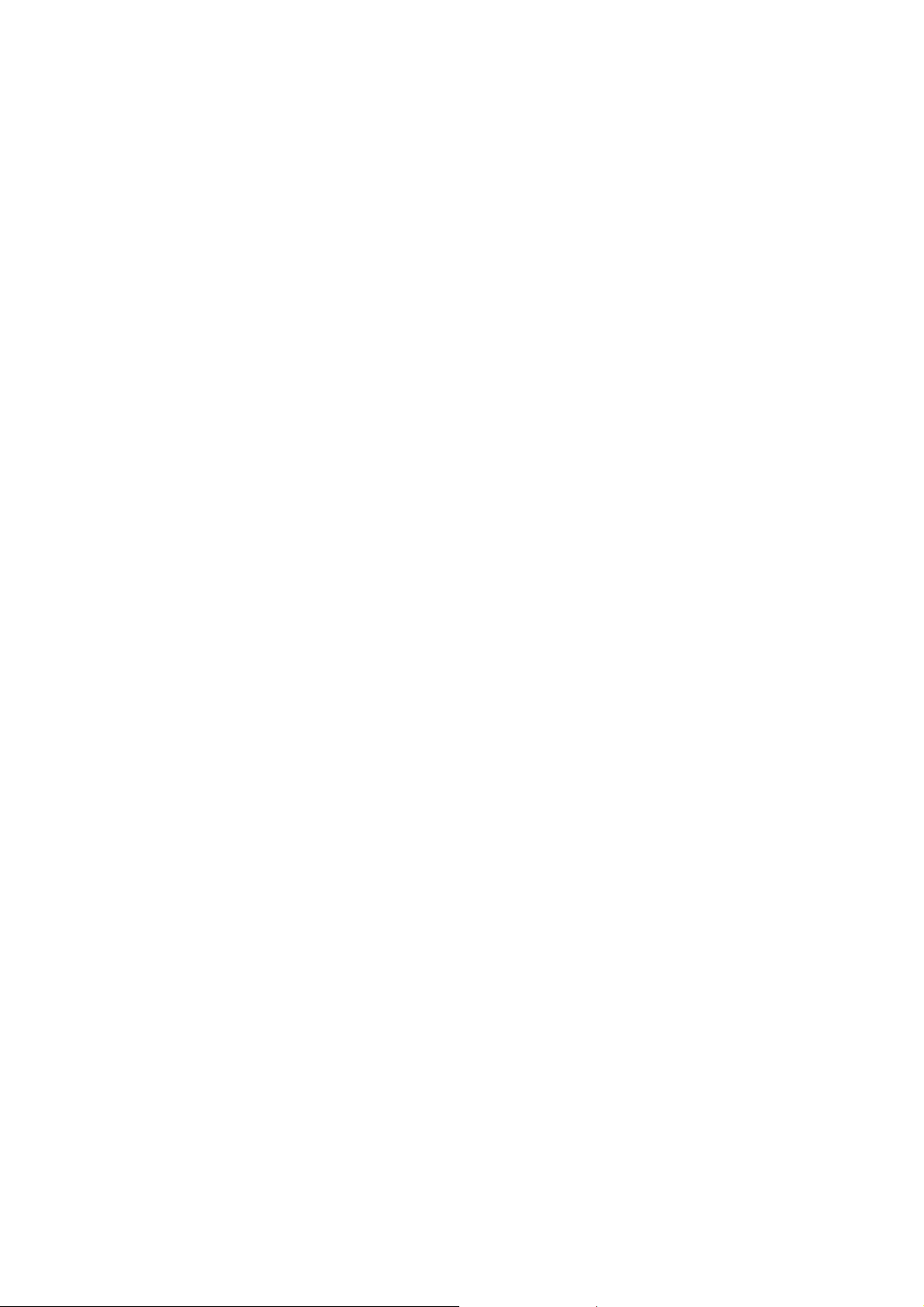
WD service og support
Så beder vi dig give os muligheden for at løse problemet, inden du returnerer Produktet.
De fleste tekniske supportspørgsmål kan besvares i vores vidensbase eller via e-mail på
http://support.wd.com. Hvis du ikke kan finde svar eller hvis du foretrækker det, så kan du
kontakte WD på det mest bekvemme af de telefonnumre, der er vist ovenfor.
Produktet inkluderer 30 dages gratis telefonisk support i løbet af garantiperioden. 30-dagsperioden
starter på datoen for din første telefonkontakt med WDs tekniske support. E-mailsupport er gratis
i hele garantiperioden og vores omfattende vidensdatabase er tilgængelig 24/7. For at du kan blive
holdt opdateret om nye funktioner og services, bedes du huske at registrere dit produkt på
http://register.wd.com.
Sådan får du adgang til onlinesupport
Besøg vores websted med produktsupport på http://support.wd.com og vælg blandt disse
emner:
Downloads (Overførsler) – Download drivere, softwareopdateringer til dit WD produkt.
Registration (Registrering) – Registrer WD-produktet for at få opdateringer og specialtilbud.
Warranty & RMA Services (Garanti- & (RMA-) services) – Få oplysninger om Garanti &
“Godkendelse til returnering af materiale” (RMA), RMA-status og genoprettelse af data.
Knowledge Base (Vidensbase) – Søg efter nøgleord, sætninger eller svar-id.
Installation – Få online-hjælp til at installere WD-produkt eller -software.
WD Community – Del dine tanker og opret forbindelse med andre WD-brugere.
Online Learning Center – Start her for at få mest muligt ud af lagerenheden på din personlige
sky (http://www.wd.com/setup).
Kontakt WD Technical Support
Når du kontakter WD for support, skal du have dit WD-produktserienummer, systemhardware- og
systemsoftwareversion parat.
Nordamerika Asien/Stillehavsområdet
USA og Canada
800 275-4932
Engelsk
USA-Spansk
Mexico
Europa (gratis opkald)* 00800 ASK4 WDEU
Europa +31 880062100
Mellemøsten +31 880062100
Afrika +31 880062100
Rusland 8-10-8002-3355011
* Numre til gratis opkald er tilgængelig i følgende lande: Østrig, Belgien, Danmark, Fankrig, Tyskland, Irland,
Italien, Holland, Norge, Spanien, Sverige, Schweiz, Storbritannien.
949 672-7199
800.832.4778
(00800 27549338)
For en liste over WD kundeservice-numre til andre lande, besøg: http://support.wdc.com/contact/
contact.asp?lang=en
Australien
Kina
Hongkong
Indien
Indonesien
Japan
Malaysia
Filippinerne
Singapore
Ta iw a n
1 800 42 9861
800 820 6682 / 400 627 6682
+852-3057 9031
1 800-200 5789 / 1 800-419 5591
001-803-852 3993
0800-805 7293 / 0120-934 453
1 800-817 477
1 800-1855 0277 / +63-2-395 2319
1 800 608 6008
0800-225 593 / +886-2-8723 1298
Sådan registreres WD-produktet
Registrer dit WD produkt for at få opdateringer og specialtilbud. Du kan nemt registrere drevet online
på http://register.wd.com eller ved at anvende My Cloud Mirror personlig skylager-software.
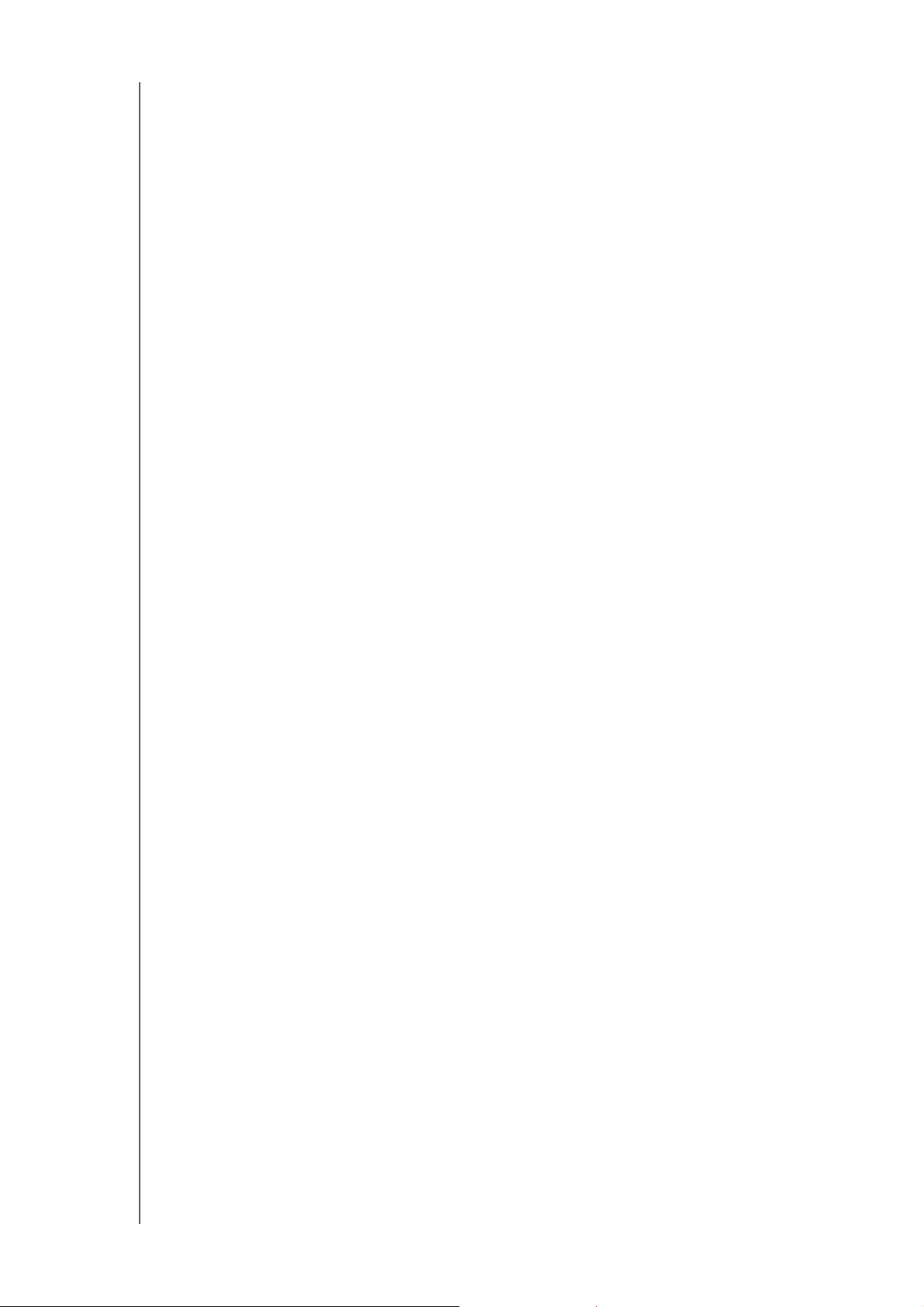
Indholdsfortegnelse
WD service og support . . . . . . . . . . . . . . . . . . . . . . . . . . . . . . . . . . . . . . . ii
Sådan registreres WD-produktet . . . . . . . . . . . . . . . . . . . . . . . . . . . . . . . ii
1 Vigtige oplysninger til brugerne . . . . . . . . . . . . . . . . . . . . 1
Vigtige sikkerhedsinstruktioner. . . . . . . . . . . . . . . . . . . . . . . . . . . . . . . . .1
Registrering af WD-produktoplysninger . . . . . . . . . . . . . . . . . . . . . . . . . .2
2 Produktoversigt . . . . . . . . . . . . . . . . . . . . . . . . . . . . . . . . . 3
Om systemet. . . . . . . . . . . . . . . . . . . . . . . . . . . . . . . . . . . . . . . . . . . . . . .3
Funktioner. . . . . . . . . . . . . . . . . . . . . . . . . . . . . . . . . . . . . . . . . . . . . . . . .3
Om Online Learning Center . . . . . . . . . . . . . . . . . . . . . . . . . . . . . . . . . . .4
Pakkeindhold . . . . . . . . . . . . . . . . . . . . . . . . . . . . . . . . . . . . . . . . . . . . . .4
Krav. . . . . . . . . . . . . . . . . . . . . . . . . . . . . . . . . . . . . . . . . . . . . . . . . . . . . .5
Produktkomponenter . . . . . . . . . . . . . . . . . . . . . . . . . . . . . . . . . . . . . . . .6
For-installationsvejledning . . . . . . . . . . . . . . . . . . . . . . . . . . . . . . . . . . . .9
Forholdsregler ved håndtering . . . . . . . . . . . . . . . . . . . . . . . . . . . . . . . . .9
3 Sådan kommer du i gang . . . . . . . . . . . . . . . . . . . . . . . . 10
Sådan tilsluttes enheden fysisk . . . . . . . . . . . . . . . . . . . . . . . . . . . . . . .10
Sådan kommer du i gang vha. Online Setup Software
(Online installationssoftware) . . . . . . . . . . . . . . . . . . . . . . . . . . . . . . . . .11
Sådan åbnes Content . . . . . . . . . . . . . . . . . . . . . . . . . . . . . . . . . . . . . . .12
4 Sådan får du adgang til din Sky via fjernadgang . . . . . 14
Sådan Aktiveres Skyadgang for the My Cloud Mirror Enhed . . . . . . . . .14
Sådan konfigureres skyadgang for en bruger . . . . . . . . . . . . . . . . . . . .14
Mobiliser dine filer med iOS eller Android mobilappen . . . . . . . . . . . . .16
5 Sådan administreres brugere, grupper og shares . . . . 17
Om brugere . . . . . . . . . . . . . . . . . . . . . . . . . . . . . . . . . . . . . . . . . . . . . .17
Om grupper . . . . . . . . . . . . . . . . . . . . . . . . . . . . . . . . . . . . . . . . . . . . . .24
Om Shares . . . . . . . . . . . . . . . . . . . . . . . . . . . . . . . . . . . . . . . . . . . . . . .26
6 Overblik over Dashboard . . . . . . . . . . . . . . . . . . . . . . . . . 32
Sådan startes Dashboard . . . . . . . . . . . . . . . . . . . . . . . . . . . . . . . . . . . .32
Dashboard-startside . . . . . . . . . . . . . . . . . . . . . . . . . . . . . . . . . . . . . . . .34
Opnåelse af kundesupport . . . . . . . . . . . . . . . . . . . . . . . . . . . . . . . . . . .43
Almindelige opgaver . . . . . . . . . . . . . . . . . . . . . . . . . . . . . . . . . . . . . . . .44
MY CLOUD MIRROR (GEN 2) CLOUD OPBEVARING
BRUGERVEJLEDNING
iii
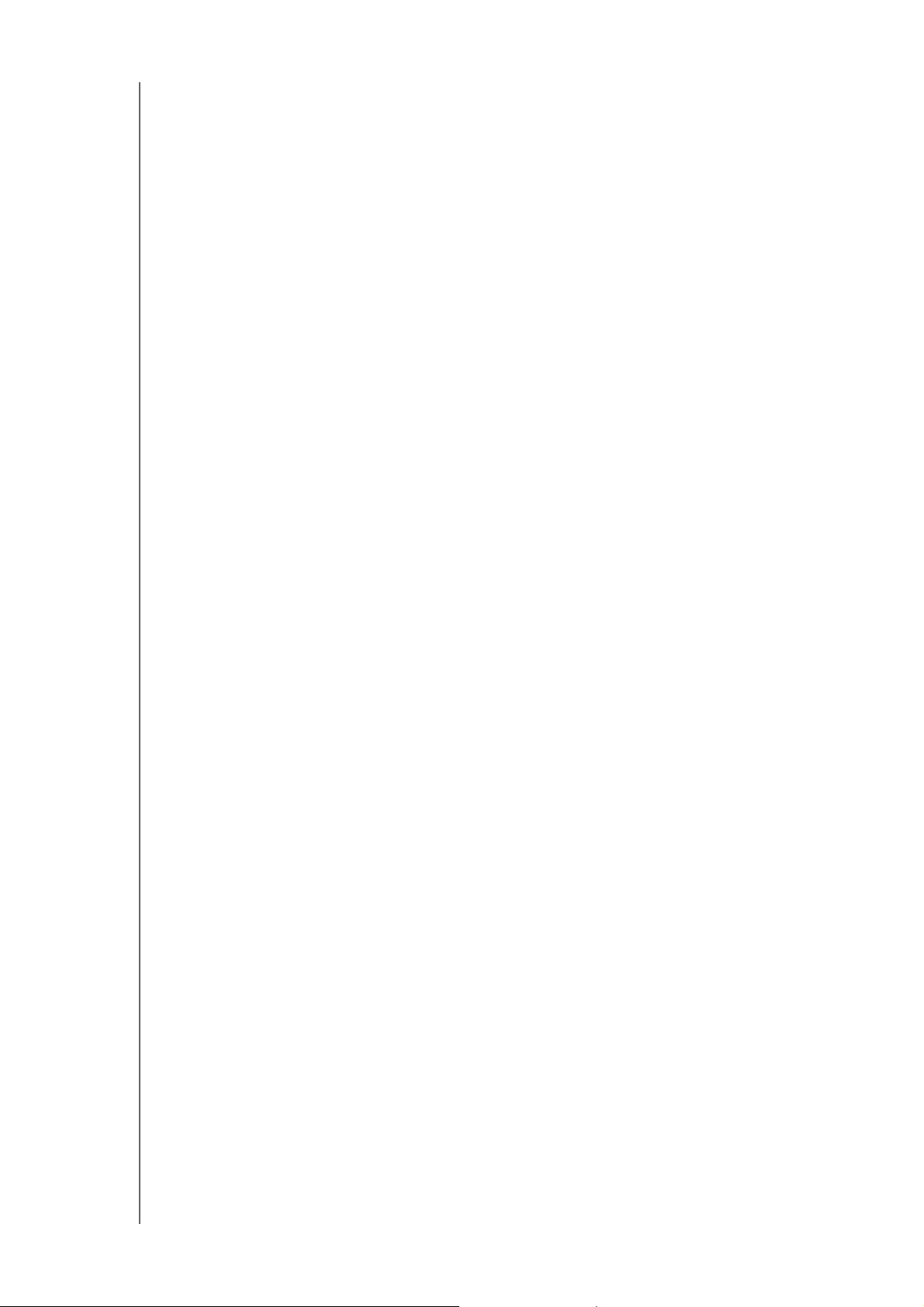
7 Sådan sikkerhedskopieres og hentes filer . . . . . . . . . . 45
Om sikkerhedskopieringer . . . . . . . . . . . . . . . . . . . . . . . . . . . . . . . . . . .45
Sådan administreres en USB-enhed og USB-sikkerhedskopieringer . .45
Fjernsikkerhedskopieringer. . . . . . . . . . . . . . . . . . . . . . . . . . . . . . . . . . .48
Interne sikkerhedskopieringer . . . . . . . . . . . . . . . . . . . . . . . . . . . . . . . .50
Sikkerhedskopiering til sky . . . . . . . . . . . . . . . . . . . . . . . . . . . . . . . . . . .52
8 Sådan administreres Apps på My Cloud Mirror . . . . . . 57
Om Apps. . . . . . . . . . . . . . . . . . . . . . . . . . . . . . . . . . . . . . . . . . . . . . . . .57
Sådan administreres Apps . . . . . . . . . . . . . . . . . . . . . . . . . . . . . . . . . . .57
9 Håndtering af opbevaring i My Cloud Mirror . . . . . . . . . 60
Om lager . . . . . . . . . . . . . . . . . . . . . . . . . . . . . . . . . . . . . . . . . . . . . . . . .60
RAID-lager . . . . . . . . . . . . . . . . . . . . . . . . . . . . . . . . . . . . . . . . . . . . . . .60
Diskstatus . . . . . . . . . . . . . . . . . . . . . . . . . . . . . . . . . . . . . . . . . . . . . . . .65
10 Sådan afspilles/streames videoer, billeder & musik . . . 66
Medieservere . . . . . . . . . . . . . . . . . . . . . . . . . . . . . . . . . . . . . . . . . . . . .66
Medielagring . . . . . . . . . . . . . . . . . . . . . . . . . . . . . . . . . . . . . . . . . . . . . .68
Sådan aktiveres DLNA og iTunes . . . . . . . . . . . . . . . . . . . . . . . . . . . . . .68
Sådan får du adgang til din personlige sky vha. medieafspillere . . . . . .72
Sådan får du adgang til din personlige sky vha. iTunes . . . . . . . . . . . . .73
11 Sådan konfigureres indstillinger . . . . . . . . . . . . . . . . . . . 74
Generelt . . . . . . . . . . . . . . . . . . . . . . . . . . . . . . . . . . . . . . . . . . . . . . . . .74
Netværk . . . . . . . . . . . . . . . . . . . . . . . . . . . . . . . . . . . . . . . . . . . . . . . . .82
Medier. . . . . . . . . . . . . . . . . . . . . . . . . . . . . . . . . . . . . . . . . . . . . . . . . . .89
Hjælpeprogrammer. . . . . . . . . . . . . . . . . . . . . . . . . . . . . . . . . . . . . . . . .90
Notifikationer. . . . . . . . . . . . . . . . . . . . . . . . . . . . . . . . . . . . . . . . . . . . . .97
Firmware Update (Firmwareopdatering) . . . . . . . . . . . . . . . . . . . . . . . . .99
12 Sådan udskiftes et drev . . . . . . . . . . . . . . . . . . . . . . . . . 102
Sådan identificeres en defekt harddisk . . . . . . . . . . . . . . . . . . . . . . . .102
Sådan udskiftes et drev . . . . . . . . . . . . . . . . . . . . . . . . . . . . . . . . . . . .103
Sådan genopbygges drevet . . . . . . . . . . . . . . . . . . . . . . . . . . . . . . . . .104
Sådan returneres et WD-drev . . . . . . . . . . . . . . . . . . . . . . . . . . . . . . . .105
13 Oplysninger om overholdelse af lovgivningen
og garanti 106
Overholdelse af lovgivningen . . . . . . . . . . . . . . . . . . . . . . . . . . . . . . . .106
Oplysninger om garanti (Alle regioner undtagen
Australien/New Zealand). . . . . . . . . . . . . . . . . . . . . . . . . . . . . . . . . . . .107
Oplysninger om garanti (Kun Australien/New Zealand) . . . . . . . . . . . .108
MY CLOUD MIRROR (GEN 2) CLOUD OPBEVARING
BRUGERVEJLEDNING
iv
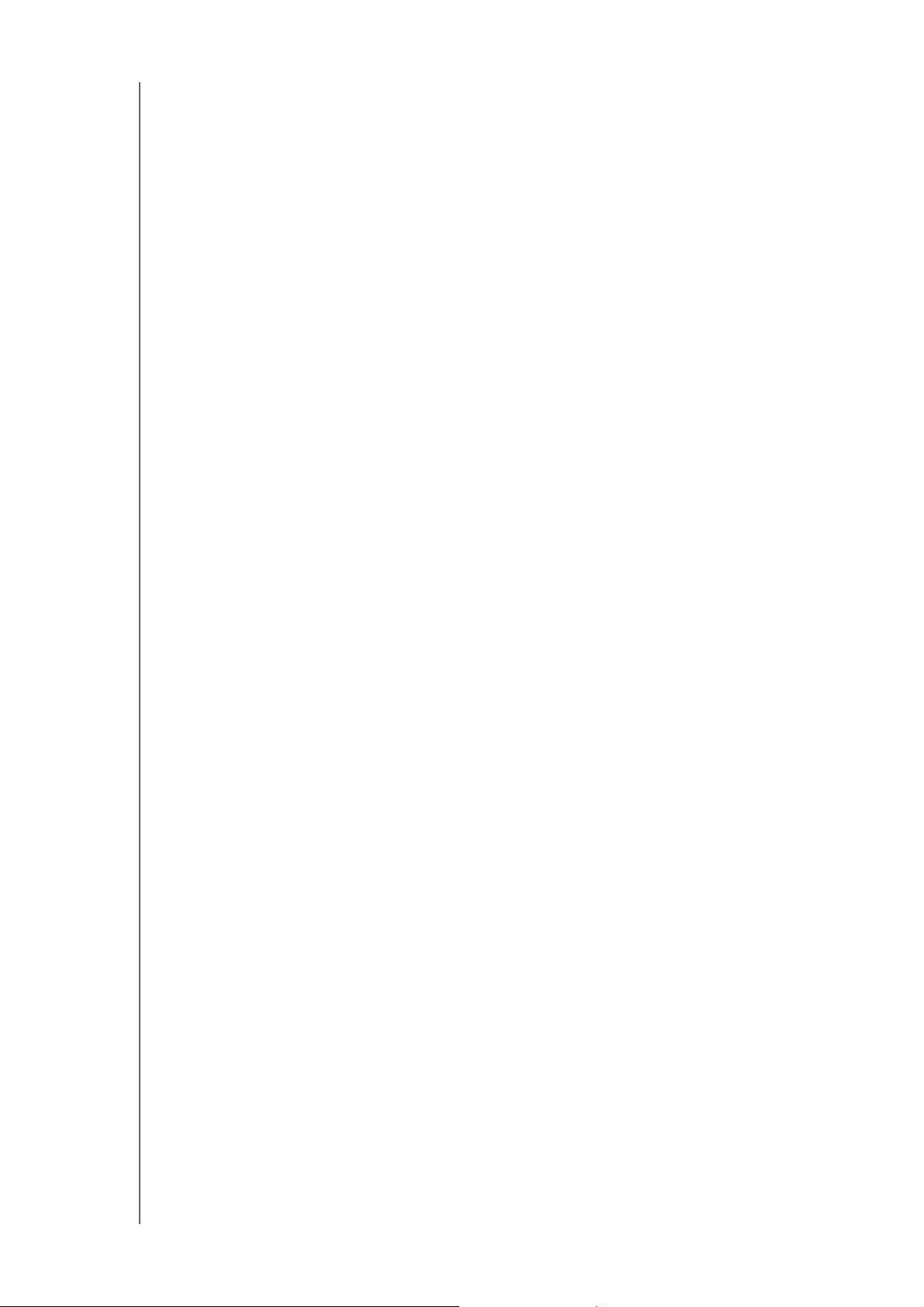
Tillæg . . . . . . . . . . . . . . . . . . . . . . . . . . . . . . . . . . . . . . . . 110
Tillæg A: My Cloud Mirror Hurtig brugervejledning . . . . . . . . . . . . . . .110
Tillæg B: Joomla!®-installationsvejledning. . . . . . . . . . . . . . . . . . . . . .117
Bilag C: phpBB-installationsvejledning . . . . . . . . . . . . . . . . . . . . . . . .121
Tillæg D: Understøttede RAID-tilstande . . . . . . . . . . . . . . . . . . . . . . . .125
Tillæg E: RAID Migrations (RAID-migreringer) . . . . . . . . . . . . . . . . . . .125
Tillæg F: Procedurer for firmwareopdateringer i fejlsikret tilstand . . . .125
Tillæg G: Tekniske specifikationer . . . . . . . . . . . . . . . . . . . . . . . . . . . .126
Indeks . . . . . . . . . . . . . . . . . . . . . . . . . . . . . . . . . . . . . . . 128
MY CLOUD MIRROR (GEN 2) CLOUD OPBEVARING
BRUGERVEJLEDNING
v
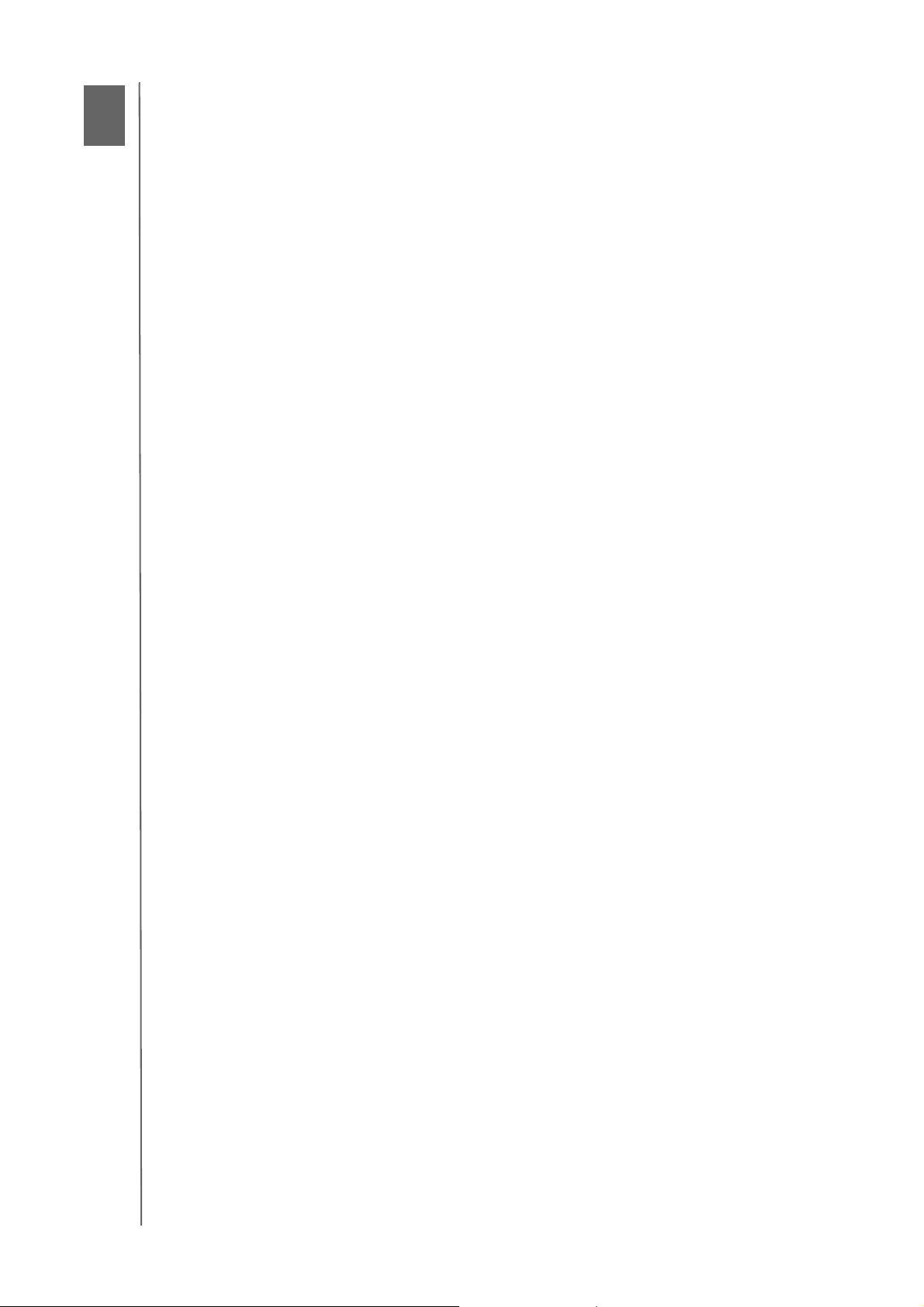
Vigtige oplysninger til brugerne
1
Vigtige sikkerhedsinstruktioner
Registrering af WD-produktoplysninger
Vigtige sikkerhedsinstruktioner
Denne enhed er designet og produceret for at sikre personlig sikkerhed. Forkert brug kan
give elektrisk stød eller medføre ildebrand. Enhedens indbyggede sikkerhed beskytter dig,
hvis du overholder disse procedurer for installation, brug og servicering.
Følg alle advarsler og instruktioner, der er angivet på produktet.
Tag produktet ud af stikkontakten før det rengøres. Brug ikke rengøringsvæske eller
sprayvæsker. Brug en fugtig klud til rengøringen.
Brug ikke dette produkt i nærheden af væsker.
Placer ikke dette produkt på en ustabil overflade. Produktet kan falde ned og blive
alvorligt beskadiget.
Tab ikke produktet.
Bloker ikke slots og åbninger på toppen af eller i bunden af kabinettet. For at sikre
god ventilation og pålidelig funktion for produktet og beskytte det imod
overophedning, må disse åbninger ikke blokeres eller tildækkes. Ved at sikre at
drevet står i oprejst stilling, hjælper også med at forhindre overophedning.
Brug kun dette produkt sammen med den strømtype, der er angivet på
mærkningsetiketten. Hvis du ikke er sikker på hvilken strømtype du har til rådighed,
skal du kontakte forhandleren eller dit lokale strømselskab.
Sørg for at der ikke ligger noget på strømledningen. Placer ikke produktet nogen
steder, hvor personer kan træde på ledningen.
Hvis du bruger en forlængerledning til produktet, skal du sørge for at det totale
ampereområde for alt udstyr, der er koblet til forlængerledningen ikke overstiger
forlængerledningens ampereområde. Sørg også for at det totale område for alle
de produkter, der er sat i stikkontakten ikke overstiger sikringsområdet.
Skub aldrig nogen form for objekter ind i produktet igennem åbninger i kabinettet,
da de kan berøre farlige spændingspunkter eller kortslutte dele, og medføre
ildebrand eller elektrisk stød.
Tag produktet ud af stikkontakten og overlad servicering til uddannet servicepersonale
under følgende omstændigheder:
- Når strømledningen eller stik er beskadiget eller frynsede.
- Hvis der blevet spildt væske på produktet.
- Hvis produktet har været udsat for regn eller vand.
- Hvis produktet ikke fungerer normalt selvom betjeningsinstruktionerne følges.
Juster kun de kontroller, der er beskrevet i betjeningsinstruktionerne, da forkert
justering kan medføre skader og kræve omfattende reparationsarbejder af en
kvalificeret tekniker for at få produktet til at fungere normalt igen.
- Hvis produktet har været tabt eller kabinettet er blevet beskadiget.
- Hvis produktet udviser væsentlige ændringer i ydelse, så kontakt WD-kundesup-
port på
MY CLOUD MIRROR (GEN 2) CLOUD OPBEVARING
BRUGERVEJLEDNING
http://support.wd.com.
1
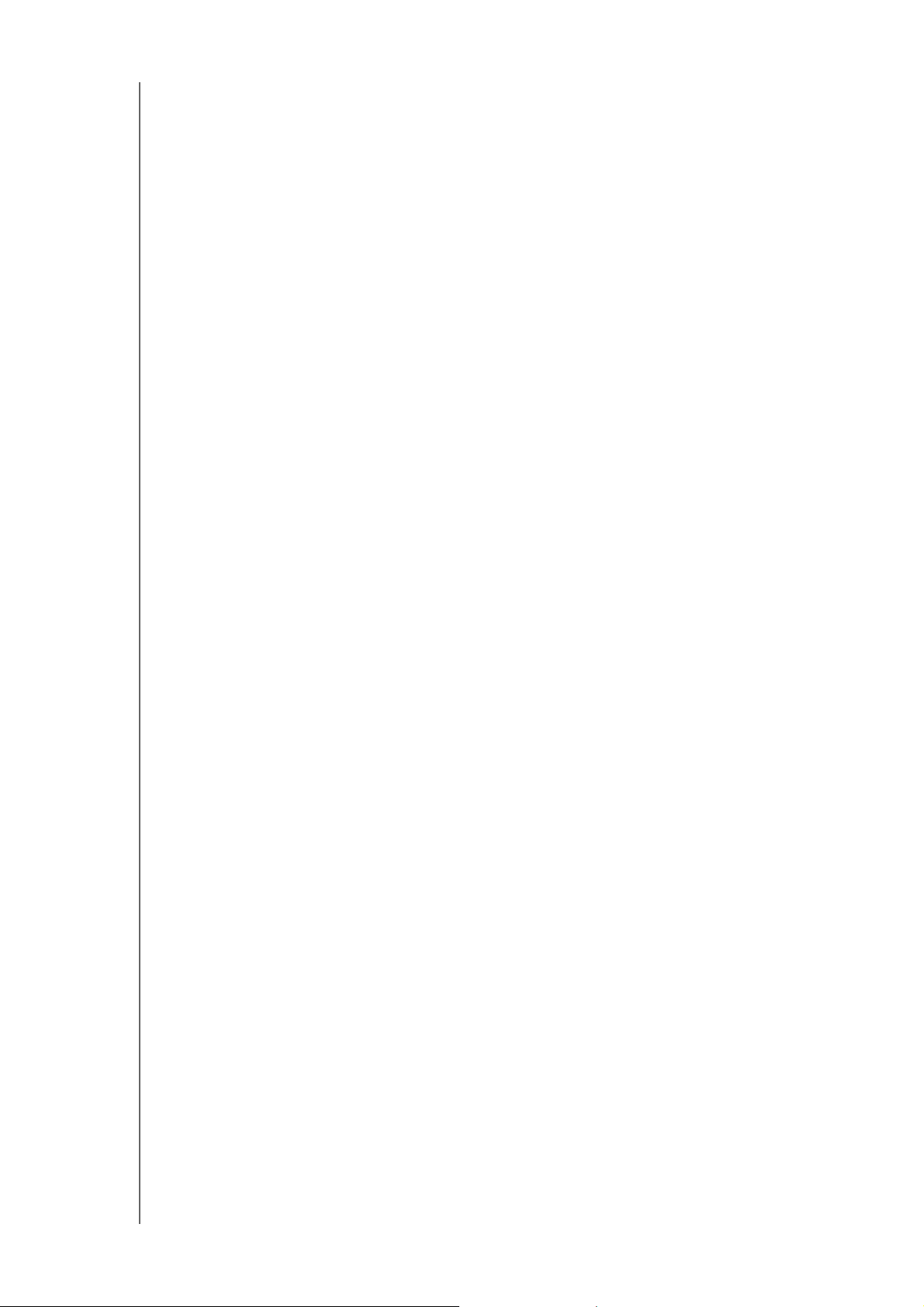
VIGTIGE OPLYSNINGER TIL BRUGERNE
ADVARSEL! Denne enhed bruger et lithium batteri af typen CR2032. Der er
eksplotionsfare hvis batteriet ikke er installeret korrekt. Udskift kun
med den samme slags eller lignende batteritype, som anbefalet af
producenten. Bortskaf brugte batterier i henhold til producentens
anvisninger.
Registrering af WD-produktoplysninger
Husk at skrive følgende WD-produktoplysninger ned, der bruges ved installation og teknisk
support. Du kan finde WD-produktoplysninger på etiketten på bagpå enheden.
- Serial Number (Serienummer)
- Modelnummer
- Købsdato
- System- og softwarebemærkninger
MY CLOUD MIRROR (GEN 2) CLOUD OPBEVARING
BRUGERVEJLEDNING
2
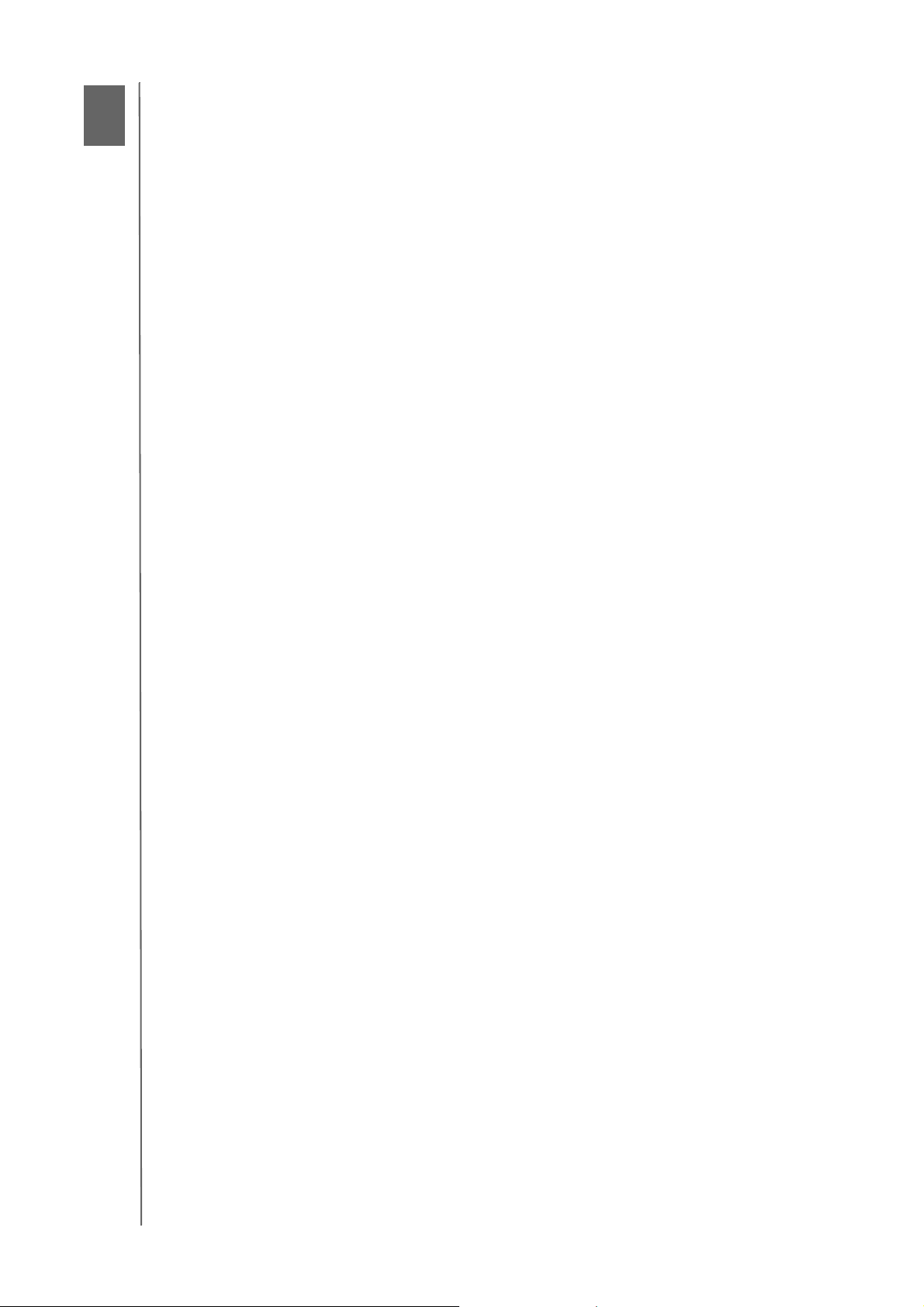
Produktoversigt
2
Om systemet
Funktioner
Om Online Learning Center
Pakkeindhold
Krav
Produktkomponenter
Forholdsregler ved håndtering
Om systemet
Endelig, din helt egen sky Gem alt på et sted med den dobbelte databeskyttelse og få
adgang til det fra hvor som helst med computere, tablets og smartphones. My Cloud™
Mirror™-Cloud opbevaring fungerer samtidigt med flere operativsystemer herunder
Windows, Mac OS, iOS og Android med mobilapps.
Funktioner
Dine mediefiler på din egen personlige sky – I modsætning til en offentlig sky, kan du
med My Cloud Mirror have alt dit indhold på et sikkert sted på dit hjemmenetværk i stedet
for på en fjernserver. Dine data er ikke beliggende et gådefuldt sted. Ingen månedlige
gebyrer. Ingen grænser. Blot rasende hurtig dual-drev-ydelse til dit digitale liv i
overhalingsbanen.
Central lagring på dual-drev for familiens mediesamling – Gem og organiser alle
familiens fotos, videoer, musik og vigtige dokumenter på ét sikkert sted på dit
hjemmenetværk.
Få adgang fra hvor som helst – Nyd dine fotos, videoer, musik osv. fra hvor som helst
på din pc, Mac
altid med dig.
Mirrored data protection (Spejlet databeskyttelse) – Med Mirror Mode (RAID 1) som
standardindstilling, anvendes et drev til at gemme data og det andet anvendes til en
duplikeret kopi. Dine data er dobbelt så sikre, hvilket giver dig den dobbelte ro i sindet.
Sikkerhedskopiér automatisk filer for alle dine computere – Sikkerhedskopiér nemt
filerne fra alle pc'er og Mac-computere i dit hjem. Pc-brugere, WD SmartWare™ Pro har
indstillinger til hvordan, hvornår og hvor du sikkerhedskopierer filerne. Mac-brugere kan
udnytte alle funktionerne i sikkerhedskopieringssoftwaren Apple
beskytte deres data.
Fjernsikkerhedskopiering – Beskyt dine data med fjernbetjent sikkerhedskopiering til en
anden My Cloud Mirror, integreret skysikkerhedskopiering eller lokal sikkerhedskopiering
over LAN/WAN.
Udvid din tablets og telefons lager – Overfør fotos og videoer direkte til din personlige
sky fra hvor som helst.
Opret forbindelse til Dropbox™ osv. – Overfør nemt filer mellem din personlige sky,
Dropbox og andre offfentlige skykonti vha. WDs gratis My Cloud-apps.
®
, tablet eller smartphone. Med WDs gratis apps, er din personlige sky
®
Time Machine® til at
Forøg din personlige skys kapacitet – Du skal blot tilslutte en kompatibel USB 3.0harddisk direkte til en af to USB-udvidelsesporte på My Cloud Mirror-drevet og øjeblikkeligt
udvide din lagerkapacitet.
Overfør og stream hurtigere – Gigabit Ethernet og 1.3 GHz processor giver hurtigere
filoverførsler og højhastighedsstreaming.
MY CLOUD MIRROR (GEN 2) CLOUD OPBEVARING
BRUGERVEJLEDNING
3
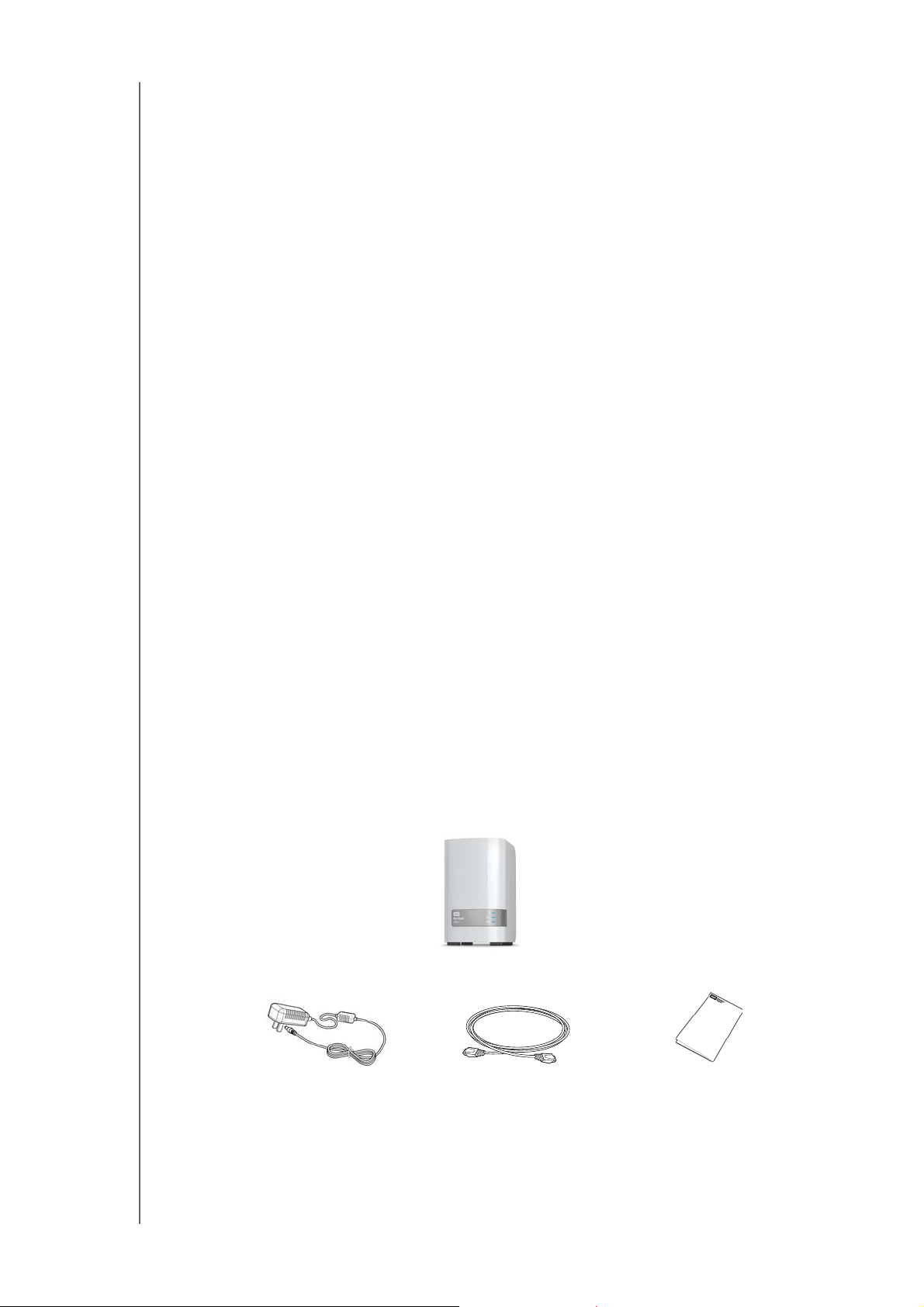
PRODUKTOVERSIGT
Vekselstrømsadapter*
Ethernetkabel
Kort installationsvejledning
My Cloud Mirror
Cloud Opbevarings-enhed
Slip dine medier løs – Stream problemfrit dine videoer, dine fotos og din musik til tv'er,
®
medieafspillere, spillekonsolle og andre DLNA
forbindelse. Med My Cloud Mirrors iTunes
-certificerede enheder, der har oprettet
®
-server kan du nemt streame din musiksamling
til enhver pc eller Mac-computer med iTunes.
Adgangskodebeskyttet til beskyttelse af personlige oplysninger – Dine data er altid
sikret og helt under din kontrol. Beskyt din personlige sky fra uautoriseret adgang med
adgangskodebeskyttelse til rådighed for hver bruger.
Konfigurer på minutter – Kom igang i løbet at minutter med WDs rige webbaserede
brugergrænseflade til problemfri webstyret konfiguration. WDs software vil automatisk
registrere drevet for at gøre det nemt. Har du brug for ekstra hjælp? Besøg wd.com/setup/
wdmycloudmirror for at få hjælp til at installere My Cloud Mirror og WDs gratis apps på dine
computere og mobile enheder.
Om Online Learning Center
WDs online Learning Center har de seneste oplysninger, vejledninger og software til at
hjælpe brugere til at få mest muligt ud af deres Cloud-opbevaring. Denne webbaserede
guide giver trin-for-trin hjælp med at konfigurere fjernadgang, sikkerhedskopiere data,
overvåge enhedens status osv. Det er en interaktiv ressource, der fører brugere gennem
installation og anvendelse af deres My Cloud Mirror enhed. Med online Learning Center
kan du:
Lær om det nye cloud-opbevarings produkt.
Hent den seneste software til produktet.
Find dybdegående, interaktive oplysninger om, hvordan man udforsker hver af
produktets funktioner.
Opdater produktet når nye funktioner blive tilgængelige.
Få adgang til altid tilgængelige ressourcer online, uden en manual eller cd.
Pakkeindhold
My Cloud Mirror Cloud-opbevaring enhed
Ethernetkabel
Vekselstrømadapter
Kort installationsvejledning
MY CLOUD MIRROR (GEN 2) CLOUD OPBEVARING
BRUGERVEJLEDNING
4
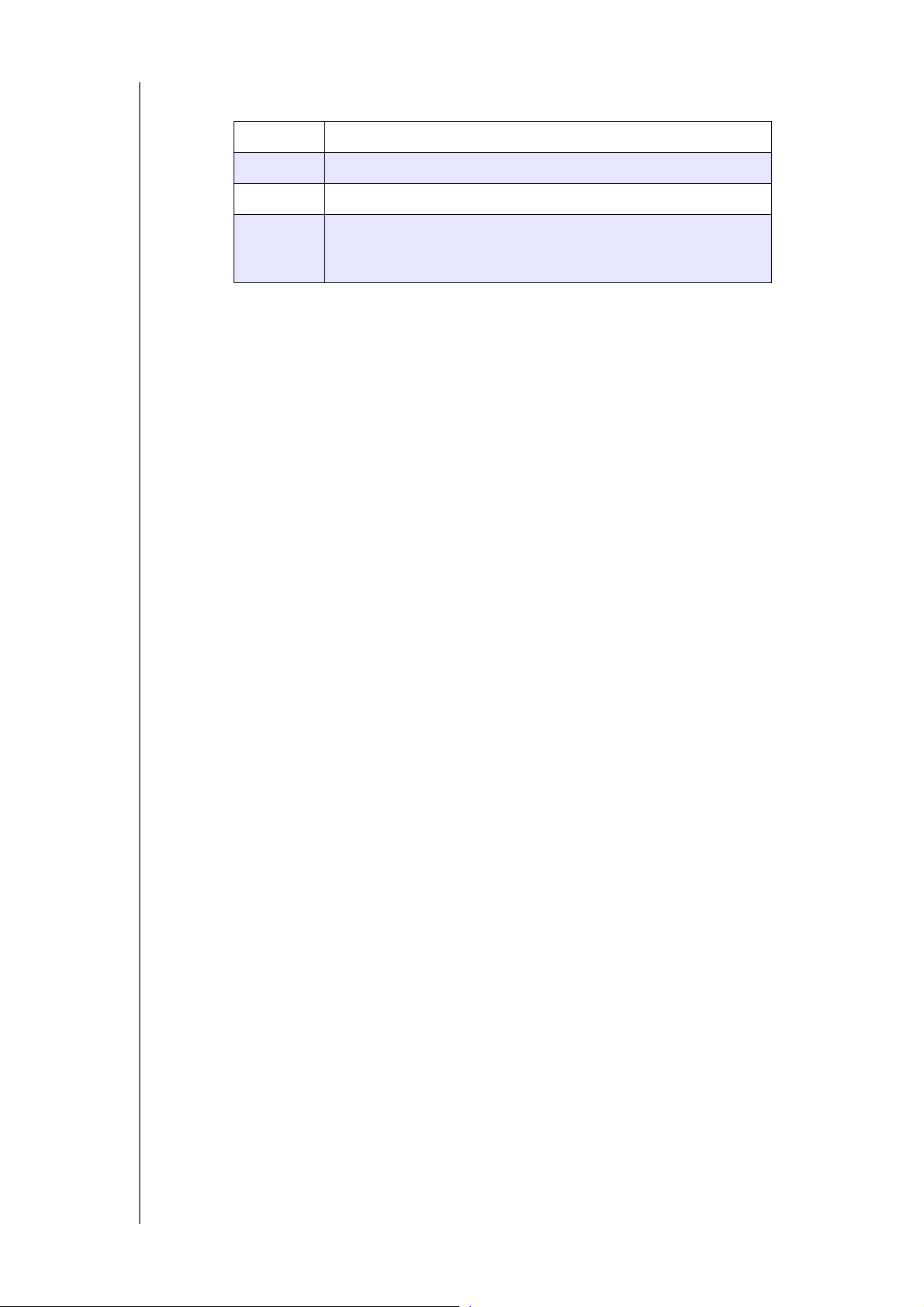
Du kan finde flere oplysninger om ekstra tilbehør til dette produkt på:
USA www.shopwd.com or www.wdstore.com
Canada www.shopwd.ca or www.wdstore.ca
Europa www.shopwd.eu eller www.wdstore.eu
PRODUKTOVERSIGT
Andre
lande
Krav
Operativsystem
Windows
®
Windows 10
Windows 8 eller 8.1
Windows 7
Windows Vista
Bemærk: Kompatibiliteten kan variere afhængigt af computerens
hardwarekonfiguration og operativsystem.
Kontakt WD Technical Support i din region. Besøg
http://support.wd.com og se svar-id ID 1048 i vidensbasen
for en liste over kontakter til teknisk support.
Mac OS X
®
®
El Capitan (Mac OS 10.11)
Yosemite (Mac OS 10.10)
Mavericks (Mac OS 10.9)
Mountain Lion (Mac OS 10.8)
Lion (Mac OS 10.7)
MY CLOUD MIRROR (GEN 2) CLOUD OPBEVARING
BRUGERVEJLEDNING
5
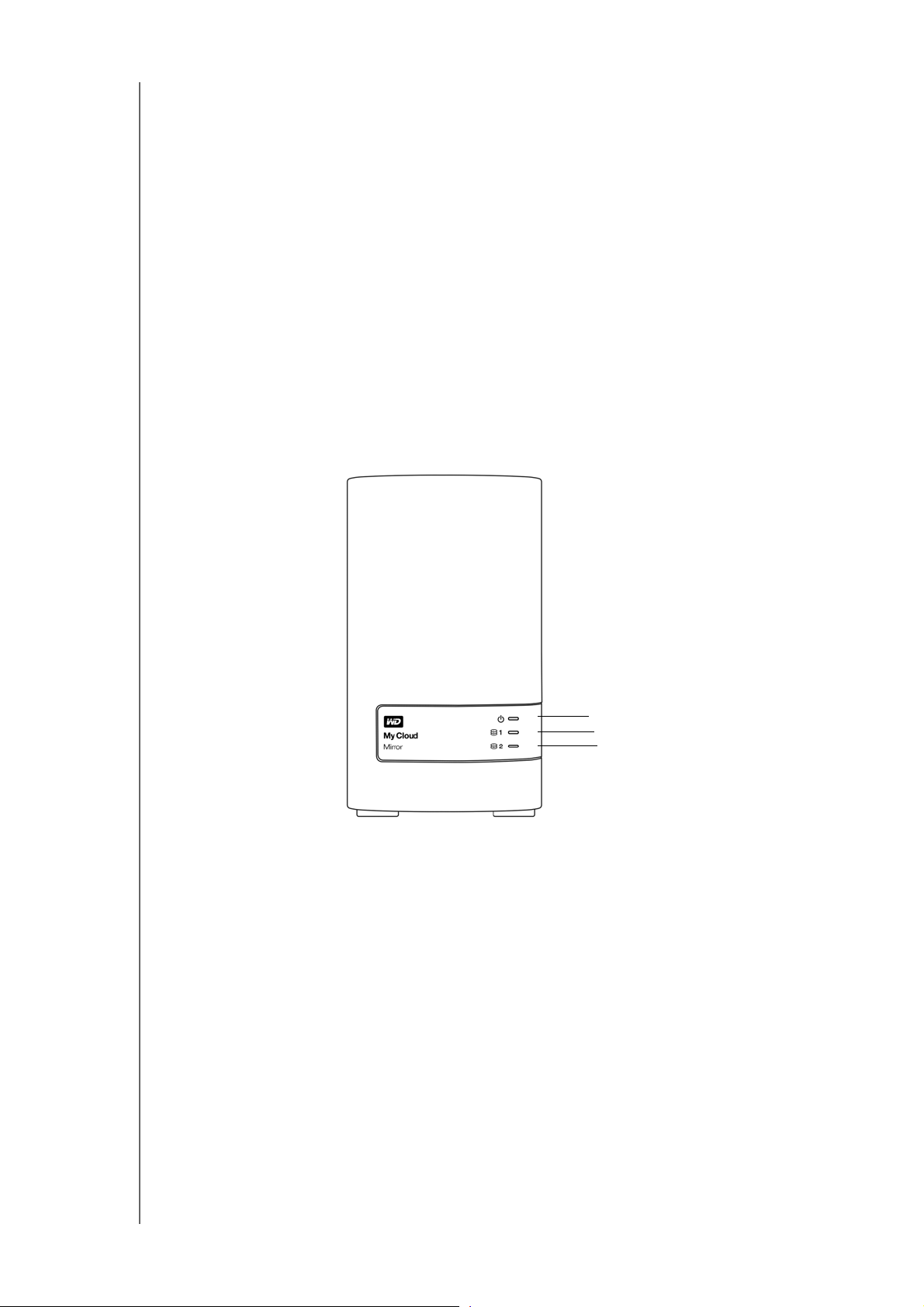
Webbrowsere
Strøm-LED
Drev LED'er
Internet Explorer 10.0 eller senere på understøttede Windows-computere
Safari 6,0 og senere på understøttede Mac-computere
Firefox 30 og senere på understøttede Windows- og Mac-computere
Google Chrome 31 og senere på understøttede Windows- og Mac-computere
Lokalnetværk
Router/switch (Gigabit anbefales for maksimering af ydelse)
Internet
Der kræves en bredbåndsforbindelse til internettet for den indledende installation og
softwareoverførsler, samt til fjernadgang og mobilapps.
Produktkomponenter
Set bagfra
PRODUKTOVERSIGT
MY CLOUD MIRROR (GEN 2) CLOUD OPBEVARING
BRUGERVEJLEDNING
6
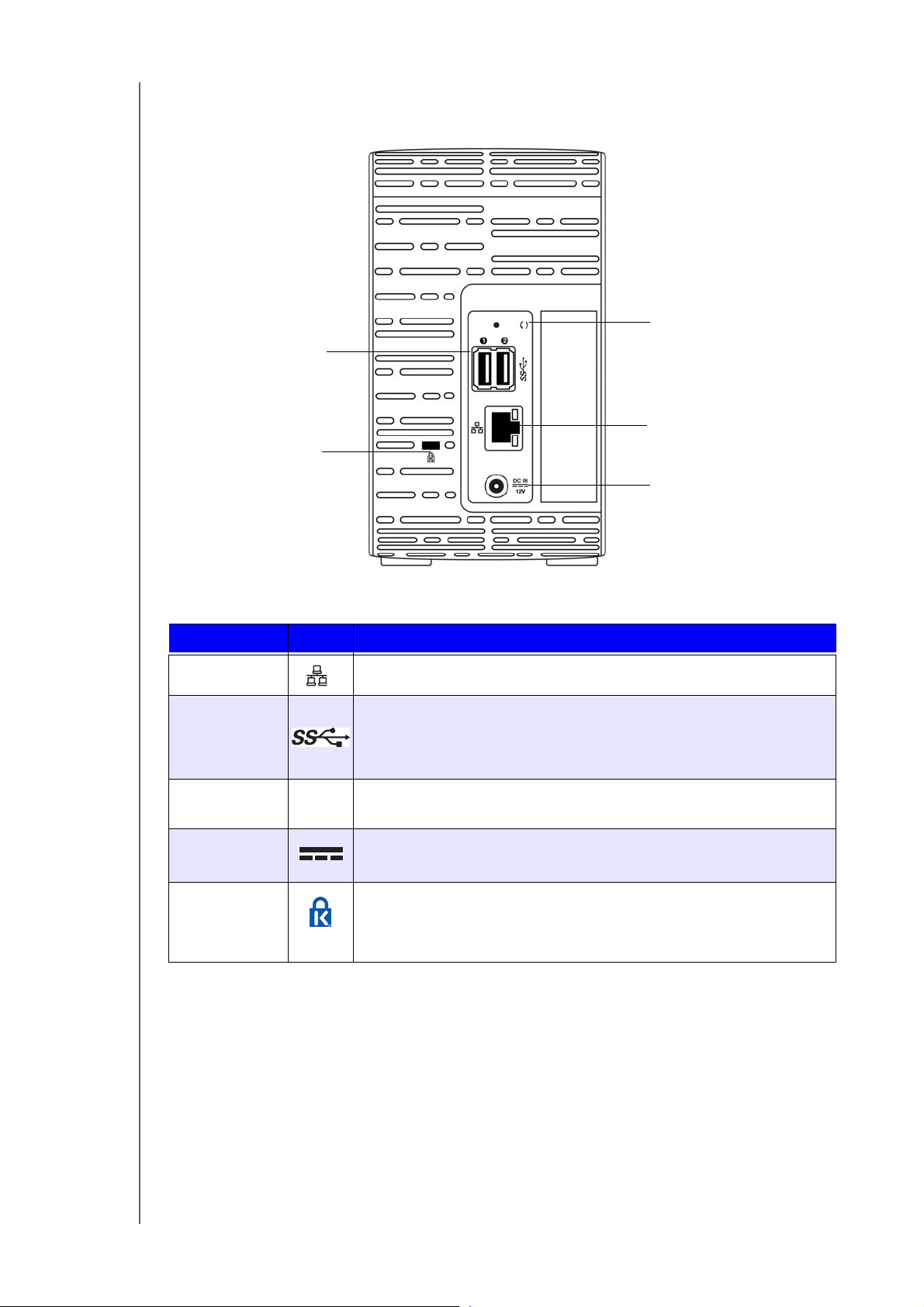
Set bagfra
Kensington®
Sikkerhedsåbning
USB-porte
Ekstern DC
In-strømport
Ethernet-port
Knappen Nulstil
PRODUKTOVERSIGT
Komponent Ikon Beskrivelse
Ethernet-port Tilslutter enheden til et lokalt netværk.
USB 3.0-port Forbinder til en USB-harddisk for ekstra lagerplads.
Knappen
Nulstil
( )
Gendanner indstillinger f.eks. administratorbrugernavn og
adgangskode til enheden.
Strømport Tilslutter enheden til en vekselstrømsadapter og stikkontakten.
Kensington
sikkerhedsslot
For enhedens sikkerhed har enheden en sikkerhedsåbning,
der understøtter et standard Kensington-sikkerhedskabel.
Besøg http://www.kensington.com/ for at få flere oplysninger.
MY CLOUD MIRROR (GEN 2) CLOUD OPBEVARING
BRUGERVEJLEDNING
7
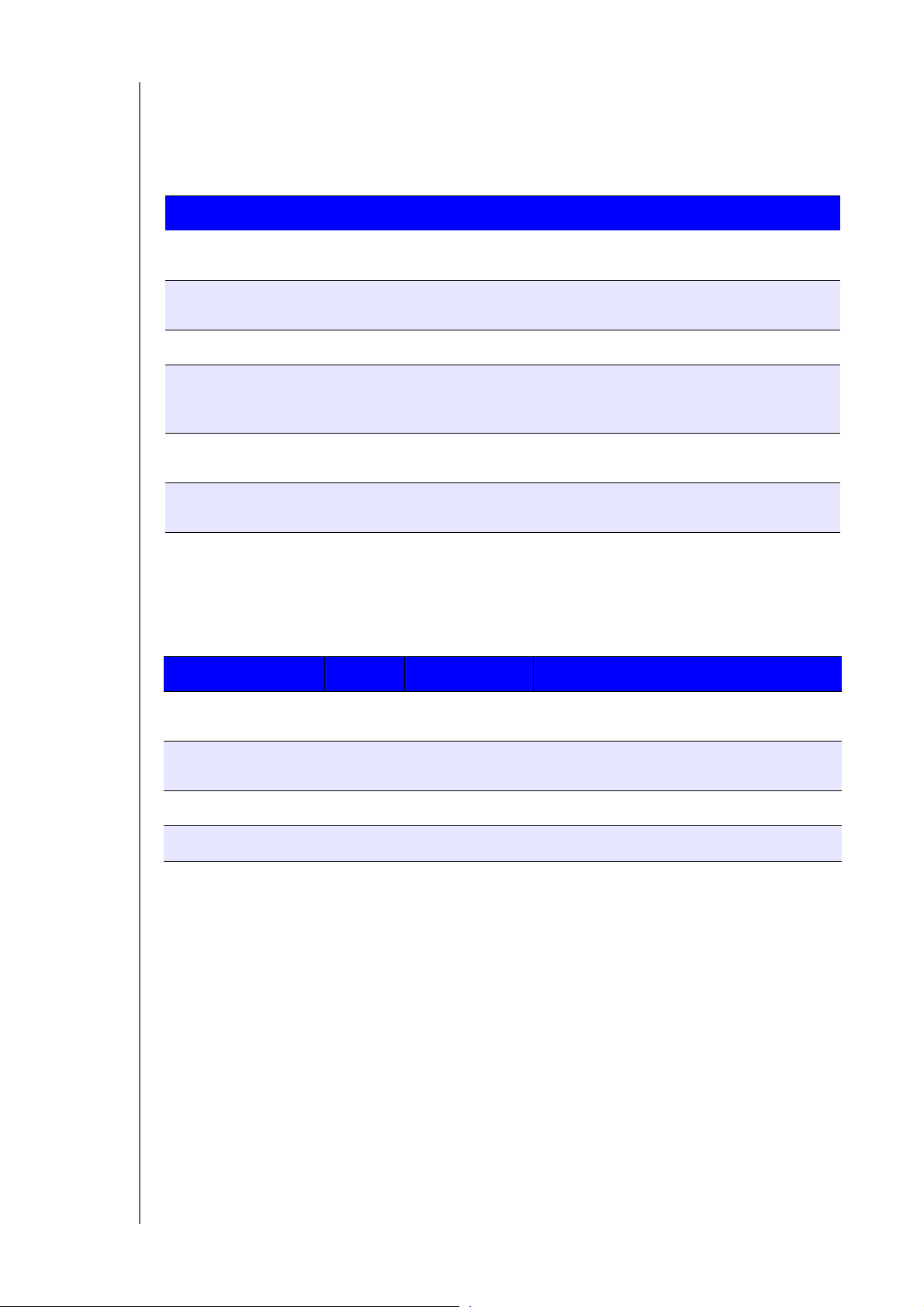
Indikatorer
Frontpanelets strøm-LED
Den følgende tabel beskriver funktionsmåde for frontpanelets LED.
Status Farve Udseende Tilstandsbeskrivelse
PRODUKTOVERSIGT
Effekt ned Ikke
tændt
Starter op Blå Blinker Enheden starter op eller er i gang med at
Start op Blå Fast Enheden er tændt og klar til brug.
Systemfejl Rød Blinker Systemfejl (f.eks firmwareopdatering
Standby Blå Pulserende
Opmærksomhed fra
brugeren påkrævet
Bemærk: For ikke-kompatible drev blinker strøm-LED'en gult under opstart.
Rød Fast Enheden er tændt, men der er behov for
Ikke tilgængelig Enheden er slukket.
opdateres firmwaren.
mislykkedes, systemet hænger, ventilator
fungerer ikke, osv.).
System i standby.
(langsomt til og fra)
brugernes opmærksomhed.
Frontpanelets LED'er for harddisk (HDD)
Den følgende tabel beskriver funktionsmåde for frontpanelets harddisk-LED'er.
Funktion Farve Udseende Funktionsbeskrivelse
Intet drev Ikke
tændt
Drev er tilstede,
ingen aktivitet
Aktivt drev Blå Blinker Drev er tilstede og viser drevaktivitet.
Harddiskfejl Rød Fast Fejl på harddisk-drev.
Bemærk: For ikke-kompatible drev blinker harddiskens LED'er hurtigt rødt,
Blå Fast Drevet er tilstede, men der er ingen
Ikke tilgængelig Drevet er ikke tilstede.
aktivitet.
mens enheden starter.
MY CLOUD MIRROR (GEN 2) CLOUD OPBEVARING
BRUGERVEJLEDNING
8
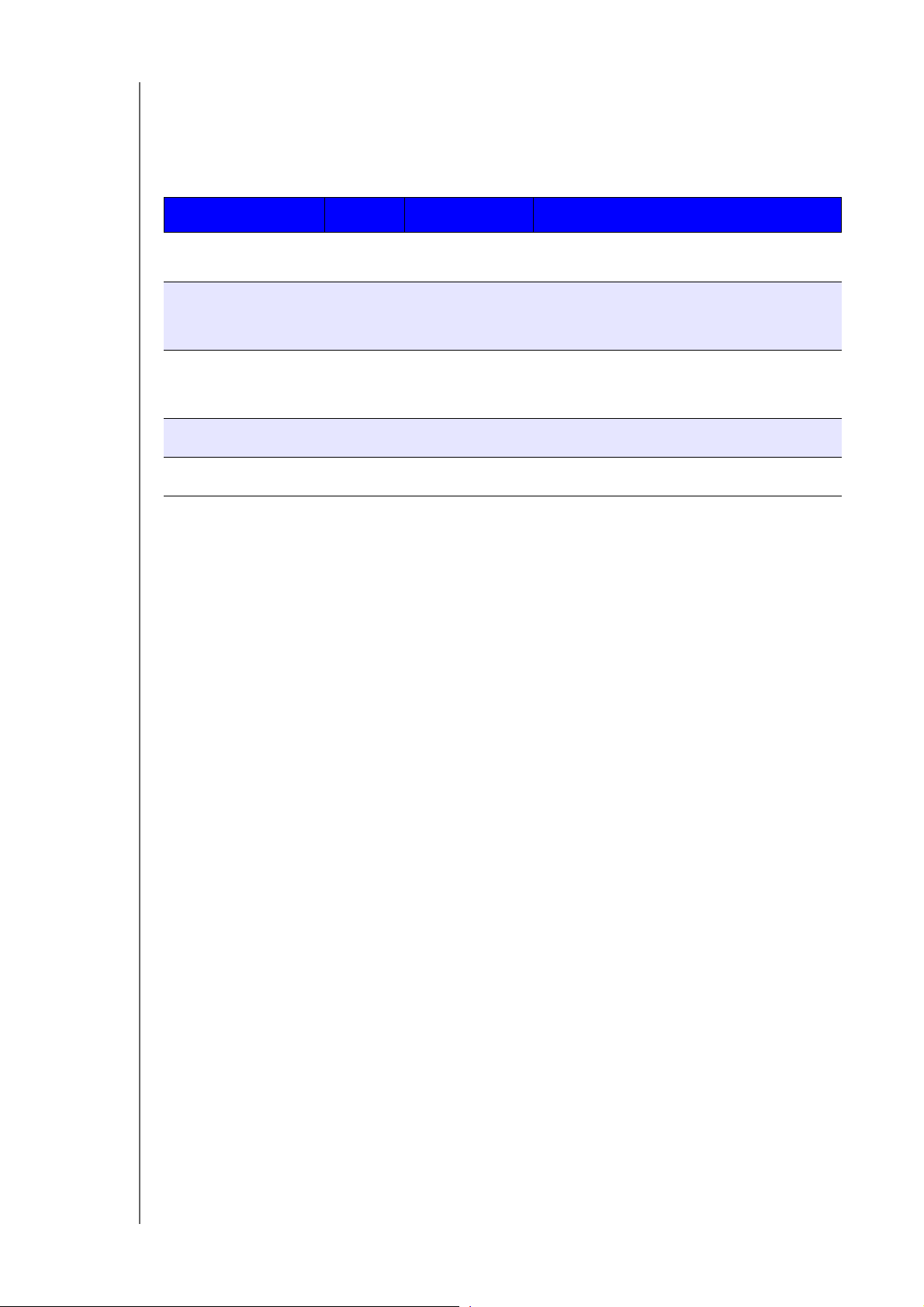
PRODUKTOVERSIGT
Bagpanelets LED'er for Ethernet (Netværk)
Den efterfølgende tabel beskriver LED'er for netværk og aktivitet:
Bemærk: Nár du ser på Ethernet-porten er LED'en øverst til højre Aktivitets-
LED'en og den, der er nederst til højre, er link-LED'en.
Status LED Udseende Tilstandsbeskrivelse
Link ned Link Slukket Kablet eller enhed er ikke sat i eller den
ende af linket virker ikke.
Link up – 100 Mbforbindelse
Link Gul Kablet er sat i, og begge ender af linket har
etableret kommunikation. 100 Mbnetværksforbindelse.
Link up – 1000 Mbforbindelse
Link Grøn Kablet er sat i, og begge ender af linket har
etableret kommunikation. 1000netværksforbindelse.
Link inaktiv Aktivitet Fast Der foregår ingen aktiv kommunikation.
Link optaget Aktivitet Blinks Der foregår aktiv kommunikation.
For-installationsvejledning
Inden du begynder installationen, skal du vælge et egnet sted til enheden for at opnå
maksimal effektivitet. Stil det på en lokation, der er:
Tæt ved et jordet strømudtag
Rent og støvfrit
En stabil overflade, der er fri for vibrationer
Velventileret, uden noget der blokerer eller dækker stik og åbninger på toppen eller
bunden af enheden og i felter fra elektriske enheder såsom klimaanlæg, radioer,
tv-modtagere.
Forholdsregler ved håndtering
WD-produkter er præcisionsinstrumenter og skal håndteres med omhu under udpakning og
installation. Hårdhændet håndtering, stød eller vibration kan beskadigede enhedens drev.
Overhold følgende forholdsregler, når du udpakker og installerer dit eksterne lagerprodukt:
Tab ikke og stød ikke enheden.
Flyt ikke enheden når det er tændt.
Anvend ikke dette produkt som en bærbar enhed.
Fjern ikke begge datadrev på samme tid. Dette vil medføre, at enheden ikke svarer.
MY CLOUD MIRROR (GEN 2) CLOUD OPBEVARING
BRUGERVEJLEDNING
9
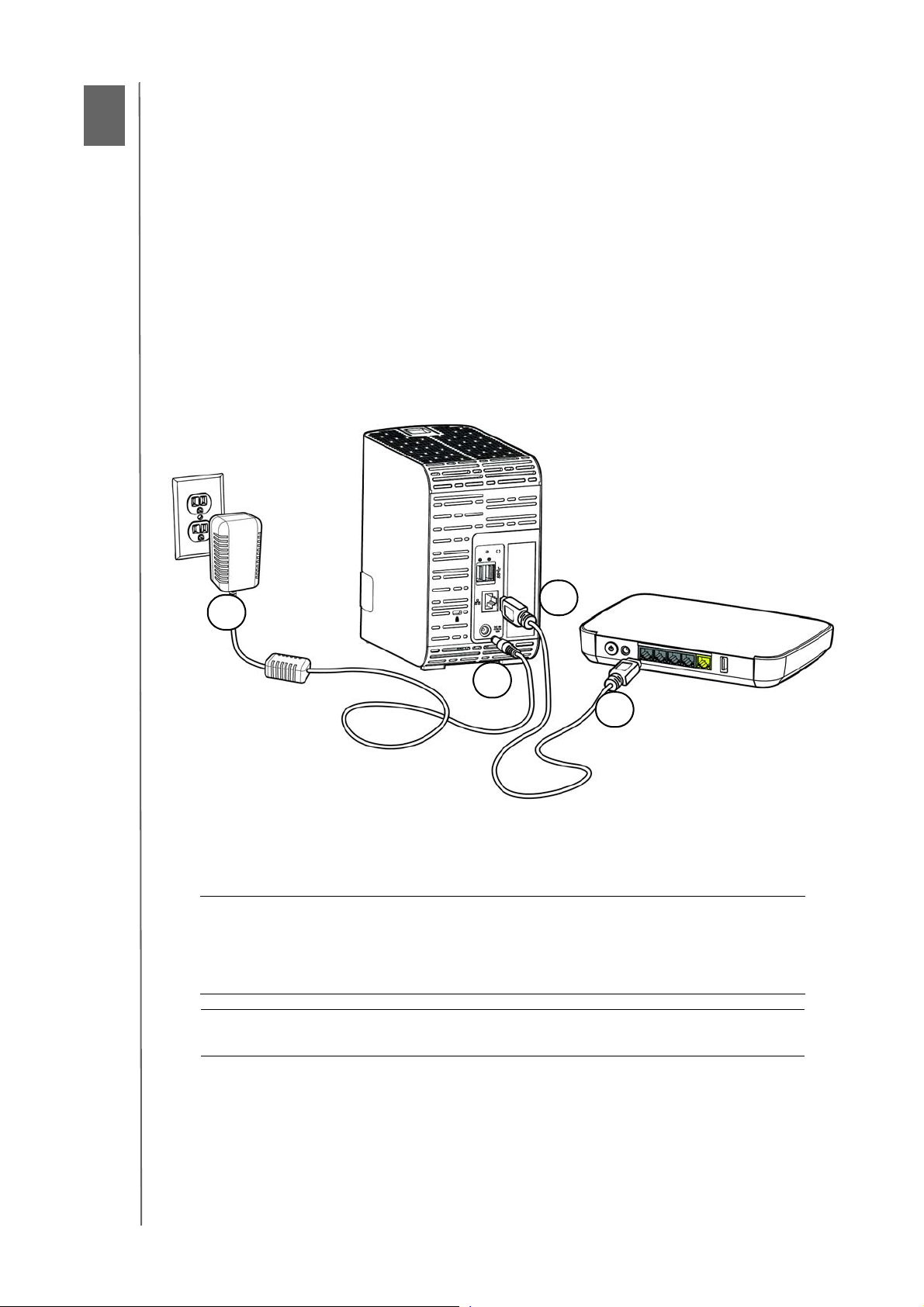
Sådan kommer du i gang
3
2
3
1
4
3
Sådan tilsluttes enheden fysisk
Sådan kommer du i gang vha. Online Setup Software (Online installationssoftware)
Sådan åbnes Content
Det er nemt at konfigurere My Cloud Mirror Cloud Storage-enheden – alt du skal gøre er at
pakke enheden ud, tilslutte den, og vent til Strøm-LEDen på enhedens forsiden lyser
konstant blåt. Du skal derefter opsætte dit system, ved hjælp af proceduren “Sådan
kommer du i gang vha. Online Setup Software (Online installationssoftware)” på side 11.
Du kan finde flere oplysninger om at slukke og afbryde enheden i. “Hjælpeprogrammer” på
side 90
Sådan tilsluttes enheden fysisk
Følg trinene nedenfor for at tilslutte My Cloud Mirror Cloud Storage-enheden til et
hjemmenetværk eller mindre kontornetværk.
Vigtigt: Sørg, for at undgå overophedning, for at enheden er i opret stilling,
som vist på illustrationen ovenfor og uden noget der blokerer eller
dækker stik og åbninger på enhedens top og bund. I tilfælde af
overophedning, vil enheden udføre en sikker nedlukning, afbryde alle
processer, der i øjeblikket udføres. Hvis det sker, kan data mistes.
Vigtigt: Vi anbefaler, at du anvender det medfølgende Ethernet-kabel for den
optimale ydelse.
MY CLOUD MIRROR (GEN 2) CLOUD OPBEVARING
BRUGERVEJLEDNING
10
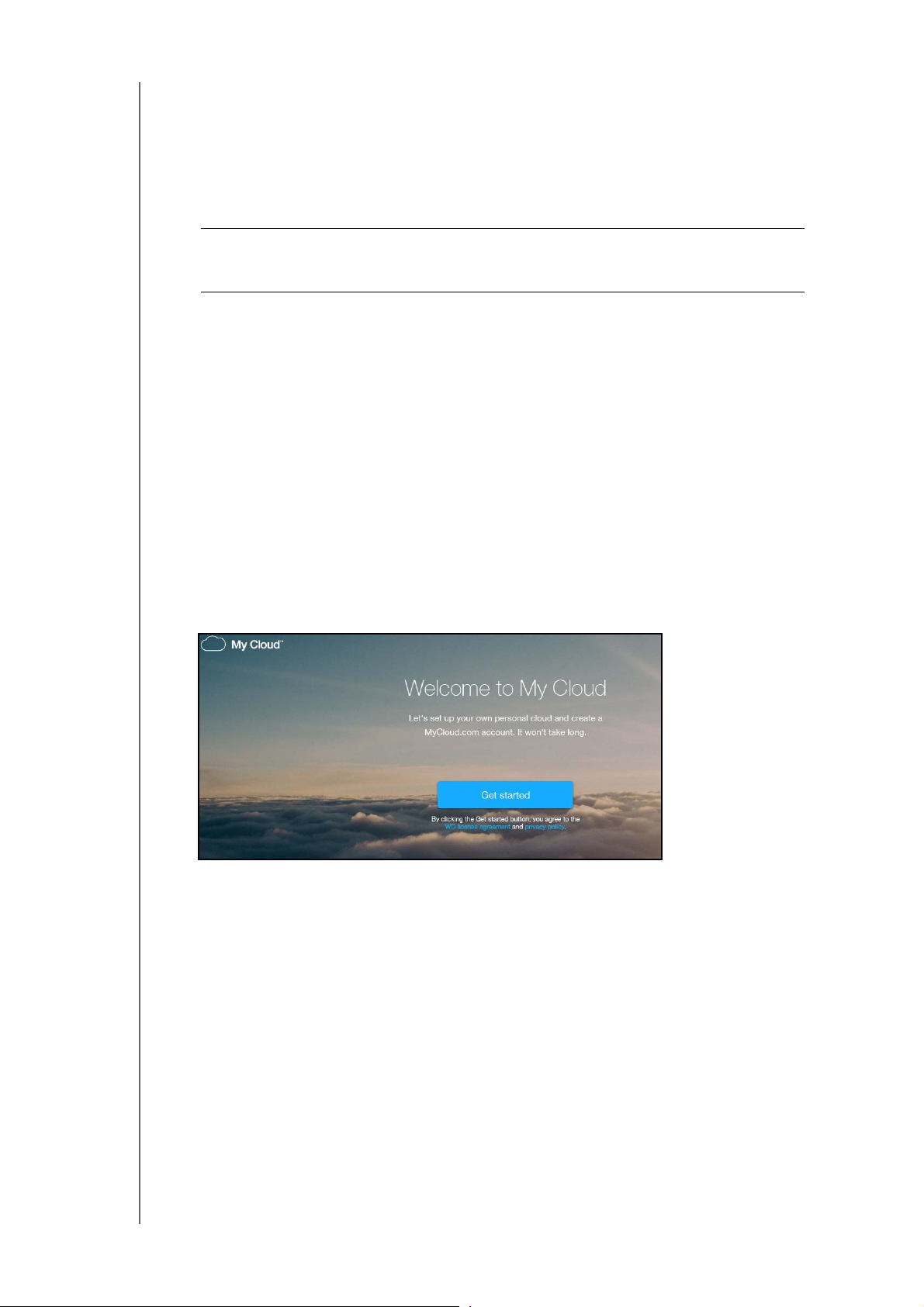
SÅDAN KOMMER DU I GANG
1. Brug det medfølgende Ethernet-kabel, til at tilslutte den ene ende af kablet direkte i en
router eller netværkskontaktport.
2. Tilslut den ene ende af Ethernet-kablet til Ethernet-porten på My Cloud-enhedens
bagside.
3. Tilslut strømadapterens ene ende til strømforsyningssoklen bag på enheden.
4. Sæt strømadapterens anden ende i en stikkontakt. Enheden starter automatisk op.
Vigtigt: Vent på, at My Cloud Mirror-enheden afslutter opstarten (ca. tre
minutter), før den konfigureres. Du kan se at den er klar, når strømLED'en holder op med at blinke og bliver blå.
5. Når enhedens strøm-LED lyser konstant blåt, fortsæt til “Getting Started Using Online
Setup Software” sektionen herunder.
Sådan kommer du i gang vha. Online Setup Software (Online installationssoftware)
Softwarens online setup (online installation) fører dig gennem trinene til nemt at oprette
forbindelse for enheden til hjemmenetværk eller mindre kontornetværk. Anvend følgende trin
til at køre softwaren online setup (online installation), finde enheden og komme i gang med at
bruge enheden.
Sådan oprettes forbindelse to the Network (Netværk and Oprettelse a Personal Cloud
1. Åbn en webbrowser og indtast http://mycloud.com/setup for at vise velkomstsiden.
2. På Velkomstsiden, klik Get Started (Kom i gang).
Opsætningssoftwaren begynder at søge efter din My Cloud-enhed. Når enheden er
fundet, viser et skærmbilleder din enhed og IP- og MAC-adresser.
3. Følg vejledningen på skærmen for at fuldføre opsætning og installere WD Sync.
4. Efter opsætningen er fuldført, og WD Sync er installeret, vises et vindue de mest
almindelige mapper på computeren. Vælg de mapper på din computer, som du vil
synkronisere med din My Cloud-enhed og klik Next (Næste).
5. WD Sync-opsætningen er fuldført. Klik på Close (Luk), for at afslutte
WD Sync-opsætning.
Bemærk: Genvejen WD Sync kan være under Show Hidden Icons (Vis skjulte
ikoner) på proceslinjen.
MY CLOUD MIRROR (GEN 2) CLOUD OPBEVARING
BRUGERVEJLEDNING
11
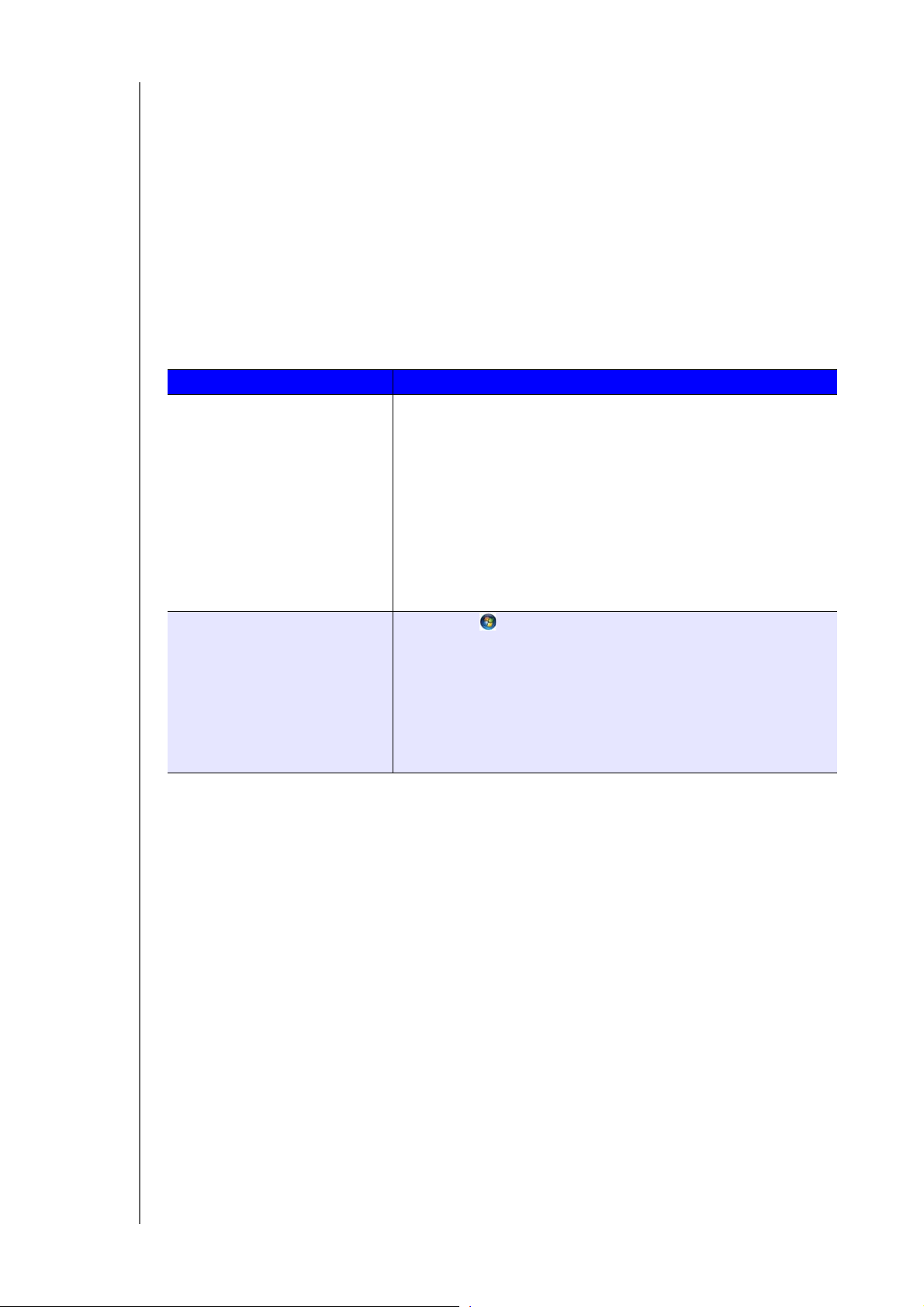
SÅDAN KOMMER DU I GANG
Sådan åbnes Content
Den foretrukne metode til at få adgang til indhold overalt, er ved hjælp MyCloud.com.
Men hvis du vil have adgang til indhold via dit lokale netværk, understøttter My Cloud Mirror
Windows- og Mac-baserede overførsler.
My Cloud Mirror-enhedens Offentlig mappe indeholder undermapperne Shared Music (Delt
musik), Shared Pictures (Delte billeder) og Delte videoer (Shared Videos). Det eksisterende
indhold af undermapper er filer, som du trukket og sluppet eller filer, der er blevet
sikkerhedskopieret fra computeren eller et tilsluttet USB-drev.
Bemærk: Alle mapperne kan holde enhver filtype.
Når du fysisk har tilsluttet din My Cloud Mirror-enhed (se “Sådan tilsluttes enheden fysisk” på
side 10), anvend følgende trin til at få adgang til enhedens indhold.
Hvis operativsystemet er… Så…
Windows 10 / Windows 8 eller 8.1.1
Windows Vista / Windows 7
1. Indtast på Startsiden Computer.
2. Klik på Computer.
3. Klik i venstre rude på Network (Netværk).
4. Dobbeltklik på My Cloud Mirror-enheden og find enhedens
offentlige mappe.
5. Dobbeltklik på Offentlig mappe for at få vist undermapperne
Shared Music (Delt Musik), Shared Pictures (Delte billeder)
og Shared Videos (Delte videoer). Du kan nu trække og
droppe filer ind i (og fra) de delte mediemapper vha.
Windows Stifinder.
1. Klik på eller Start > Computer > Network > My Cloud
enhed og indtast dine share-brugeroplysninger efter behov.
Enhedens offentlige og private mapper (shares) vises.
2. Dobbeltklik på Offentlig mappe for at få vist undermapperne
Shared Music (Delt Musik), Shared Pictures (Delte billeder)
og Shared Videos (Delte videoer). Du kan nu trække og
droppe filer ind i (og fra) de delte mediemapper vha.
Windows Stifinder.
MY CLOUD MIRROR (GEN 2) CLOUD OPBEVARING
BRUGERVEJLEDNING
12
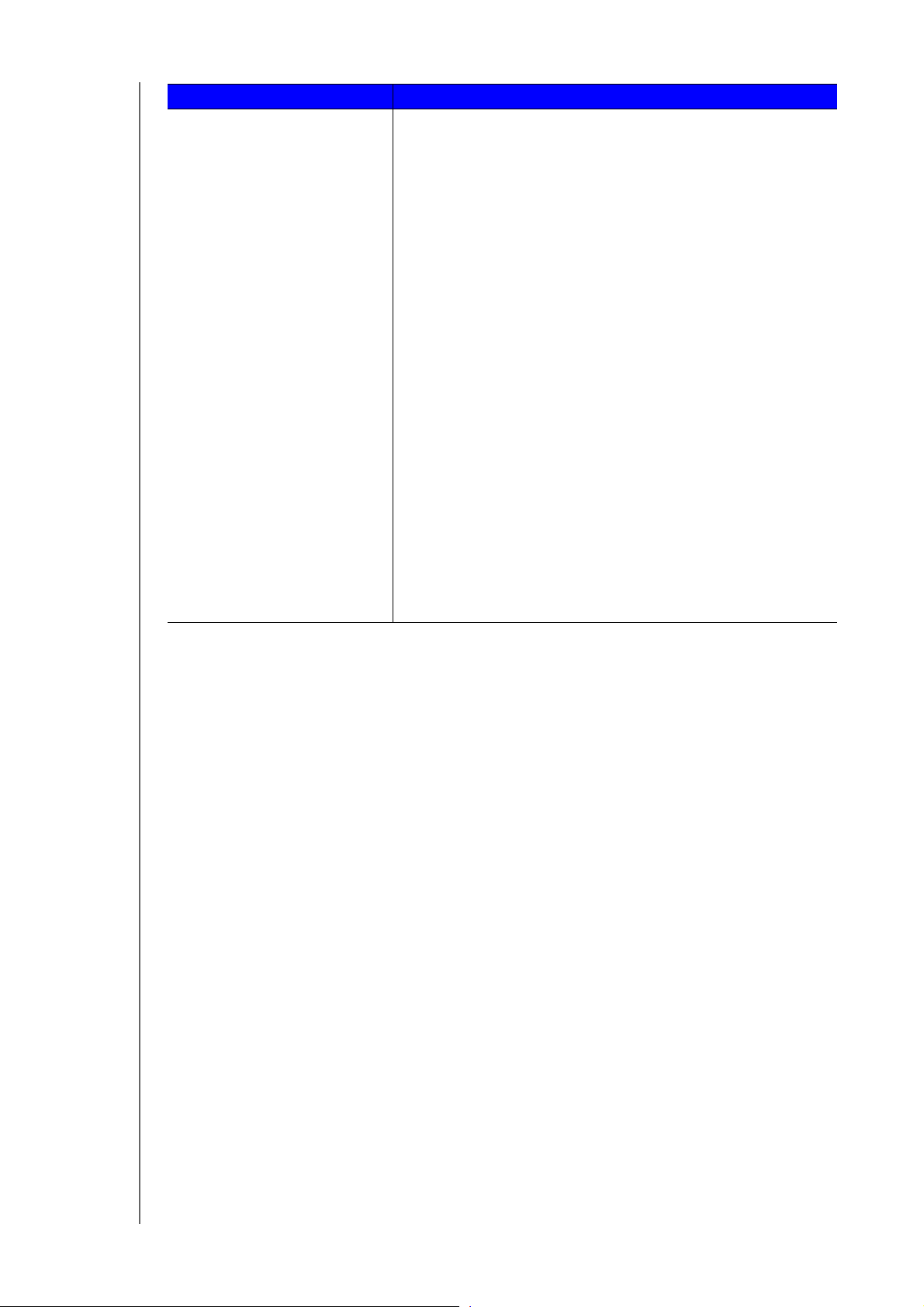
Hvis operativsystemet er… Så…
Mac OS X
(Maverick, Mountain Lion, Lion)
1. Klik i en Finder-vindue, på My Cloud Mirror-enheden under
2. Hvis der vises en godkendelsesside, skal du indtaste dit
3. Dobbeltklik på mappen Offentlig for at få vist undermapperne:
4. Hvis du vil oprette et delt drev-ikon permanent på skrivebordet
SÅDAN KOMMER DU I GANG
delte emner i sidelinjen.
brugernavn og adgangskode eller vælge Guest (Gæst) og
klikke på Connect (Opret forbindelse) for at få vist
Offentlig deling.
Shared Music (Delt musik), Shared Pictures (Delte billeder) og
Shared Videos (Delte videoer). Nu kan du trække filer ind i de
delte mapper vha Finder.
skal du oprette et alias. Der er to måder at gøre dette på:
Bemærk: Klik, før du opretter et alias, på Finder >
Preferences (Præferencer) > General
(Generelt)
(Tilsluttede servere) er markeret.
og sørg for at Connected Servers
- Klik på det emne, du vil oprette et alias for (f.eks. Shared
Music (Delt musik)), hold museknappen samt Cmd og
Option-knapperne nede samtidigt, og træk det emne,
hvortil du vil oprette alias, til det sted, hvor du vil have,
at det skal vises. Fremfor at flytte det oprindelige emne
opretter denne handling et alias på det nye sted.
-
ELLER -
- Højreklik på det emne, hvortil du vil oprette alias (f.eks.
Shared Music (Delt musik) og klik på File (Fil) > Make
Alias (Opret Alias).
Kortlægning the Offentlig Folder (Windows)
For at tilknytte My Cloud Mirrors offentlige mappe for i fremtiden at få hurtig adgang:
1. Klik i Windows Stifinder under Netværk på WDMYCLOUDMIRROR.
2. Højreklik på den offentlige mappe, og vælg Map Network Drive (Tilknyt netværksdrev)
fra menuen.
3. Vælg et tilgængeligt bogstav fra rullemenuen Drive (Drev).
4. Vælg afkrydsningsfeltet Reconnect at login (Opret forbindelse igen ved logon).
5. Klik på Finish (Udfør). Drevet Offentlig er nu tilknyttet.
MY CLOUD MIRROR (GEN 2) CLOUD OPBEVARING
BRUGERVEJLEDNING
13
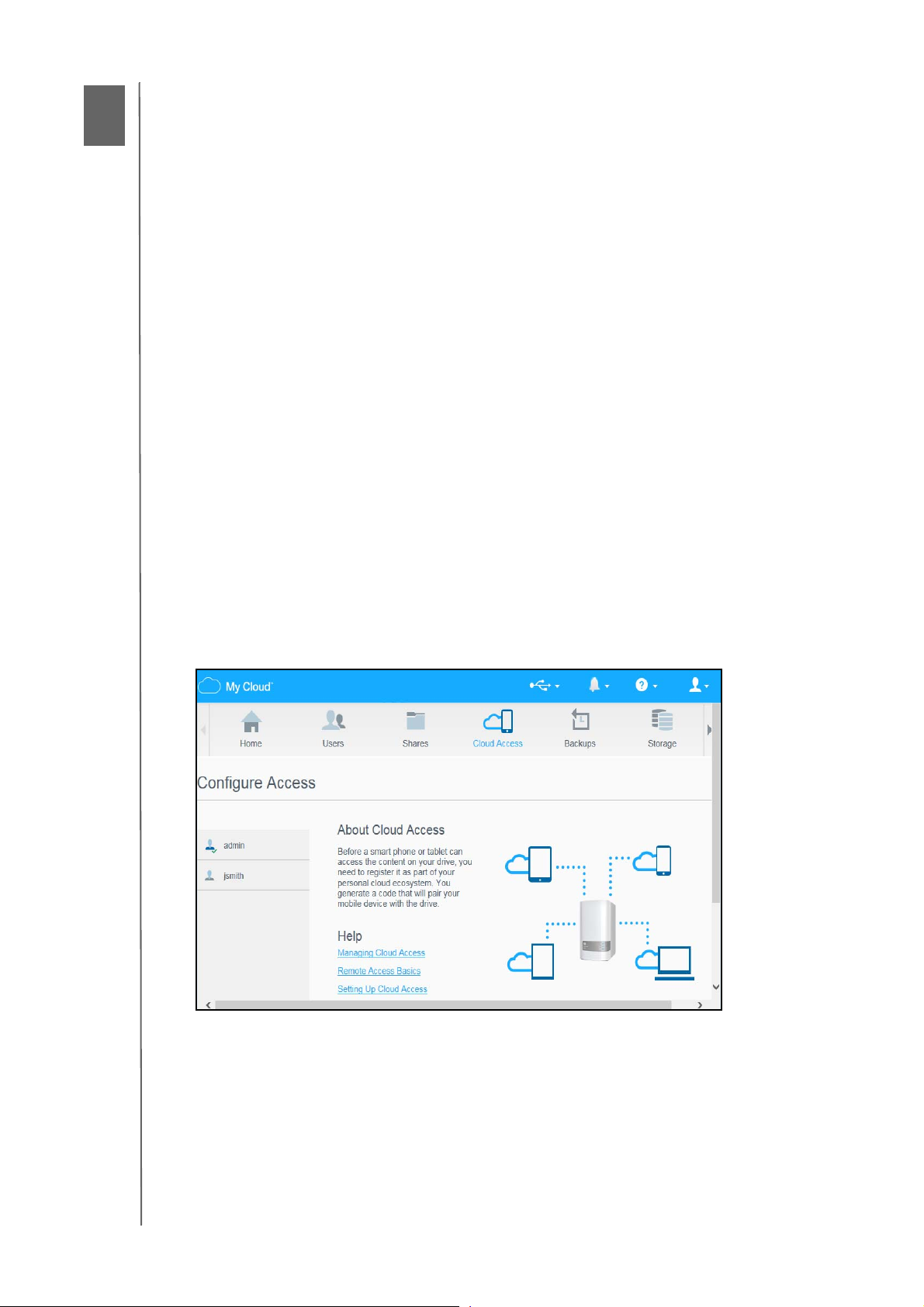
Sådan får du adgang til din Sky via fjernadgang
84
Sådan Aktiveres Skyadgang for the My Cloud Mirror Enhed
Sådan konfigureres skyadgang for en bruger
Mobiliser dine filer med iOS eller Android mobilappen
En personlig sky er dit indhold, hjemme, sikkert og under din kontrol. I modsætning til med
offentlige skyer, kan du med en personlig sky have alt dit indhold på et sikkert sted på dit
hjemmenetværk. Del filer, stream medier og få adgang til dit indhold overalt, fra din pc eller
MAC-computer og fra mobile enheder. Ingen månedlige gebyrer. Dine data er ikke
beliggende et gådefuldt sted. Opbevar videoer, musik, fotos og filer sikkert der hjemme
og hav dem altid med dig.
Dette kapitel forklarer hvordan du konfigurerer My Cloud Mirror-enheden til fjernadgang og
beskriver nogle af de måder du kan udnytte dets mange funktioner.
Sådan Aktiveres Skyadgang for the My Cloud Mirror Enhed
Før du kan anvende My Cloud Mirror-enheden via fjernadgang, skal det være aktiveret til
skyadgang (aktiveret er standard). For at bekræfte at My Cloud-enheden er aktiveret til
fjernadgang og til at tjekke status for dens fjernforbindelser, se “Cloud Access (Skyadgang)”
på side 78.
Sådan konfigureres skyadgang for en bruger
Når du har aktiveret skyadgang på My Cloud Mirror-enheden, skal du bruge følgende trin til
at give fjernadgang til enhedens brugere.
1. På navigationslinjen, klik på ikonet Cloud Access (Skyadgang).
MY CLOUD MIRROR (GEN 2) CLOUD OPBEVARING
BRUGERVEJLEDNING
14
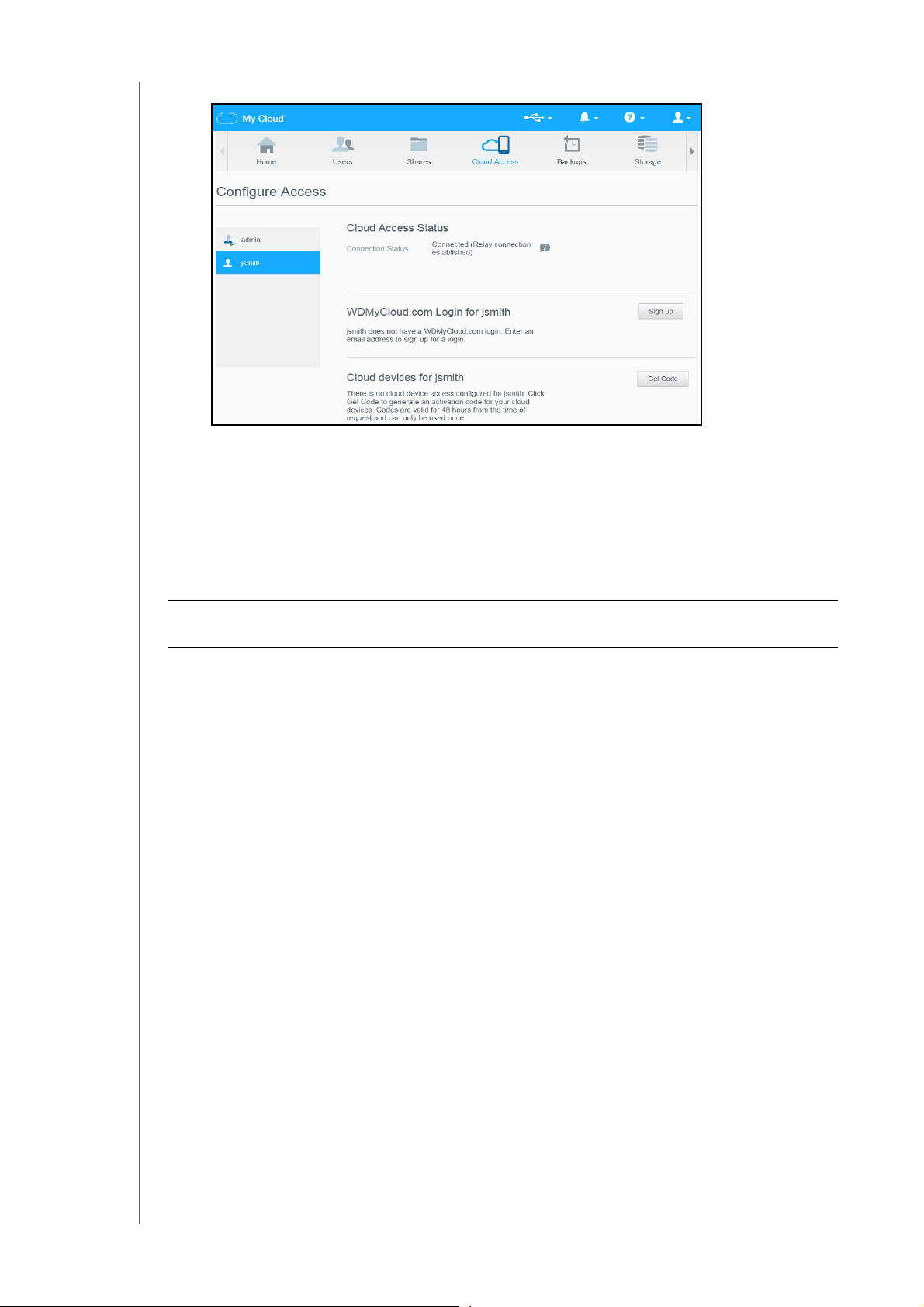
SÅDAN FÅR DU ADGANG TIL DIN SKY VIA FJERNADGANG
2. I venstre rude, vælg den bruger du vil konfigurere til skyadgang.
3. I området MyCloud.com konto for <user name> (brugernavn), klik på Sign Up
(Tilmelding).
4. Indtast brugerens e-mail-adresse. Denne e-mailadresse bruges til at sende oplysninger
om bekræftelse fra brugeren og vejledning om at konfigurere og aktivere en
adgangskode til skyadgang.
5. Klik på Save (Gem).
For at generere en aktiveringskode til brugerens mobile enheder, gør følgende:
Vigtigt: Koder er gyldige 48 timer fra anmodningstidspunktet og kan kun anvendes
en gang.
1. Klik, i skyenhedernes område for <user name> (brugernavn), nederst på skærmen,
på Get Code (Få kode). Du skal generere en kode for hver mobile enhed og app du
vil aktivere. En dialogboks viser brugerens aktiveringskoden og dens udløbsdato
og klokkeslæt.
Bemærk: Sørg for at notere adgangskoderne du genererer.
2. Klik på OK. Når du anvender koderne, viser siden Configure Access (Konfigurer adgang)
skyenheder, som brugeren nu har adgang til, sammen med den anvendte
aktiveringskode.
MY CLOUD MIRROR (GEN 2) CLOUD OPBEVARING
BRUGERVEJLEDNING
15
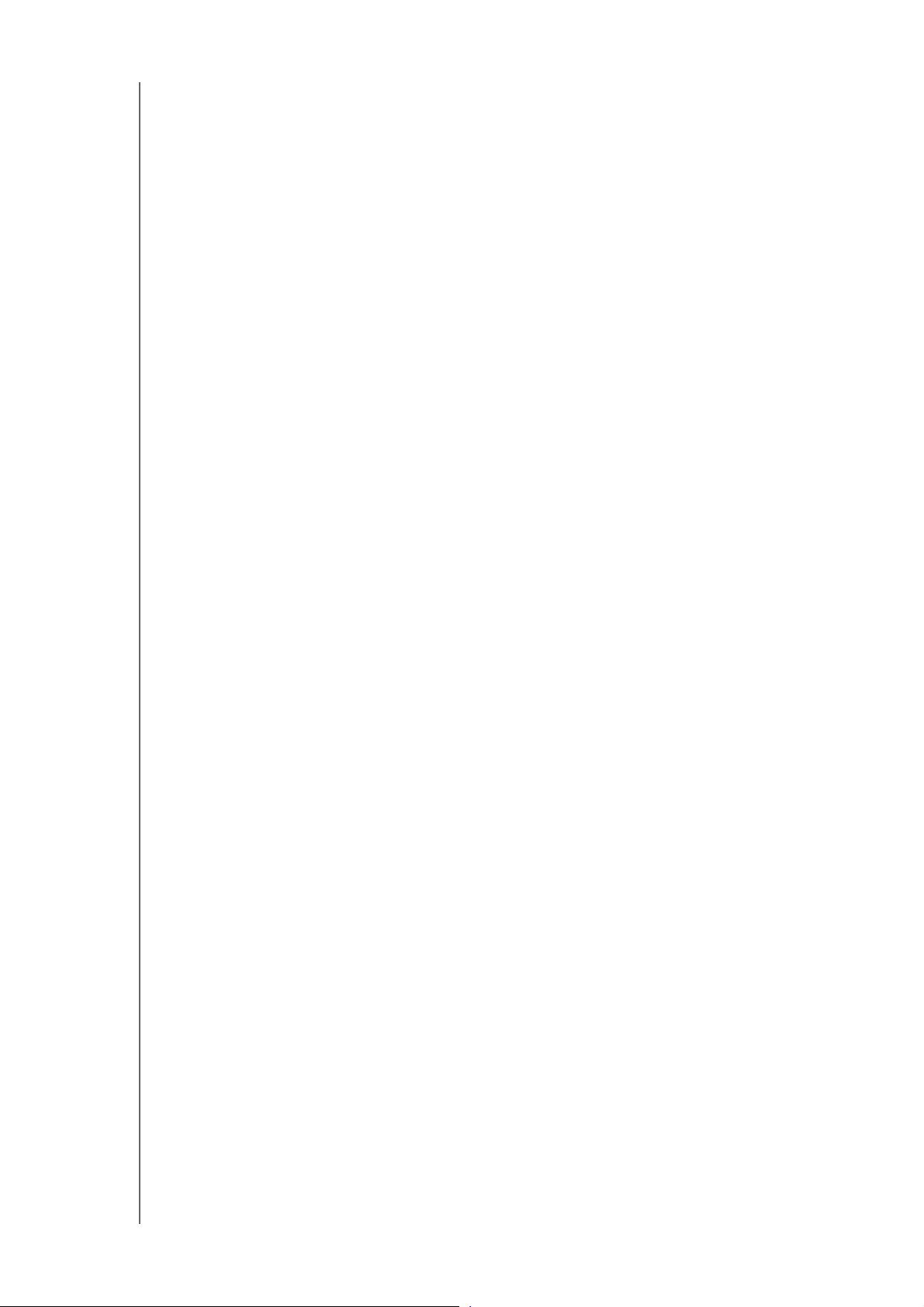
SÅDAN FÅR DU ADGANG TIL DIN SKY VIA FJERNADGANG
Mobiliser dine filer med iOS eller Android mobilappen
My Cloud mobilapp giver dig adgang til alt indholdet på din personlige sky fra enhver enhed.
Om My Cloud Mobile App
Spar værdifuld plads på din mobile-enheder med nem foto- og video-overførsler direkte til
din personlige sky, få derefter sikker adgang til og del dine minder.
Med My Cloud mobilapp'en kan du også nemt overføre filer mellem din personlige sky,
Dropbox™ og andre offentlige skykonti.
Med My Cloud mobilappen kan du:
Åbn og få vist vigtige filer gemt på My Cloud Mirror-enheden fra hvor som helst uden
at kopiere dem til din mobilenhed.
Vis fotos gemt på My Cloud Mirror-enheden.
Opret forbindelse til andre skysteder f.eks. Dropbox fra din tablet eller smartphone.
Stream og nyd musik- og videofiler gemt på My Cloud Mirror-enheden.
Bemærk: Videostreamingens ydelse er bedst over lokalnetværk og når den
mobile enhed har oprettet forbindelse vha. trådløse Wi-Fi-forbindelser.
Ydelsen af WAN-streaming kan være begrænset af
overførselshastigheden af hjemmets internetforbindelse.
Del dine præsentationer på dine Apple eller Android tablets.
Din My Cloud app understøtter de fleste filtyper f.eks. Microsoft Word-dokumenter,
Microsoft Excel-regneark, PowerPoint-præsentationer.
Du kan finde flere oplysninger om funktioner og vejledninger på siden Help (Hjælp),
Guide Me (Guide mig) og Quick Tips (Hurtige tips) i My Cloud mobilapp eller gå til
http://mycloud.com/learn.
Bemærk: My Cloud app leverer dine data fra din personlige sky til tablet, håndholdt
telefon eller andre bærbare enheder vha. Google Android eller Apple iOS.
My Cloud har en bekvem filliste med indholdet på My Cloud Mirrorenheden og starter derefter din favoritafspiller eller fremviser for enhver fil
du vil åbne. Du kan finde flere oplysninger om hvilke filtyper den
mobileenhed understøtter i enhedens vejledning.
Krav
My Cloud Mirror cloud-lagring på den personlige sky med den seneste firmware,
forbundet til internet.
Adgang til skytjenester kræver My Cloud Mobile app og en aktiv Dropbox-, Google
Drive- eller OneDrive™-konto.
iOS iPhone eller iPad kører version 7.0 eller senere software.
Android-smartphone eller -tablet kører version 4.0 eller senere software.
InstallerMy Cloud-Mobilapp
Hent My Cloud mobilapp fra Apple App- eller Google Play-butikken og installer den på din
mobile enhed.
MY CLOUD MIRROR (GEN 2) CLOUD OPBEVARING
BRUGERVEJLEDNING
16
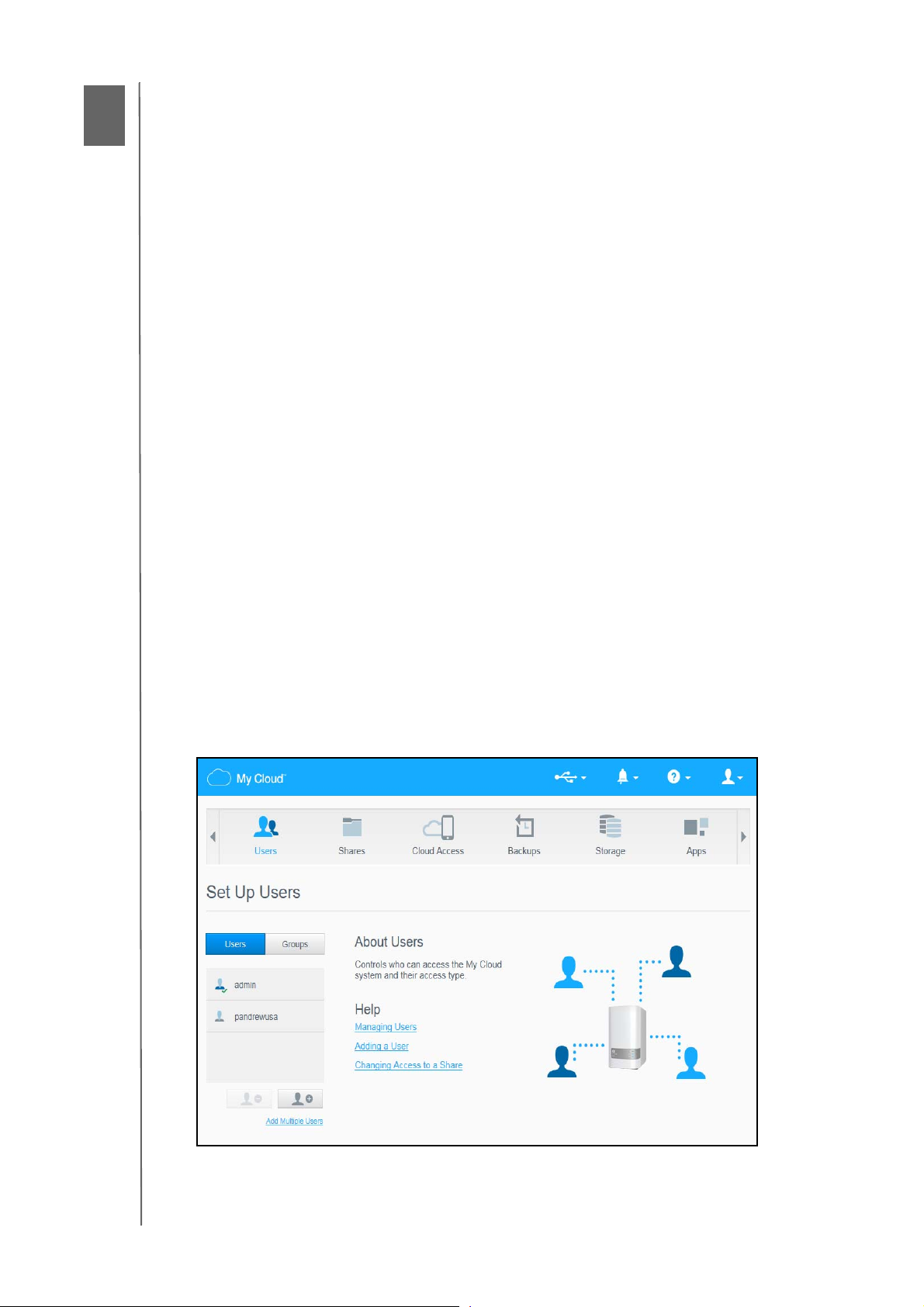
Sådan administreres brugere, grupper og shares
5
Om brugere
Om grupper
Om Shares
Om brugere
Administratoren, der normalt er enhedens ejer, er ansvarlig for at konfigurere enheden. Som
My Cloud Mirror-enhedens ejer (administrator), har du en særlig brugerkonto (administrator),
der giver dig administratorrettigheder. Med disse rettigheder kan du indstille og konfigurere
enheden til dine specifikke behov, og tilføje andre brugere til din personlige sky. Du har også
beføjelse til at bestemme præcist, hvad andre brugere kan få adgang til på enheden.
Som standard har (admin) administratorbrugernavnet ikke nogen adgangskode. Du kan
oprette en når som helst (se “Sådan opdateres en brugeradgangskode” på side 22).
Bemærk: Kun en person ad gangen kan anvende Administrator logon-id'et til at
logge på webbrowserens app. Sørg derfor for at logge ud af
My Cloud Mirror-enhedens app i webbrowseren, når du ikke bruger
den. Dette giver andre brugere, der er autoriseret til at bruge
Administrator logon-id'et adgang til webbrowserens app.
Se Energy Saver (Energisparer) – Web Access Timeout (Timeout for
Webadgang) på
af app'en efter en indstillet tidsrum.
“Energisparer” på side 79 for automatisk at logge ud
Skærmen Users (Brugere) viser en liste med de nuværende brugere og lader Administratoren
få vist brugeroplysninger, oprette nye brugere, oprette grupper og give en bruger adgang til
bestående shares og grupper.
Sådan får du vist brugere
1. Klik på navigationslinjen, på Users (Brugere) for at få vist skærmen Set Up Users
(Konfigurer brugere).
MY CLOUD MIRROR (GEN 2) CLOUD OPBEVARING
BRUGERVEJLEDNING
17
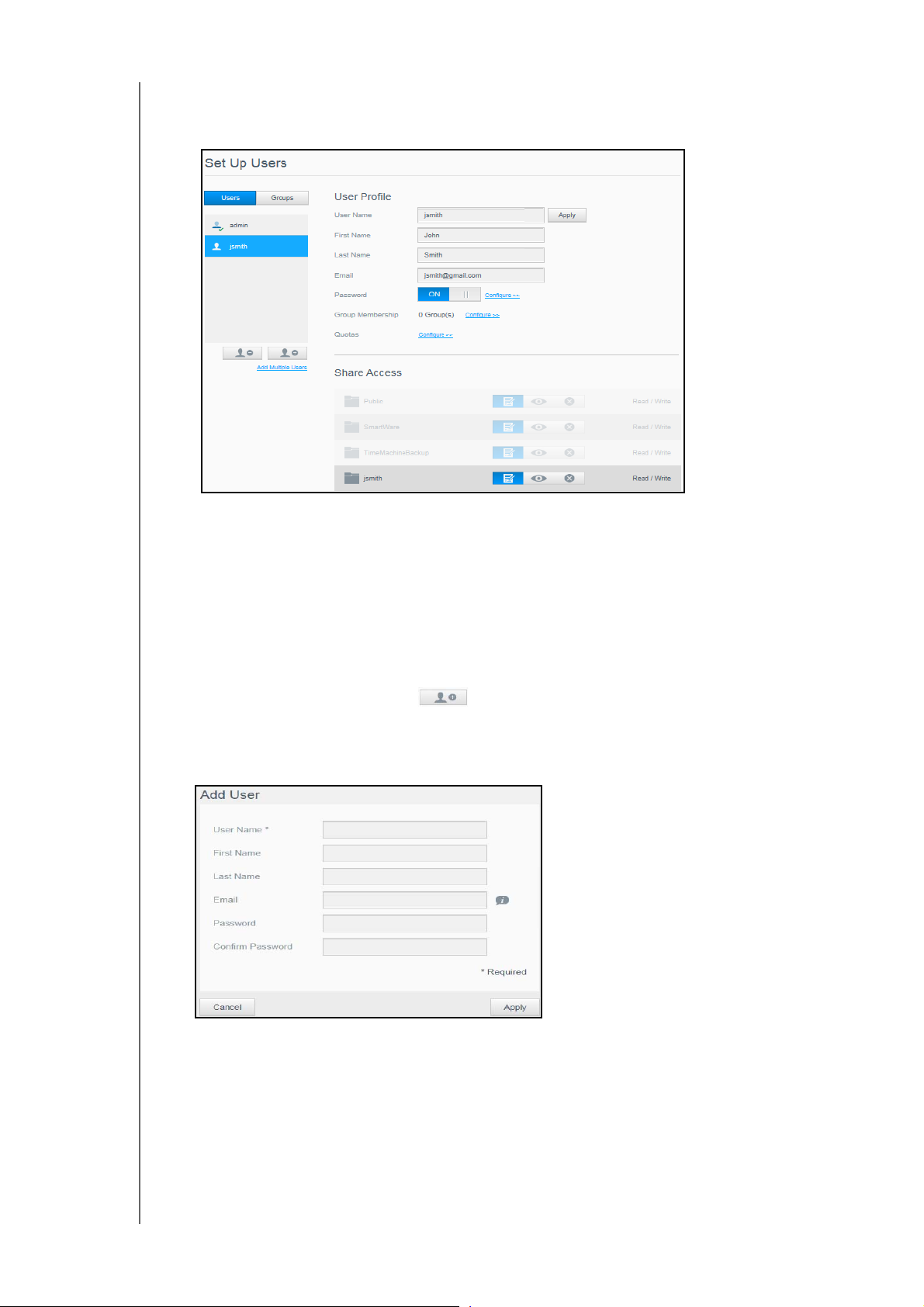
SÅDAN ADMINISTRERES BRUGERE, GRUPPER OG SHARES
2. Klik, for at få vist brugeroplysninger, på et brugernavn i venstre rude. Brugerens profil og
shareadgangsoplysninger vises. En bruger kan have skrivebeskyttet, læse/skrive eller
ingen adgang til en share.
Bemærk: Sharene i afsnittet Share Access (Shareadgang), der ikke kræver
tilladelse for adgang er nedtonet. Når du gør en share privat, vises
sharen i en liste og du kan redigere den. (Se
privat” på side 30
.)
“Sådan gøres en share
Sådan tilføjes enkelt bruger
Administratoren tilføjer brugerkonti og konfigurer parametre for de shares, som en bruger
kan få adgang til. Anvend følgende trin til at tilføje en enkelt brugerkonto.
1. Klik, for at tilføje en bruger, på i skærmens nederste venstre side.
2. Indtast User Name (Brugernavn), First Name (Fornavn), Last Name (Efternavn), Email
address (E-mailadresse) (valgfrit) og adgangskode for brugeren, du vil tilføje og klik på
Apply (Anvend).
En ny brugerkonto er oprettet og vises på skærmen Brugerprofil, som vist herunder.
Bemærk: Når du indtaster e-mailadressen på skærmen Add User (Tilføj bruger),
oprettes en ny konto til skyadgang. Når den er oprettet, modtager
brugeren en e-mail med instruktioner om, hvordan de opretter og
aktiverer en adgangskode til skyadgang.
MY CLOUD MIRROR (GEN 2) CLOUD OPBEVARING
BRUGERVEJLEDNING
18
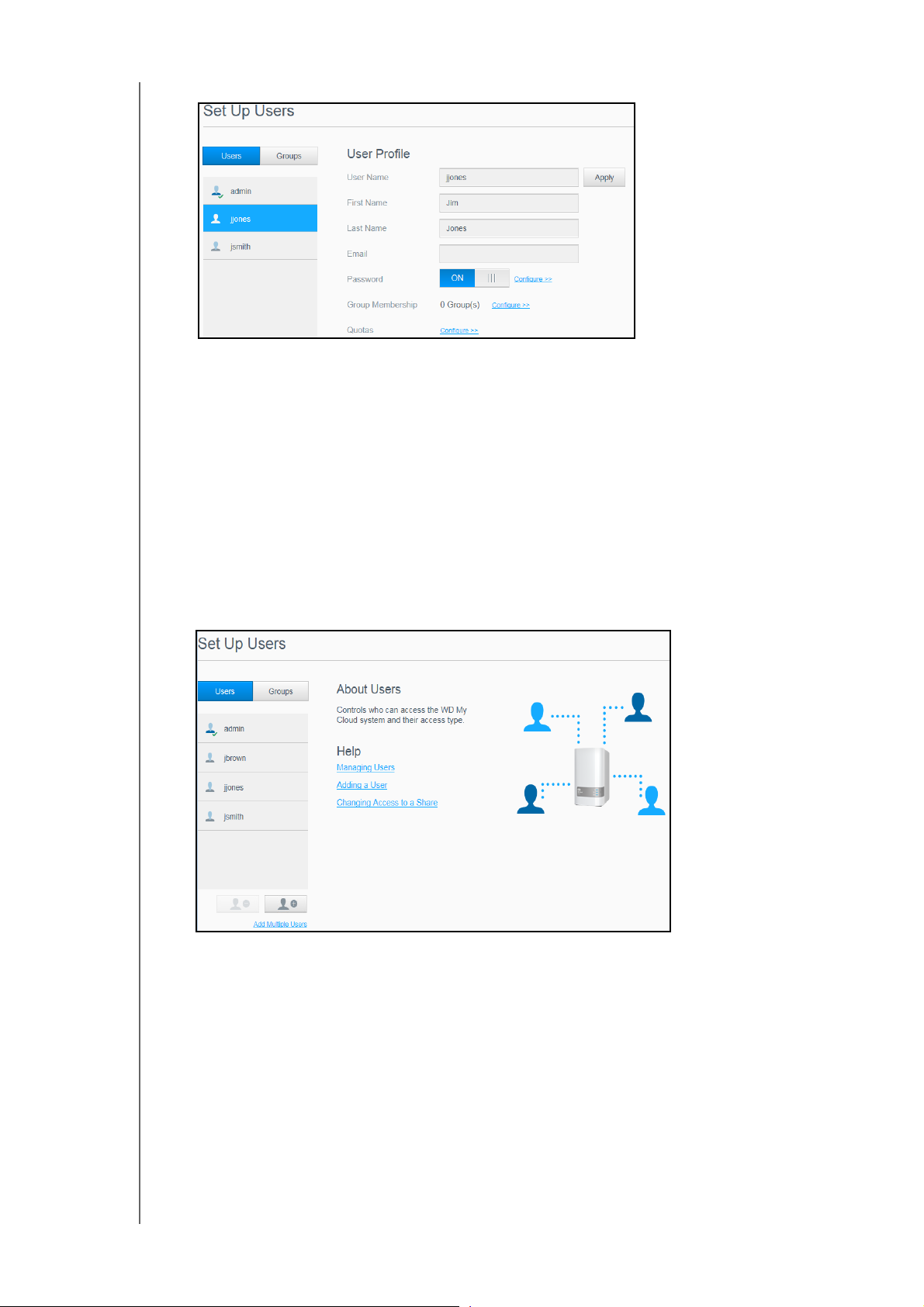
SÅDAN ADMINISTRERES BRUGERE, GRUPPER OG SHARES
3. På Brugerprofil-skærmen, kan du en ændre en brugeradgangskode, ændre en gruppe,
og/eller konfigurere et kvotebeløb.
For at modificere eller konfigurere en adgangskode, se “Sådan opdateres en
brugeradgangskode” på side 22.
For information om hvordan en bruger tildeles til en gruppe, se “Sådan tildeles en
bruger til en gruppe” på side 23.
For oplysninger om kvoteværdier, se “Quota Rules (Kvoteregler)” på side 23.
Sådan tilføjes flere brugere
Brug følgende trin til at tilføje flere brugerkonti:
1. Klik, for at tilføje flere brugere, på Add Multiple Users (Tilføj flere brugere) i skærmens
nederste venstre side.
2. Vælg, hvordan du vil indtaste dine brugere i enheden klik på Next (Næste).
Create Multiple Users (Opret flere brugere): Lader dig indtaste brugere manuelt.
Se: “Oprettelse af flere brugere” på side 20.
MY CLOUD MIRROR (GEN 2) CLOUD OPBEVARING
BRUGERVEJLEDNING
19
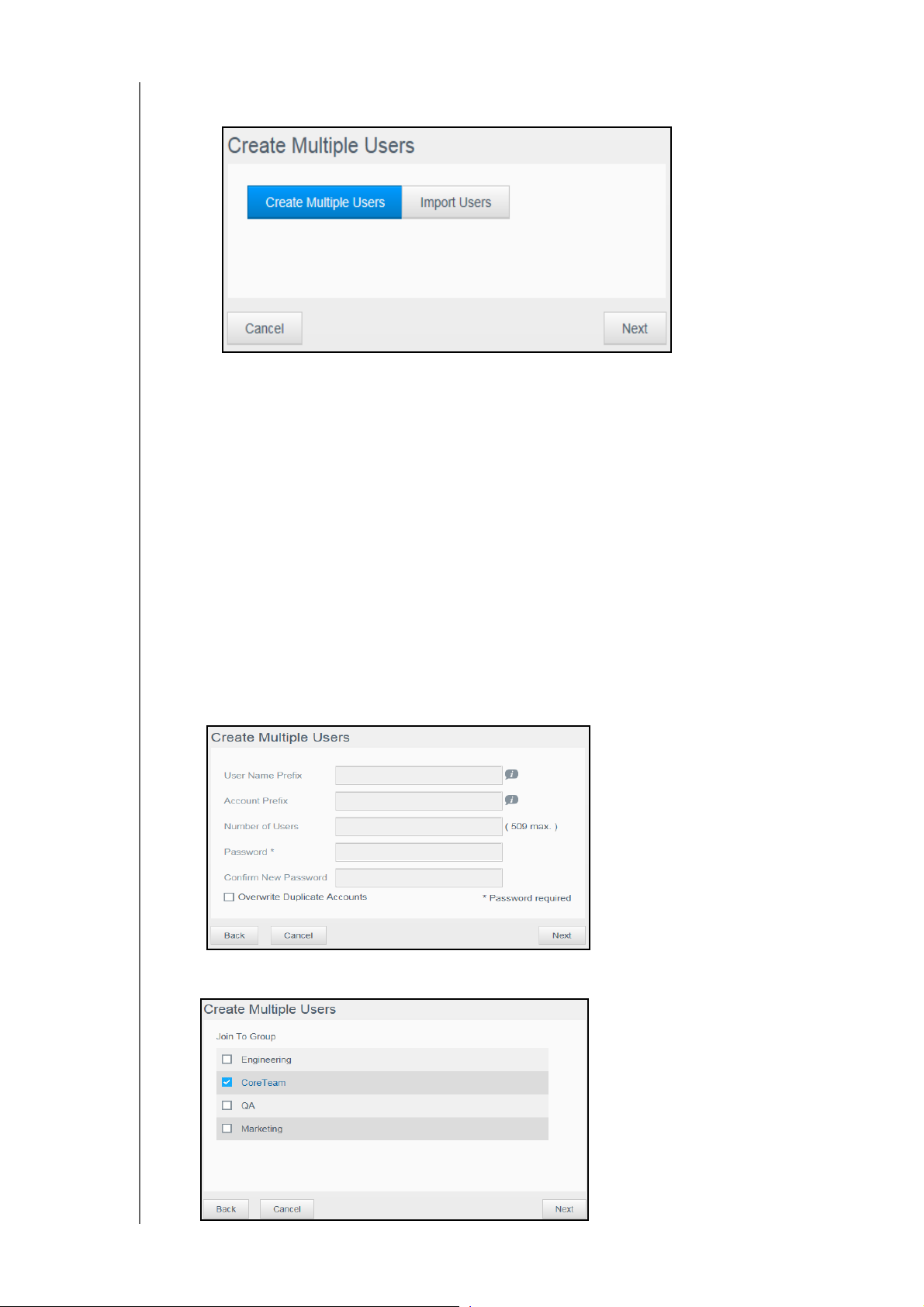
SÅDAN ADMINISTRERES BRUGERE, GRUPPER OG SHARES
Import Users
Fortsæt til “
(Importér brugere): Lader dig importere en lister med bruger i enheden.
Import Multiple Users (Importér flere brugere)
” på side 21.
Oprettelse af flere brugere
1. Angiv følgende oplysninger på skærmen Create Multiple Users (Opret flere brugere) klik
på Next (Næste):
Username Prefix (Præfiks for brugernavn): Indtast et præfiks for brugernavnet.
Dette vil blive tilføjet til Account Prefix (Præfiks for konto) for at oprette User Name
(Brugernavnet). (Eksempel: HR)
Account Prefix (Præfiks for konto): Indtast et numerisk præfiks for konto. Dette vil
blive tilføjet til Username Prefix (Præfiks for brugernavn) for at oprette User Name
(Brugernavnet) (Eksempel: 143)
Number of Users (Antal brugere): Indtast antallet af brugerkonti, du vil oprette.
Det maksimale antal du kan du tilføje vises til højre.
Password (Adgangskode): Indtast en adgangskode for brugerkontiene.
Confirm Password (Bekræft adgangskode): Bekræft adgangskoden for
brugerkontiene.
Overwrite Duplicate Accounts (Overskriv duplikerede konti) (valgfrit): Markér dette
afkrydsningsfelt for at overskrive alle enhedens eksisterende duplikerede konti.
2. Klik, for at tildele nye brugere til en gruppe, på afkrydsningsfeltet ved siden af en gruppe
klik på Next (Næste).
MY CLOUD MIRROR (GEN 2) CLOUD OPBEVARING
BRUGERVEJLEDNING
20
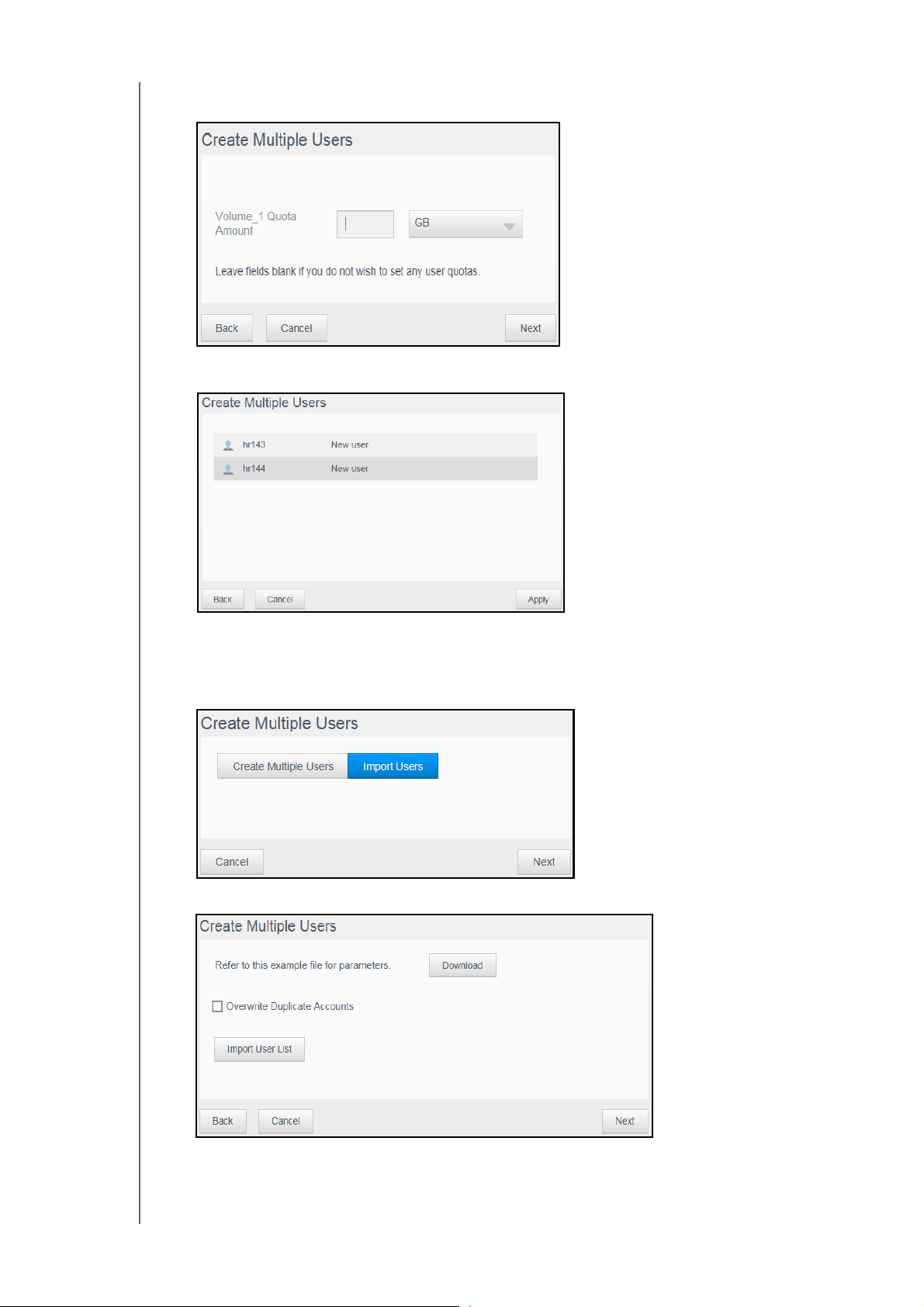
SÅDAN ADMINISTRERES BRUGERE, GRUPPER OG SHARES
3. Indtast Quota Amount (Kvotemængde), eller lad felterne være tomme for ubegrænset
plads og klik på Next (Næste). (Se: “Quota Rules (Kvoteregler)” på side 23.)
4. Dine nye brugerkonti vises på skærmen. Klik på Apply (Anvend), for at gemme til
din enhed.
Import Multiple Users (Importér flere brugere)
1. For at importere flere brugere, klik på Add Multiple Users (Tilføj flere brugere) i nederste
venstre side af skærmen Set Up Users (Opsæt brugere).
2. Vælg Importer brugere og klik på Next (Næste):
MY CLOUD MIRROR (GEN 2) CLOUD OPBEVARING
BRUGERVEJLEDNING
21
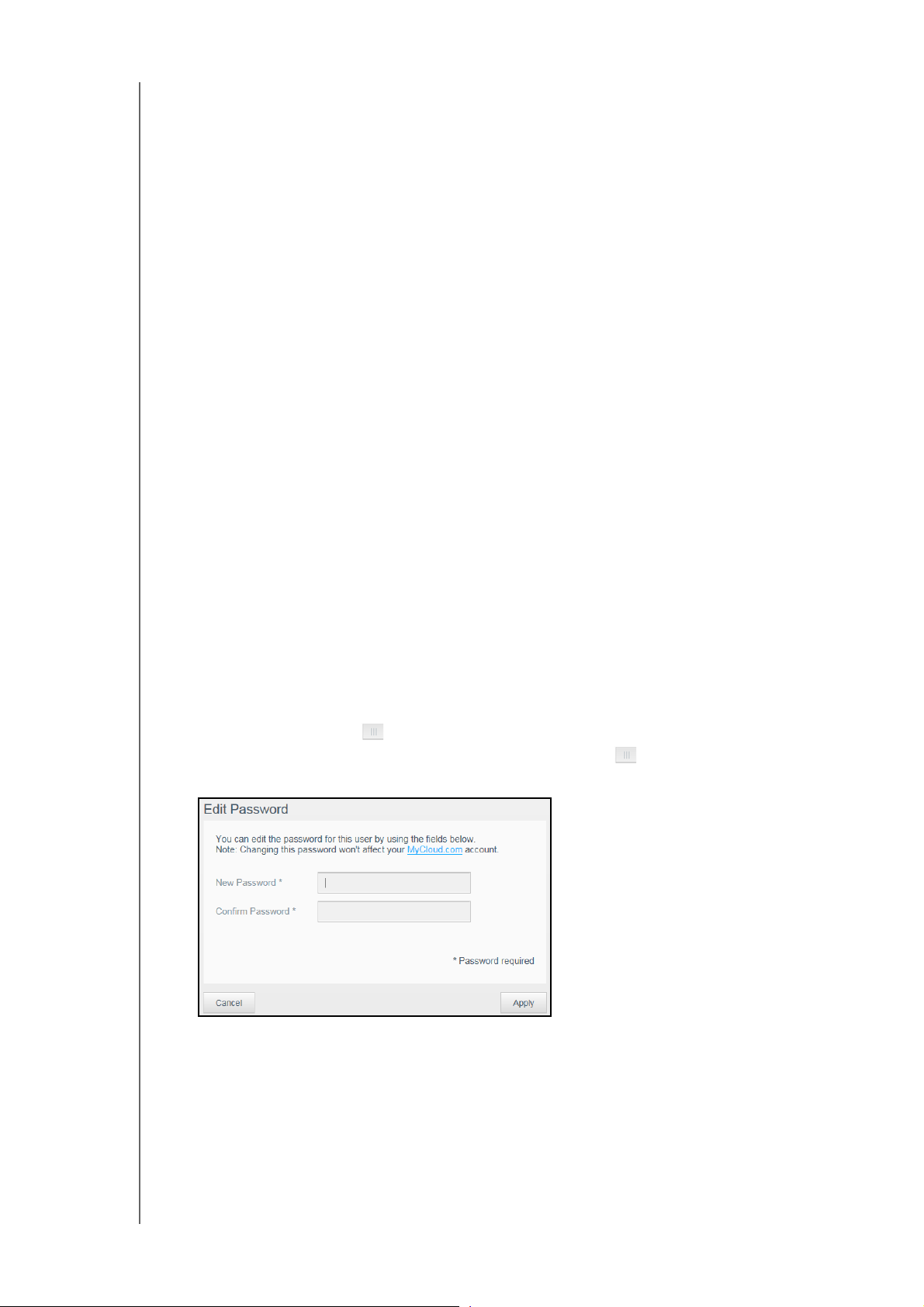
SÅDAN ADMINISTRERES BRUGERE, GRUPPER OG SHARES
3. Klik på Download (Hent) for at hente en .txt-fil, der identificerer formatet, du skal
konfigurere din brugers importfil.
4. Opret og gem din importfil. Importfilen skal formatere som følger:
Brugers importfil-format: #brugernavn/brugeradgangskode/brugergrupper/ delte
mapper(rw)/ delte mapper(ro)/ deltemapper(deny)/brugerkvoter
Eksempel: #bruger/pw/g1:g2/mappe1:mappe2/mappe3:mappe4/
mappe5:mappe6/0:0:0:0
5. Klik på Import User List (Importér Brugerliste), og vælg den importfil, du oprettede.
6. Klik på Next (Næste).
7. Vælg app'ene, du vil at de nye brugerkonti skal have adgang til og klik på Next (Næste).
Skærmen Create Multiple Users (Opret flere brugere) vises.
8. Klik på Save (Gem). Dine nye brugerkonti gemmer til din personlige sky.
Sådan redigeres User Settings (Brugerindstillinger)
1. Vælg på skærmen Set Up Users (Konfigurer brugere), hvis brugeroplysninger du vil
redigere. Panelerne User Profile (Brugerprofil) og Share Access (Shareadgang) vises.
2. Modificér de nødvendige og valgfrie indstillinger som ønsket.
3. Hvis en privat share er blevet oprettet på skærm Share (Del), vises den i området Share
Access (Shareadgang) af skærmen Set Up Users (Konfigurer brugere). Du kan tildele et
adgangsniveau til det for hver bruger. (Se “Sådan gøres en share privat” på side 30 for
oplysninger om at oprette en privat share).
Sådan opdateres en brugeradgangskode
Når der vises brugeroplysninger, kan Administratoren tilføje eller ændre brugerens
adgangskode (ingen adgangskode er standardindstillingen).
Brug følgende trin til at opdatere en brugeradgangskode:
1. Vælg på skærmen Set Up Users (Konfigurer brugere), brugeren fra listen til venstre.
2. Klik oå til/fra-kanppen hvis der ikke tidligere er blevet oprettet en adgangskode.
3. Klik på Configure (Konfigurer) til højre for til/fra-knappen for at få vist skærmen Edit
Password (Rediger adgangskode):
4. Indtast den nye adgangskode i både Password (Adgangskode)- og Confirm Password
(Bekræft adgangskode)-felterne.
5. Klik på Apply (Anvend).
MY CLOUD MIRROR (GEN 2) CLOUD OPBEVARING
BRUGERVEJLEDNING
22
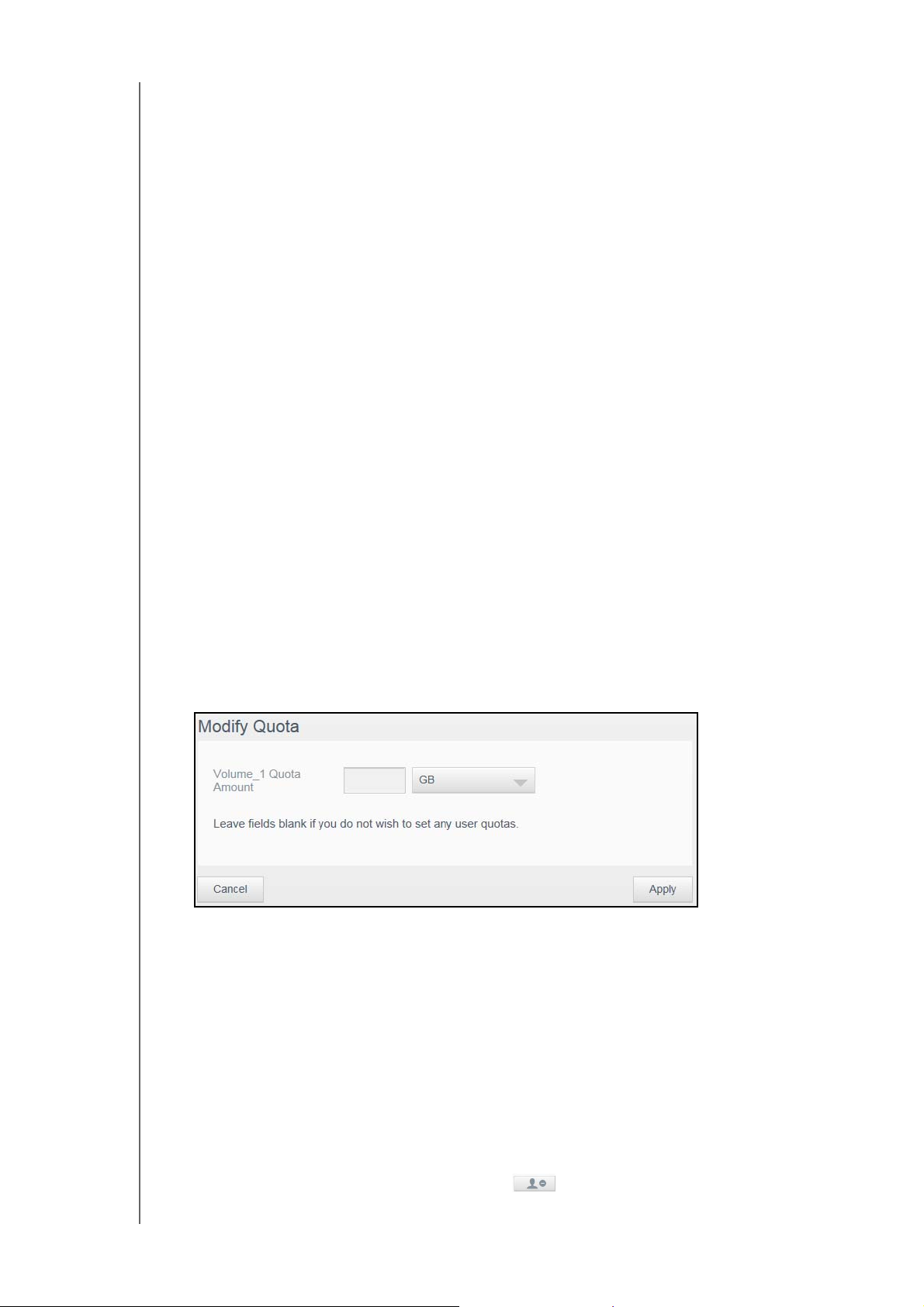
SÅDAN ADMINISTRERES BRUGERE, GRUPPER OG SHARES
Sådan tildeles en bruger til en gruppe
Brug følgende trin til at tildele en brugerkonto til en brugergrupper:
1. Vælg på skærmen Set Up Users (Konfigurer brugere), brugeren fra venstre rude.
2. Klik i feltet Group Membership (Gruppemedlemskab) på Configure (Konfigurér).
3. Marker afkrydsningsfeltet ved siden af gruppen, du vil have at brugeren skal deltage i og
klik på Apply (Anvend).
Quota Rules (Kvoteregler)
Ved at tildele brugekvoter kan du bedre styre diskplads tildelt en bruger eller en gruppe.
Der er forskellige regler, som dikterer hvilken kvote, der har forrang over en anden.
Brugerkvote skal være ≤ gruppekvote (f.eks., hvis gruppen har en kvote på 20 GB,
og du forsøger at konfigurere brugerkvote til en kvote på 30 GB, vil du blive bedt om
at reducere brugerens kvote til at være lig med eller mindre end gruppens kvote).
Hvis brugerens kvote ikke er konfigureret, er gruppens kvote tildelt til brugeren.
Når en brugerkvote er konfigureret inden deltagelse i en gruppe og en gruppe er tildelt:
-Hvis brugerkvoten > gruppekvoten, reduceres den individuelle brugerkvote automatisk
til gruppekvotens mængde.
-Hvis brugerkvoten er ≤ gruppekvoten, er den individuelle brugerkvote uændret.
Sådan tildeles kvoter til en bruger
En kvote bestemmer mængden af diskplads, der er allokeret til brugeren på My Cloud
Mirror-enheden.
Brug følgende trin til at tildele en kvote til en brugerkonto:
1. Vælg på skærmen Set Up Users (Konfigurer brugere), brugeren fra venstre rude.
2. Klik i feltet Quotas (Kvoter) på Configure (Konfigurér).
3. Indtast den mængde plads, at tildele til brugeren på My Cloud Mirror-enheden.
Lad, for at tildele ubegrænset plads, felterne Quota Amount (Kvotemængde)
være tomme.
4. Klik på Apply (Anvend).
Sådan fjernes en bruger
Anvend følgende trin til at slette brugere fra My Cloud Mirror-enheden.
Bemærk: Administratorkontoen kan ikke slettes.
1. Vælg på skærmen Set Up Users (Konfigurer brugere), i venstre rude, den bruger, du
vil slette.
2. Klik på ikonet Remove User (Fjern bruger) .
MY CLOUD MIRROR (GEN 2) CLOUD OPBEVARING
BRUGERVEJLEDNING
23
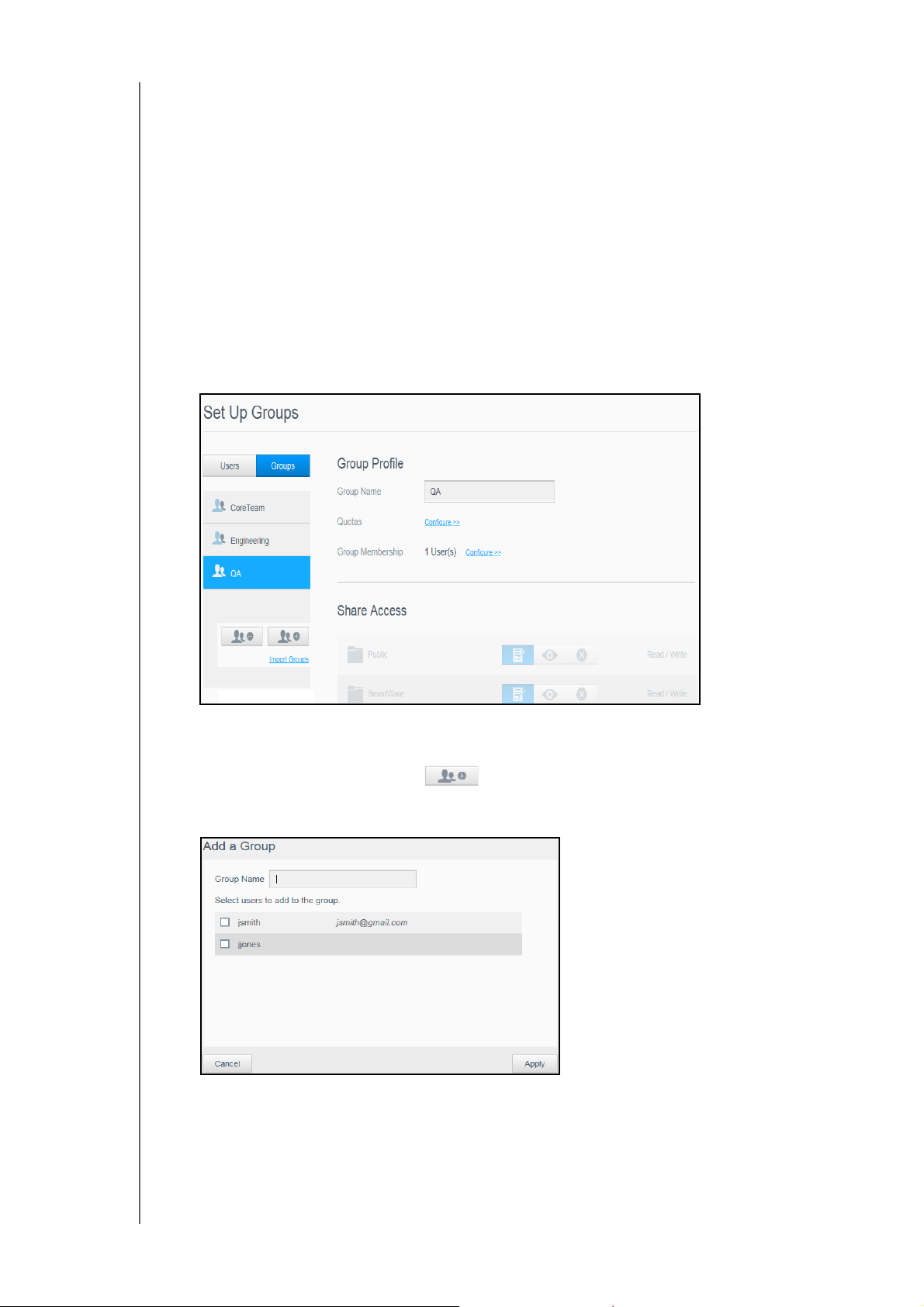
SÅDAN ADMINISTRERES BRUGERE, GRUPPER OG SHARES
3. Som svar på bekræftelsesmeddelelsen, skal du klikke på OK. Brugerkontoen fjernes fra
enheden og vises ikke længere på brugerkonto-listen.
Om grupper
En gruppe letter styring af flere brugere. De tilladelser, og rettigheder du tildeler gruppekonti
bestemmer handlinger, der den pågældende gruppe kan foretage.
Sådan får du vist grupper
1. Klik på navigationslinjen, på Users (Brugere) for at få vist skærmen Set up User
(Konfigurer bruger).
2. Klik på fanen Group (Gruppe) neden under Set Up Users (Konfigurer brugere).
3. Klik, for at få vist gruppeoplysninger, på et gruppenavn i venstre rude. Gruppeprofilens
oplysninger vises.
Sådan tilføjes en gruppe
1. Klik, for at tilføje en gruppe, på på skærmen nederst til venstre på Set Up
Groups (Konfigurer grupper).
2. Indtast et gruppenavn.
3. Klik på afkrydsningsfeltet ved siden af brugere, du vil tilføje til den nye gruppe, og klik på
Apply (Anvend).
MY CLOUD MIRROR (GEN 2) CLOUD OPBEVARING
BRUGERVEJLEDNING
24
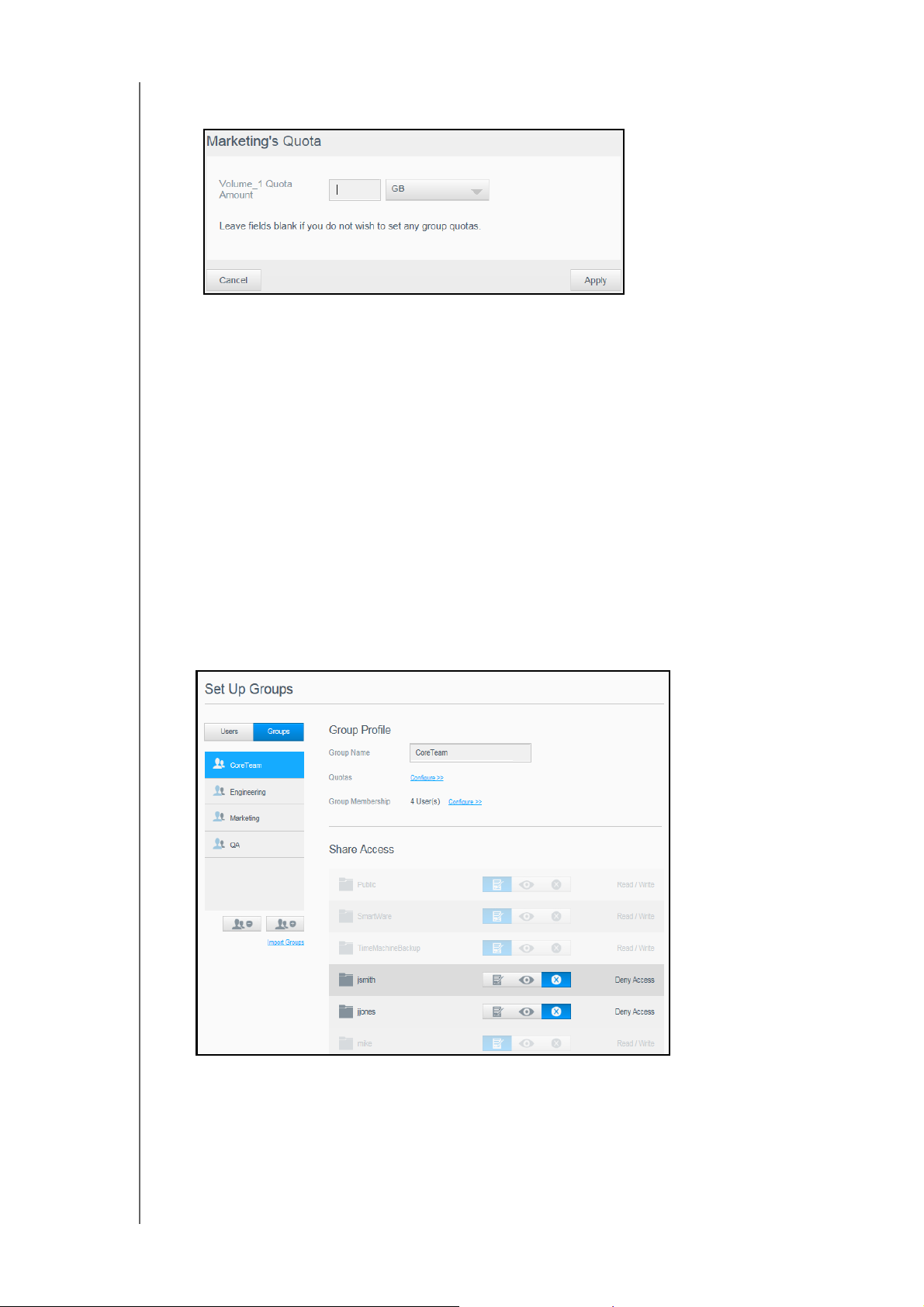
SÅDAN ADMINISTRERES BRUGERE, GRUPPER OG SHARES
4. På Opsæt grupper> Gruppeprofil-skærmen for den gruppe du lige har tilføjet klik på
Configure (Konfigurer) ved siden af kvoter.
5. Indtast Quota Amount (Kvotemængde), eller lad felterne være tomme for ubegrænset
plads og klik på Apply (Anvend). Den nye gruppekonto vises på venstre rude på
skærmen Set Up Groups (Konfigurer grupper).
Sådan redigeres gruppeindstillinger
1. Vælg på skærmen Set Up Groups (Konfigurer grupper), gruppen, hvis oplysninger du vil
redigere. Panelerne Group Profile (Gruppeprofil) og Share Access (Shareadgang) vises.
2. Modificér de nødvendige og valgfrie indstillinger som ønsket. For at opdatere gruppens
adgang til shares, se “Sådan tildeles shareadgang til grupper” på side 25
Sådan tildeles shareadgang til grupper
Når en brugerkonto er oprettet, kan du tildele adgang til de forskellige shares på din
My Cloud Mirror enheden bruger følgende trin:
1. Vælg på skærmen Set Up Groups (Konfigurér grupper), gruppen, som du vil tildele
en share.
Bemærk: En share skal først gøres privat på skærmen Shares. Alle offentlige
shares er nedtonede.
2. Klik i området Share Access (Shareadgang) på en af følgende ikoner for at angive
adgangstypen for sharen:
MY CLOUD MIRROR (GEN 2) CLOUD OPBEVARING
BRUGERVEJLEDNING
25

SÅDAN ADMINISTRERES BRUGERE, GRUPPER OG SHARES
Read/Write Access (Læse/skriveadgang): Vælg denne indstilling for at
give guppekontoen læse/skriveadgang til den valgte share.
Gruppemedlemmerne kan få vist og opdatere sharen.
Read Only Access (Skrivebeskyttet): Vælg denne indstilling for kun at give
gruppekontoen adgang til at læse den valgte share. Gruppemedlemmet kan få vist
sharen, men kan ikke opdatere den.
Deny Access (Afvis adgang): Gruppen ikke har adgang til denne share.
Gruppen er opdateret med dine valg af shareadgang.
Sådan tildeles kvoter til en gruppe
Brug følgende trin til at tildele en kvote til en Gruppe. En kvote bestemmer mængden af
tildelt plads, der er allokeret til brugeren på My Cloud Mirror-enheden. (Se: “Quota Rules
(Kvoteregler)” på side 23 for oplysninger om kvoter).
1. Vælg på skærmen Set Up Groups (Konfigurér grupper), gruppen fra venstre rude.
2. Klik i feltet Quotas (Kvoter) på Configure (Konfigurér).
3. Indtast den mængde plads, du vil tildele til gruppen på My Cloud Mirror-enheden. Lad,
for at tildele ubegrænset plads, felterne Quota Amount (Kvotemængde) være tomme.
4. Klik på Save (Gem).
Sådan fjernes en gruppe
Anvend følgende trin til at slette en gruppe fra My Cloud Mirror-enheden.
1. Vælg på skærmen Set Up Group (Konfigurer gruppe), gruppen du vil slette på venstre
rude.
2. Klik på ikonet Remove Group (Fjern gruppe) .
3. Som svar på bekræftelsesmeddelelsen, skal du klikke på OK. Gruppekontoen fjernes fra
enheden og vises ikke længere på brugerkonto-listen.
Om Shares
En share er et område på My Cloud Mirror-enheden til at gemme filer (svarende til en mappe
eller et bibliotek).
Bemærk: i denne vejledning bruger vi begreberne share og mappe som
synonymer.
En share kan være offentlig, så alle brugere kan have adgang til indholdet, eller privat for at
begænse adgangen til udvalgte brugere. Shares-ikonet på navigationslinjen viser en liste
med shares på My Cloud Mirror-enheden og giver Administratoren mulighed for at
administrere shares og brugeradgang.
Visning af en liste af shares
Klik på ikonet Shares på navigationslinjen for at få vist en liste med shares på My Cloud
Mirror-enheden. For hvert sharenavn vises beskrivelsen, media serving og status for offentlig
adgang.
Anvend følgende trin til at få vist en liste over shares.
MY CLOUD MIRROR (GEN 2) CLOUD OPBEVARING
BRUGERVEJLEDNING
26

SÅDAN ADMINISTRERES BRUGERE, GRUPPER OG SHARES
1. Klik på navigationslinjen, på Shares for at få vist siden About Shares (Om Shares).
2. Klik på en share for at få vist dens profil og oplysninger om shareadgang.
Bemærk: Du kan kun konfigurere tilladelser, hvis en share er privat. Offentlige
shares har altid læse/skrive-adgang og er nedtonede.
MY CLOUD MIRROR (GEN 2) CLOUD OPBEVARING
BRUGERVEJLEDNING
27

SÅDAN ADMINISTRERES BRUGERE, GRUPPER OG SHARES
Oprettelse af en ny share
Du kan oprette en share og betegne den offentlig eller privat. Hvis sharen f.eks. indeholder
økonomiske oplysninger, kan du ønske at gøren sharen privat. Eller, hvis der er fotos, du vil
vise til en ven, kan du gøre sharen offentlig.
1. Klik på ikonet Shares på navigationslinjen for at få vist skærmen About Shares
(Om shares).
2. Klik på ikonet Add a Share (Tilføj en share) .
3. Indtast sharenavn og sharebeskrivelse:
Sharenavn Angiv et navn til den sharen (Ved navne skelnes mellem små
og store bogstaver og skal have 1 - 32 alfanumeriske tegn,
men uden mellemrum).
Share beskrivelse (valgfrit) Skriv en kort beskrivelse af sharen for at minde dig selv om
dens indhold. Bemærk at share-beskrivelser skal begynde
med et alfanumerisk værdi og kan indeholde op til 256 tegn.
4. Klik på Apply (Anvend). Panelet Share Profile (Shareprofil vises).
MY CLOUD MIRROR (GEN 2) CLOUD OPBEVARING
BRUGERVEJLEDNING
28

SÅDAN ADMINISTRERES BRUGERE, GRUPPER OG SHARES
5. Se i tabellen nedenfor og redigere Share-profil og Share adgang indstillinger for den
valgte share.
Offentlig For at give offentlig adgang til den valgte share, klik på Til/Fra-
knappen til ON (TIL). (Standard er OFF (FRA)).
Aktivér Recycle Bin (Papirkurv)
(valgfrit)
Papirkurven indeholder alle filer slettet fra My Cloud Mirrorenheden. Klik, hvis du vil bruge Recycle Bin (Papirkurven),
på til/fra-knappen til ON. (Standard er OFF (FRA).)
Aktivér Media Serving (valgfrit)
Bemærk: Recycle Bin (Papirkurven) er kun tilgængelig for
Med denne indstilling kan du streame medier gemt i denne
Windows SMB-filer.
share til andre enheder. Klik, hvis du vil Aktivere Media Serving,
på til/fra-knappen til ON. (Standard er OFF (FRA).)
Bemærk: Medieserveren skal være aktiveret for enheden,
før du kan media serve til en share.
Se “Sådan aktiveres DLNA” på side 68 for
instruktioner om at aktivere media serving for
enheden.
oplocks (operationslåsninger) Med denne indstilling kan du slå oplocks (operationslåsninger)
(Optimistisk concurrency control (optimistisk
overensstemmelseskontrol)) fra og til. For at slukke den,
klik på til/fra-knappen til OFF. (Standard er ON (TIL).)
oplocks (operationslåsninger), også kaldet OCC, er et værktøj
til at forbedre datastyring og -ydelse for systemer med lav
data-konflikt.
FTP-adgang (valgtfrit) Denne indstilling tillader FTP-adgang på denne share. Klik,
hvis du vil anvende FTP-adgang, på til/fra-knappen
til ON.
Bemærk: FTP-adgang skal være aktiveret, før du kan give
en share FTP-adgang. Se “Netværksservicer”
på side 83 for vejledning i hvordan FTP-adgang
aktiveres.
WebDAV-adgang (Valgtfrit) Denne indstilling tillader WebDAV-adgang på denne share.
Klik, hvis du vil anvende WebDAV-adgang, på til/fra-knappen
til ON.
Bemærk: WebDAV-adgang skal være aktiveret, før du kan
give en share WebDAV-adgang. Se
“Netværksservicer” på side 83 for vejledning
i hvordan WebDAV-adgang aktiveres.
NFS -adgang Network File System (NFS) – Netværksfilsystemprotokol, der
tillader en bruger at tilgå filer over et netværk. Almindeligt med
Unix, Linux, og nogle versioner af Mac OSx. Se
“Netværksservicer” på side 83 for yderligere oplysninger.
Sådan redigeres shareindstillinger
1. Vælg på skærmen Set Up Shares (Konfigurer shares), sharen du vil redigere. Panelet
Share Profile (Shareprofil vises).
2. Modificér de nødvendige og valgfrie indstillinger som ønsket.
MY CLOUD MIRROR (GEN 2) CLOUD OPBEVARING
BRUGERVEJLEDNING
29

SÅDAN ADMINISTRERES BRUGERE, GRUPPER OG SHARES
Sådan gøres en share privat
Hvis du beslutter at der er en grund til at begrænse adgangen til en offentlig share, så
konverter den til en privat share:
1. Vælg på skærmen Set Up Shares (Konfigurer shares), sharen:
2. Skift knappen Public Access (Offentlig adgang) til OFF.
3. Vælg, for hver bruger vist i afsnittet
User Access
(Brugeradgang), adgangsniveauet ved
at klikke på ikonet for sharen (read/write (læs/skriv), read only (skrivebeskyttet),
eller no access (ingen adgang)).
Sådan slettes en share
ADVARSEL! Sletning af en deling sletter alle filer og mapper på sharen.
1. Vælg sharen fra listen over shares på siden About Shares (Om Shares).
2. Klik på ikonet Delete Share (Slet sharen) .
3. Som svar på bekræftelsesmeddelelsen skal du klikke på OK.
Sådan får du lokal adgang til indholdet af en share
Bemærk: Du kan finde flere oplysninger om at få adgang til indholdet af en share
via fjernadgang i “Sådan får du adgang til din Sky via fjernadgang” på
side 14.
Der er adskillige tilgængelige indstillinger til at åbne en My Cloud Mirror-share.For en privat
share skal brugen have:
Et brugernavn og en adgangskode tildelt til sharenavnet
Skrivenbeskyttet eller fuld adgang til sharen
Bemærk: Nedenstående tabel henviser til WD Access,, et program, der hjælper
dig med at udføre vigtige funktioner hurtigt. WD Adgang er automatisk
installeret under My Cloud opsætning.
MY CLOUD MIRROR (GEN 2) CLOUD OPBEVARING
BRUGERVEJLEDNING
30

SÅDAN ADMINISTRERES BRUGERE, GRUPPER OG SHARES
HVIS du vil åbne en
share vha …
WD Access ikon in the system
tray (Windows)
WD Access i menulinjen
(Mac OS X)
SÅ …
1. Venstre- eller højreklik på WD Access ikon for at få vist
hovedmenuen.
2. Klik på My Cloud denhedens navn og klik på Open (Åbn).
Sharene vises i Windows Stifinder.
3. Ved privat share, hvis du bliver bedt om brugernavn og
adgangskode, skal du angive dem, der er tilknyttet din
brugerkonto.
4. Ved en privat share, hvis en brugers navn og adgangskode
er den samme som ved logning på computeren, er et
brugernavn og en adgangskode ikke nødvendig. Hvis de
ikke er ens, besøg http://support.wd.com og se
vidensbasen svar-id 5681.
1. Klik på WD Access-ikonet på menulinjen og flyt
markøren hen over My Cloud-enhedens navn for at få vist
undermenuen.
2. Vælg Open (Åbn) på WD Access undermenuen. Sharene
vises i en anden undermenu.
3. Vælg den ønskede share.
4. Ved privat share, hvis du bliver bedt om brugernavn
og adgangskode, skal du angive dem, der er
tilknyttet brugerkontoen (se
på side 18
).
“Sådan tilføjes enkelt bruger”
5. Ved en Offentlig share, vælg, hvis du bliver bedt om et
brugernavn og en adgangskode, Guest (Gæst).
Windows 10 / Windows: 8 or 8,1
1. Klik i værktøjslinjen på Stifinder-ikonet .
2. Vælg i venstre panel Network (Netværk) og dobbeltklik på
WDMyCloudMirror.
3. Dobbeltklik på en Offentlig eller privat share på enheden.
Windows Vista/Windows 7/
Windows XP
1. Klik på eller Start > Computer.
2. Vælg i venstre panel, Network (Netværk)
3. Klik på WDMyCloudMirror.
4. Dobbeltklik på den Offentlige eller private shares på
enheden.
Mac OS X 1. Åbn en Finder-vindue og find My Cloud-enheden under
overskriften Shared (Delt) i sidelinjen.
Vælg, hvis der vises en godkendelsesside, Guest (Gæst)
og klik på Connect (Opret forbindelse).
2. Klik på på drevet for at få vist den Offentlige share og enhver
privat share, som du har tilladelse til at have adgang til.
MY CLOUD MIRROR (GEN 2) CLOUD OPBEVARING
BRUGERVEJLEDNING
31

Overblik over Dashboard
6
Sådan startes Dashboard
Dashboard-startside
Opnåelse af kundesupport
Almindelige opgaver
Anvend My Cloud Mirror-dashboard til at konfigurere indstillingerne og til at administrere
enheden som du vil. Du kan f.eks. konfigurere brugerkonti og begrænse adgang til filerne
på My Cloud Mirror-enheden, indstille mapper til at gemme filer, aktivere fjernadgang og at
tilpasse enheden til dine behov.
Sådan startes Dashboard
Anvend en af følgende metoder til at åbne dashboard.
Bemærk: WD Access and WD SmartWare er nyttige WD-apps, som du kan
hente fra online Learning Center Downloads-siden på:
http://mycloud.com/learn
Hvis du vil starte fra … SÅ …
Ikonet Desktop (Skrivebord) (Dette
ikon er installeret på dit skrivebord,
når du bruger installationssoftwaren.)
En browser eller Windows Stifinder
WD SmartWare
Dobbeltklik på dashboard-ikonet for at starte
My Cloud Mirror-dashboard.
Sådan anvendes Enhedsnavn:
1. Indtast My Cloud Mirror-enhedens navn (standardnavn:
wdmycloudmirror) i browserens adresselinje:
- http://<device name> (Windows)
(Eksempel: http://wdmycloudmirror)
- http://<device name>.local (Mac)
(Eksempel: http://wdmycloudmirror.local)
2. Klik på
Sådan anvendes IP-adresse:
1. Indtast My Cloud Mirror-enhedens IP-adresse
i browserens adressefelt:
finde IP-adressen fra routerens brugergrænseflade.
2. Klik på
1. Vælg på WD SmartWare-startsiden My Cloud-enheden.
2. Klik på fanen Settings (Indstillinger) for at få vist siden
Main Settings (Hovedindstillinger).
3. Klik på Setup Drive (Konfigurer drev).
Go (Start).
http://<IP-adresse>. Du kan
Go (Start).
MY CLOUD MIRROR (GEN 2) CLOUD OPBEVARING
BRUGERVEJLEDNING
32

OVERBLIK OVER DASHBOARD
Windows 10, 8 eller 8.1 1. Indtast på Startsiden Computer.
2. Klik på Computer.
3. Klik i venstre rude på
Network (Netværk).
4. Find i højre panel My Cloud Mirror-enheden under
Storage (Lager).
5. Dobbeltklik på enheden eller højreklik og vælg
device webpage
(Vis enhedens webside) fra den
viste menu.
View
Windows 7/Vista 1. Klik på
2. Vælg i venstre panel
> Computer.
Network (Netværk)
3. Find i højre panel My Cloud Mirror-enheden under
Storage (Lager).
4. Dobbeltklik på enheden eller højreklik og vælg
device webpage
(Vis enhedens webside) fra den
View
viste menu.
Windows XP 1. Klik på
Start > My Network Places (Mine
netværkssteder).
2. Find din MMy Cloud enhed.
3. Dobbeltklik på enheden eller højreklik og vælg
Invoke (Aktivér).
Mac OS X 1. Klik på Safari-ikonet > bogmærke-ikonet >
Bonjour.
2. Dobbeltklik på My Cloud Mirror-enheden på netværket.
Mobile enheder
iOS-enheder:
1. Åbn et browservindue.
2. Indtast i adresselinjen http://<enhedsnavn>.local.
Android-enheder:
1. Åbn et browservindue.
2. Indtast i adresselinjen http://<enhedsnavn>.
MY CLOUD MIRROR (GEN 2) CLOUD OPBEVARING
BRUGERVEJLEDNING
33

OVERBLIK OVER DASHBOARD
Status- og
opdateringspaneler
Navigationsikoner
Oplysningsikoner
Dashboard-startside
My Cloud Mirror-startsiden har en oplysningslinje øverst til højre, en navigationsikonlinje
henover siden, og et øjeblikkeligt overblik over status for drevets vigtigste funktioner med
links til at opdatere indstillinger.
Oplysningsikoner
Ikon Navn Handlinger
USB-enhed på My Cloud
Mirror-enheden
Alarm Klik for at få vist de seneste alarmer om ny
Kritiske alarmer Klik for at vise en alvorlig advarsel ved f.eks.
Klik for at vise antallet af USB-enheder tilsluttet
(en hub med flere enheder kan tilsluttes til
USB-porten). Ikon er nedtonet, hvis der ikke er
tilsluttet noget USB.
firmware og netværksproblemer.
for høj temperatur, for lav temperatur, SMARTdrevfejl, eller mislykket tilslutning af
datadiskenhed.
MY CLOUD MIRROR (GEN 2) CLOUD OPBEVARING
BRUGERVEJLEDNING
34

Navigationsikoner
Ikon Navn Handlinger
Startside Dashboard viser et øjeblikkeligt overblik over status for
drevets vigtigste funktioner og links til at opdatere
indstillinger.
Brugere Opret, ændr og slet brugere og giv dem fuld eller
begrænset adgang til bestemte shares.
Shares Opret, ændr og slet shares (mapper) og giv specifikke
brugere fuld eller begrænset eller ingen adgang til
bestemte shares.
OVERBLIK OVER DASHBOARD
Cloud Access
(Skyadgang)
Konfigurer, ændr og fjern fjernadgang til sky til særlige
shares. Overvåg status for fjernadgang.
Sikkerhedskopieringer Opret sikkerhedskopieringer til:
•Et USB-drev
• En anden My Cloud Mirror på det lokal netværk eller
på et fjernnetværk
• En anden placering på din My Cloud Mirror enhed
• Et sted i skyen til sikkerhedskopiering
Lagring Vælg og specificer hvordan du vil have at My Cloud
Mirror-enheden skal gemme dine data.
Apps Tilføj eller fjern forskellige apps, der lader dig at bruge
enheden mere produktivt.
Indstillinger Konfigurer avancerede indstillinger for My Cloud Mirror-
enheden, herunder:
• Generelle enhedsindstillinger
• Netværkskonfiguration
• Indstillinger for ISO-montering
• Medieindstillinger
• Enhedsværktøj opgaver
• Indstillinger for meddelelser
• Indstilling for firmwareopdatering
MY CLOUD MIRROR (GEN 2) CLOUD OPBEVARING
BRUGERVEJLEDNING
35

OVERBLIK OVER DASHBOARD
Sådan vises Enhedsstatus og Sådan foretages opdateringer på Startsiden
Startsidens hoveddel viser enhedens status og dens funktioner og har genveje til de mest
nødvendige opgaver.
Kapacitet
Kapacitetspanelet viser mængden af ledigt lagerplads, der er tilbage på My Cloud Mirrorenheden, og hvordan opbevaring fordeles.
Bemærk: Oplysninger om tildeling af lagerplads vises kun, når indstillingen
Cloud Services (Skytjenester) er sat til ON (TIL). Se
(Skyadgang)” på side 78
for trin til at aktivere Cloud-tjenester.
“Cloud Access
Enhed
Afsnittet Device (Enhed) identificerer systmets generelle tilstand, viser den aktuelle
firmwareversion, og informerer dig, hvis firmwareopdateringer er tilgængelige.
MY CLOUD MIRROR (GEN 2) CLOUD OPBEVARING
BRUGERVEJLEDNING
36

OVERBLIK OVER DASHBOARD
Diagnostics (Diagnosticering)
Diagnosticeringsafsnittet viser et øjebliksbillede af systemets komponenter og identificerer
My Cloud Mirror-enhedens overordnede tilstand.
1. Klik, for at få vist oplysninger om systemkomponenters status, på pilen til højre.
2. Klik, for at komme tilbage til Startsiden, på
Close (Luk).
Firmware
Firmware-afsnittet viser version af den nuværende firmware indlæst på My Cloud Mirrorenheden. Et blåt flueben indikerer at firmwaren er opdateret.
Bemærk: Hvis en ny firmware er tilgængelig, se “Firmware Update
(Firmwareopdatering)” på side 99 for oplysninger om at opdatere
My Cloud Mirror-enheden.
1. Klik, for at få vist en opdateret version af firmwaren er tilgængelig, på pilen til højre for at
få vist tilgængelighed af firmware:
2. Klik, hvis der er en opdatering, på Install and Reboot (Installer og genstart) for at
opdatere enheden.
3. Klik, for at komme tilbage til Startsiden, på
OK eller Cancel (Annuller).
Netværksaktivitet
Netværksaktivitetspanelet viser systemaktiviteterne og - processerne, der kører på
My Cloud Mirror-enheden. I et overblik kan du se netværks-, CPU- og RAM-aktivitet.
1. Klik, for at få vist en liste over alle systemets aktiviteter og processer, der kører på My
Cloud Mirror-enheden, på pilen til højre i panelet for at få vist enhedens aktivitetspanel. N
MY CLOUD MIRROR (GEN 2) CLOUD OPBEVARING
BRUGERVEJLEDNING
37

OVERBLIK OVER DASHBOARD
CPU: Klik på pilen til højre for få vist CPU-aktiviteten. Klik på Back (Tilbage) for at
vende tilbage til ruden Device Activity (Enhedsaktivitet). Klik på Close (Luk) for at
vende tilbage til Startsiden.
Hukommelse: Klik på pilen til højre for få vist Hukommelsesaktiviteten. Klik på Back
(Tilbage) for at vende tilbage til ruden Device Activity (Enhedsaktivitet). Klik på Close
(Luk) for at vende tilbage til Startsiden.
Netværk: Klik på pilen til højre for få vist netværksaktiviteten. Klik på Back (Tilbage)
for at vende tilbage til ruden Device Activity (Enhedsaktivitet). Klik på Close (Luk) for
at vende tilbage til Startsiden.
MY CLOUD MIRROR (GEN 2) CLOUD OPBEVARING
BRUGERVEJLEDNING
38

OVERBLIK OVER DASHBOARD
process.tif
Proces: Klik på pilen til højre for få vist procesoplysninger, herunder listen over aktive
processer og mængden af CPU- og hukommelsesforbrug for hver proces
. Klik på
Back (Tilbage) for at vende tilbage til ruden Device Activity (Enhedsaktivitet). Klik på
Close (Luk) for at vende tilbage til Startsiden.
Cloud-enheder
Panelet Cloud Devices (Skyenheder) viser antallet af skyenheder, der i øjeblikket er har
adgang til My Cloud Mirror-enheden via fjernadgang. I dette eksempel får en sky-enhed
fjernadgang til den.
1. Klik, for at tilføje skyadgang, på plustegnet (+) nederst til højre i panelet for at få vist:
2. Vælg, for at generere en aktiveringskode, på Get Code (Hent kode).
3. Følg vejledningen på siden for at oprette forbindelse for din tablet eller mobilenhed til
My Cloud Mirror enhed.
Brugere
Panelet Users (Brugere) viser antallet af brugere, der i øjeblikket er konfigureret til at bruge
My Cloud Mirror-enheden.
MY CLOUD MIRROR (GEN 2) CLOUD OPBEVARING
BRUGERVEJLEDNING
39

OVERBLIK OVER DASHBOARD
1. Klik, for at tilføje en bruger, på plustegnet (+) nederst til højre i panelet:
Bemærk: Når du indtaster e-mail-adressen på skærmen Add User (Tilføj bruger),
oprettes en ny konto til skyadgang. Brugeren modtager en e-mail med
instruktioner om, hvordan du opretter og aktiverer en adgangskode til
skyadgang.
2. Angiv de krævede oplysninger, og klik på Apply (Anvend).
Bemærk: Brugerne kan også tilføjes, og konfigureres, fra siden Set Up Users
(Indstil brugere).
Apps
Apps-panelet viser de apps er nu er installeret på My Cloud Mirror-enheden.
1. Klik, for at få vist installeret apps, på pilen i panelets nederste højre hjørne for at vise:
Bemærk: For at installere en app, se “Sådan administreres Apps på My Cloud
Mirror” på side 57.
2. Klik, for at komme tilbage til Startsiden, på Close (Luk).
MY CLOUD MIRROR (GEN 2) CLOUD OPBEVARING
BRUGERVEJLEDNING
40

OVERBLIK OVER DASHBOARD
Sådan administreres alarmer
Advarsler viser systemmeddelelser, der indeholder relevante oplysninger om My Cloud
Mirror-enhedens status. Der vises tre alarmtyper til øverst til højre på på dashboard.
Alarmikon Alarmtype Beskrivelse
Informativ Informative alarmer holder dig opdateret med ikke vitale
systemoplysninger. Eksempel: Genstart er nødvendig
Advarsel Advarsler viser en tilstand, der kan forårsage et problem
i fremtiden. Eksempel: Netværksforbindelse afbrudt.
Kritisk Denne advarsel præsenterer en fejl eller et problem, der
er opstået, som regel en systemfejl. Eksempel: Blæser
virker ikke
Sådan får du vist alarmoplysninger
1. Klik på dashboard, på Alarmikonet i øverste højre hjørne.
2. Klik fra listen Alert (Alarm) på pilen ved siden af alarmen du vil have vist, eller klik på
View All (Vis alle) for at gennemgå oplysninger om alle dine alarmer.
Når der er en alarm, vises alarmmeddelelsen viser Alarmikonet og vindue window
inden for dashboardet. Klik for at lukke alarmmeddelelsen på Close (Luk).
MY CLOUD MIRROR (GEN 2) CLOUD OPBEVARING
BRUGERVEJLEDNING
41

OVERBLIK OVER DASHBOARD
Sådan afvises en alarm
1. Klik på dashboard, på Alarmikonet i øverste højre hjørne.
2. Vælg ikonet slet ved siden af alarmen du vil afvise.
Klik, for at afvise alle alarmer, på View All (Vis alle) og Dismiss All (Afvis alle).
MY CLOUD MIRROR (GEN 2) CLOUD OPBEVARING
BRUGERVEJLEDNING
42

OVERBLIK OVER DASHBOARD
Opnåelse af kundesupport
Sådan åbner du supportsiden:
1. Klik på ikonet Help (Hjælp) på enhver side for at få vist menuen Help (Hjælp).
2. Klik på Support for at få vist følgende side:
Hvis der opstår problemer med My Cloud Mirror-enheden, har WD Technical Support brug
for oplysninger om enheden til fejlsøgning og for at bestemme den bedste løsning. Der er to
måder at få enhedsoplysninger og anmode om support:
Kør en systemrapport automatisk og send den til WD.
Kør en systemrapport manuelt og send det til WD.
Sådan anmoder du om automatisk support
I afsnittet Request Automated Customer Support (Anmod om automatiseret kundesupport):
1. Klik på linket Privacy Policy (Erklæring om beskyttelse af personlige oplysninger) for at
gennemse WD's erklæring om beskyttelse af personlige oplysninger.
2. Klik på afkrydsfeltet Attach my device’s diagnostic report and request support
(Vedhæft min enheds diagnostiske rapport og anmod om support).
3. Klik på knappen Request Support (Anmod om support).
Sådan oprettes og gemmes en systemrapport
I afsnittet Create and Save System Report (Opret og gem systemrapport):
1. Klik på Create and Save (opret og gem). Dette gemmer filen på computeren.
2. Hvis det ønskes, kan rapporten sendes i en e-mail til WD Technical Support.
MY CLOUD MIRROR (GEN 2) CLOUD OPBEVARING
BRUGERVEJLEDNING
43

OVERBLIK OVER DASHBOARD
Opnåelse af anden support
Afsnittet Support Resources (Supportressourcer) indeholder links til yderligere ressourcer:
Klik, for at få den seneste opdaterede brugervejledning, på linket Product
Documentation (Produktdokumentation).
Klik, for at se svarene på ofte stillede spørgsmål og vejledninger, på linket FAQ
(Ofte stillede spørgsmål).
Klik, for at diskutere din My Cloud Mirror-enhed med andre brugere, på
Forum-linket.
Klik, for at se WD telefonnumre og andre kontaktoplysninger, på linket Contacts
(Kontakter).
Almindelige opgaver
De næste få kapitler fører dig igennem procedurerne til at konfigurere og anvende
My Cloud Mirror enhed. Følgende tabel har genveje til vejledninger til nogle
almindelige opgaver.
Hvordan kan jeg … Se …
Konfigurer enheden på mit netværket
Anvend medieservere
Aktivér DLNA og iTunes
Sluk og genstart My Cloud Mirror-enheden
Opdater firmware
Få adgang til indhold fra enheden (offentlige og private shares)
Tilføj bruger
Opret shares
Overfør og sikkerhedskopier indhold til enheden
Sikkerhedskopier enheden
Aktivér eller deaktiver fjernadgang for dig og personer, du vil dele med
Hent WD-mobilapps
page 10
page 66
page 68
page 93
page 99
page 12
page 17
page 26
page 45
page 45
page 14
page 16
MY CLOUD MIRROR (GEN 2) CLOUD OPBEVARING
BRUGERVEJLEDNING
44

Sådan sikkerhedskopieres og hentes filer
7
Om sikkerhedskopieringer
Sådan administreres en USB-enhed og USB-sikkerhedskopieringer
Fjernsikkerhedskopieringer
Interne sikkerhedskopieringer
Sikkerhedskopiering til sky
Om sikkerhedskopieringer
Der er forskellige måder at sikkerhedskopiere dine data på My Cloud Mirror-enheden.
Disse omfatter:
USB Backup (USB-sikkerhedskopiering) – Lader dig sikkerhedskopiere My Cloud
Mirror-enhedens data til og fra en USB-enhed.
Fjernsikkerhedskopiering – Lader dig sikkerhedskopiere dine My Cloud Mirror
data til og fra en anden My Cloud Mirror enhed.
Internal Backup (Intern sikkerhedskopiering) – Lader dig sikkerhedskopiere data fra
en lagerplacering til en anden på din My Cloud Mirror enhed.
Cloud Backup (Sikkerhedskopiering til) – Lader dig sikkerhedskopiere My Cloud
Mirror-enhedens data til en ekstern sikkerhedskopieringstjeneste i skyen.
Sådan administreres en USB-enhed og USB-sikkerhedskopieringer
Når du tilslutter et USB-drev til My Cloud Mirror-enheden, gør du det til et netværksdrev.
Når USB-drevet er tilsluttet har det følgende egenskaber:
Når du tilslutter et eksternt USB-drev, såsom en WD Passport, en memory stick,
eller et kamera til My Cloud Mirror-enheden, kan du få adgang til den med Windows
Stifinder eller Mac Finder.
USB-drevet kan tjene som et mål for sikkerhedskopieringer.
Du har muligheden for at tilknytte drevet som en brugershare-drev.
Hvis et eksternt WD-drev er blevet låst, når den er fastgjort til My Cloud Mirrorenheden, opretholder den sikkerheden. Vha. Dashboard, kan du låse op eller
låse igen efter behov.
Sådan tilsluttes et USB-drev
Tilslut en USB-harddisk til USB-porten bag på My Cloud Mirror-enheden for ekstra
lagerplads and muligheder for sikkerhedskopiering. USB-drevet vises som en share på
My Cloud Mirror dashboard. (Se “Om Shares” på side 26.)
My Cloud Mirror-enheden understøtter følgende formater til eksternt tilsluttede USB-drev:
FAT/FAT32
NTFS (læse- og skrivefunktion)
HFS+J
Linux Ext2, Ext3/Ext4
XFS
ADVARSEL! Tilslutning eller udskubning af et USB-drev, mens de
udfører en NFS- eller AFP-filoverførsel afbryder
filoverførselsprocessen.
MY CLOUD MIRROR (GEN 2) CLOUD OPBEVARING
BRUGERVEJLEDNING
45

SÅDAN SIKKERHEDSKOPIERES OG HENTES FILER
Sådan oprettes en USB-sikkerhedskopiering
Anvend følgende trin til at sikkerhedskopiere dine data på My Cloud Mirror til eller fra en
USB-enhed.
1. Klik på navigationslinjen, på Backups (Sikkerhedskopieringer) for at få vist skærmen
Backups (Sikkerhedskopieringer).
2. Klik på USB Backups (USB-sikkerhedskopieringer), hvis ikke allerede valgt.
3. Klik på Create Job (Opret job).
4. Indtast følgende oplysninger for at oprette en USB-sikkerhedskopieringsjob:
Job Name (Jobnavn) Indtast et Jobnavn for sikkerhedskopieringen.
Retning Angiv sikkerhedskopieringens retning fra rullemenuen.
Indstillinger omfatter:
• USB to NAS (USB til NAS): Sikkerhedskopierer data på din
USB-enhed til en My Cloud Mirror-enhed.
• NAS to USB (NAS til USB): Sikkerhedskopierer data på
My Cloud Mirror-enheden til en USB-enhed.
Kildemappe Klik på Browse (Gennemse) og vælg mappen du vil
sikkerhedskopiere.
Destinationsmappe Klik på Browse (Gennemse) og vælg destinationsmappen til
sikkerhedskopieringen.
MY CLOUD MIRROR (GEN 2) CLOUD OPBEVARING
BRUGERVEJLEDNING
46

SÅDAN SIKKERHEDSKOPIERES OG HENTES FILER
Sikkerhedskopieringstype Vælg typen af sikkerhedskopiering fra rulleliste-menuen.
• Copy - kopier filer fra kilde til destination. Duplikerede filer
vil ikke blive overskrevet.
• Synkroniser - kopierer filer fra kilde til destination.
Duplikerede filer VIL BLIVE overskrevet.
• Trinvis - Kopier trinvise ændringer til filer med op til
25 kopier til destinationen.
Start automatisk når forbundet Vælg ON (Til) eller OFF (Fra).
5. Klik på Create (Opret).
6. I området USB-sikkerhedskopieringsjobs, klik på pilen for at begynde sikkerhedskopieringen.
Status for sikkerhedskopieringen vises i området for USB-sikkerhedskopieringsjobs.
Sådan får du vist detaljer om en USB-sikkerhedskopieringsjob
1. På skærmen USB Backups (USB-sikkerhedskopieringer) under USB Backup Jobs
(USB-sikkerhedskopieringsjobs), vælg det job du ønsker at se USB-detaljer for, og klik
på ikonet Details (Detaljer) .
2. Gennemgå skærmen USB Details (USB-detaljer) og klik på Close (Luk) for at lukke
skærmen.
Sådan redigeres et USB-sikkerhedskopieringsjob
1. På skærmen USB Backups (USB-sikkerhedskopieringer) under USB Backup Jobs
(USB-sikkerhedskopieringsjobs), vælg det job du vil modificere og klik på Edit (Rediger)
ikonet .
2. Foretag i området USB Backup (USB-sikkerhedskopiering) de nødvendige ændringer
i jobbet og klik på Save (Gem).
Sådan slettes et USB-sikkerhedskopieringsjob
1. På skærmen USB Backups (USB-sikkerhedskopieringer) klik på ikonet Delete ved
siden af jobbet du vil slette.
2. Som svar på bekræftelsesmeddelelsen, skal du klikke på OK. Det valgte USB Backup
job (USB-sikkerhedskopieringsjob) er nu slettet og fjernet fra listen USB Backup Jobs
(USB-sikkerhedskopieringsjob).
MY CLOUD MIRROR (GEN 2) CLOUD OPBEVARING
BRUGERVEJLEDNING
47

SÅDAN SIKKERHEDSKOPIERES OG HENTES FILER
Fjernsikkerhedskopieringer
Sikkerhedskopier dinMy Cloud Mirror enhed til en anden My Cloud Mirror enhed.
Sørg, inden du fortsætter med en fjernsikkerhedskopiering, for følgende:
Du har en My Cloud Mirror-fjernenhed til at sikkerhedskopiere enheden til.
Bestående shares og data fra denne enhed bliver kopieret til målenheden i tillæg
til den tidligere bestående data.
Indstillinger for fjernserver er slået til på My Cloud Mirror enheden.
Adgangskoden til den eksterne My Cloud Mirror enhed er aktiveret.
Du har aktiveret portvideresendelse for at se My Cloud Mirror-enheden over
internettet.
Du kan finde flere oplysninger om fjernsikkerhedskopieringeri vidensbasens svar-id 10637.
Sådan oprettes en fjernsikkerhedskopiering
Anvend følgende trin til at sikkerhedskopiere din eksterne My Cloud Mirror enhed.
1. Klik på navigationslinjen, på Backups (Sikkerhedskopieringer) for at få vist skærmen
Backups (Sikkerhedskopieringer).
2. Klik på Remote Backup (Fjernsikkerhedskopieringer).
3. Klik på Create Job (Opret job).
MY CLOUD MIRROR (GEN 2) CLOUD OPBEVARING
BRUGERVEJLEDNING
48

SÅDAN SIKKERHEDSKOPIERES OG HENTES FILER
4. Indtast følgende oplysninger for at oprette et Fjernsikkerhedskopieringsjob.
Job Name (Jobnavn) Indtast et Jobnavn for sikkerhedskopieringen.
Remote Server (Fjernserver) Vælg fjernserveren fra rullelisten.
Fjern-IP-adresse Indtast IP-adressen på den eksterne server, som du vil bruge
til at sikkerhedskopiere denne enhed.
Adgangskode Indtast adgangskoden for fjernsikkerhedskopi-serveren.
SSH-brugernavn sshd
SSH-adgangskode Indtast sshd-adgangskoden.
Kildemappe Klik på Browse (Gennemse) og vælg mappen du vil
sikkerhedskopiere.
Destinationsmappe Klik på Browse (Gennemse) og vælg destinationsmappen til
Sikkerhedskopieringstype Vælg typen af sikkerhedskopiering fra rullelisten.
Tilbagevendelse Hvis du vil anvende funktionen Recurring Backup
sikkerhedskopieringen.
• Copy - kopier filer fra kilde til destination. Duplikerede filer
vil ikke blive overskrevet.
• Synkroniser - kopierer filer fra kilde til destination.
Duplikerede filer VIL BLIVE overskrevet.
(Tilbagevendende sikkerhedskopiering):
1. Klik på til/fra-knappen for at aktivere funktionen
Recurring Backup (Tilbagevendende
sikkerhedskopiering).
2. Vælg sikkerhedskopieringens frekvens: Dagligt,
Ugentligt, Månedligt
3. Vælg et tidspunkt (time og minutter) fra rullemenuen.
Overfør kryptering Hvis du ønsker at overføre kryptering, klik på Til/Fra-knappen
til ON (TIL).
5. Sæt et flueben i feltet ved siden af sharen, du vil sikkerhedskopiere, og klik derefter på
Next (Næste).
6. Indtast i feltet Remote IP (Fjern-IP), fjernsikkerhedskopieringsserverens IP-adresse.
(Eksempel: 192.168.1.16)
7. Indtast i feltet Password (Adgangskode), fjernsikkerhedskopieringsserverens
adgangskode og klik på Next (Næste).
8. Sæt et flueben i feltet ved siden af s haren, hvor du vil sikkerhedskopiere dine data til,
klik derefter på Next (Næste).
9. Indtast følgende oplysninger for at oprette en Fjernsikkerhedskopieringsjob og klik på
Next (Næste):
Job Name (Jobnavn) Indtast et Jobnavn for sikkerhedskopieringen.
Automatisk Opdatering)
Sikkerhedskopiér nu Klik på Yes (Ja) for at begynde fjernsikkerhedskopieringen nu.
Klik på til/fra-knappen for at aktivere funktionen
Autoupdate (Automatisk opdatering).
Klik på No (Nej) til at oprette en fjernsikkerhedskopieringsjob
til fremtidige sikkerhedskopieringer.
10. Gennemgå detaljerne i Fjernsikkerhedskopieringsjobbet og klik på Finish (Udfør).
MY CLOUD MIRROR (GEN 2) CLOUD OPBEVARING
BRUGERVEJLEDNING
49

SÅDAN SIKKERHEDSKOPIERES OG HENTES FILER
Sådan får du vist detaljer om en Fjernsikkerhedskopieringsjob
1. På skærmen Remote Backup (Fjernsikkerhedskopieringer), under Remote Backup Jobs
(Fjernsikkerhedskopieringsjobs), klik på ikonet Details (Detaljer) ved siden af jobbet
du vil have vist.
2. Genenmgå skærmen Details (Detaljer) og klik på Close (Luk).
Sådan gendannes en fjernsikkerhedskopiering
Anvend følgende trin til at gendanne data gemt på en fjernserver. Denne proces gendanner
de data, du har gemt på fjernserveren til din lokale server.
1. Klik på skærmen Remote Backup (Fjernsikkerhedskopieringer), under Remote Backup
Jobs (Fjernsikkerhedskopieringsjobs), på Knappen Recover (Genopret) ved siden af
jobbet du vil have vist.
2. På skærmen Recover (Gendan) på OK, for at bekræfte at du ønsker at gendanne dine
data. Din datagendannelse begynder.
Sådan slettes en fjernsikkerhedskopiering
1. På skærmen Remote Backup (Fjernsikkerhedskopieringer), under Remote Backup Jobs
(Fjernsikkerhedskopieringsjobs), klik på ikonet Delete (Slet) ved siden af jobbet du
vil slette.
2. Som svar på bekræftelsesmeddelelsen, skal du klikke på OK. Det valgte Remote
Backup job (Fjernsikkerhedskopieringsjob) er nu slettet og fjernet fra listen Remote
Backup Jobs (Fjernsikkerhedskopieringsjob).
Interne sikkerhedskopieringer
Med intern sikkerhedskopieringer kan du foretage sikkerhedskopieringer af bestående
indhold fra en lagerplacering til en anden på My Cloud Mirror-enheden.
Sådan oprettes en intern sikkerhedskopiering
Anvend følgende trin til at sikkerhedskopiere din My Cloud Mirror internt.
1. Klik på navigationslinjen, på Backups (Sikkerhedskopieringer) for at få vist skærmen
Backups (Sikkerhedskopieringer).
2. Klik på Internal Backups (Intern sikkerhedskopiering).
3. Klik på Create Job (Opret job).
MY CLOUD MIRROR (GEN 2) CLOUD OPBEVARING
BRUGERVEJLEDNING
50

SÅDAN SIKKERHEDSKOPIERES OG HENTES FILER
4. Indtast følgende oplysninger for at oprette et internt sikkerhedskopieringsjob:
Job Name (Jobnavn) Indtast et Jobnavn for sikkerhedskopieringen.
Kildemappe Klik på Browse (Gennemse) og vælg mappen du vil
sikkerhedskopiere.
Destinationsmappe Klik på Browse (Gennemse) og vælg destinationsmappen til
sikkerhedskopieringen.
Sikkerhedskopieringstype Vælg typen af sikkerhedskopiering fra rulleliste-menuen.
• Copy - kopier filer fra kilde til destination. Duplikerede filer
vil ikke blive overskrevet.
• Synkroniser - kopierer filer fra kilde til destination.
Duplikerede filer VIL BLIVE overskrevet.
• Trinvis - Kopier trinvise ændringer til filer med op til
25 kopier til destinationen.
Tilbagevendelse Hvis du vil anvende funktionen Recurring Backup
(Tilbagevendende sikkerhedskopiering):
1. Klik på til/fra-knappen for at aktivere funktionen
Recurring Backup (Tilbagevendende
sikkerhedskopiering).
2. Vælg sikkerhedskopieringens frekvens: Dagligt,
Ugentligt, Månedligt
3. Vælg et tidspunkt (time og minutter) fra rullemenuen.
5.
Klik på
Create
(Opret). Dit gennemførte job vises allerede i Interne sikkerhedskopieringsjob.
Sådan initieres en øjeblikkelig intern sikkerhedskopiering
På skærmen Internal Backup Jobs, (Interne sikkerhedskopieringsjob), vælg det job
du vil sikkerhedskopiere øjeblikkeligt, og klik på ikonet Begin Now (Begynd nu).
Den interne sikkerhedskopiering begynder.
Sådan modificeres et internt sikkerhedskopieringsjob
1. På skærmen Internal Backup Jobs, (Interne sikkerhedskopieringsjob), vælg det job du vil
modificere og klik på ikonet Edit (Rediger).
2. På skærmen Modify Job (Modificer job), foretag de nødvendige ændringer i jobbet og
klik på Apply (Anvend).
MY CLOUD MIRROR (GEN 2) CLOUD OPBEVARING
BRUGERVEJLEDNING
51

SÅDAN SIKKERHEDSKOPIERES OG HENTES FILER
Sådan får du vist detaljer om intern sikkerhedskopiering
1. På skærmen Internal Backups (Intern sikkerhedskopieringer) under Internal Backup
Jobs, (Interne sikkerhedskopieringsjob), vælg det job du vil modificere og klik på ikonet
Details (Detaljer).
2. Gennemgå detaljerne i det interne sikkerhedskopieringsjob klik på Close (Luk).
Sådan slettes et internt sikkerhedskopieringsjob
1. På skærmen Internal Backups (Intern sikkerhedskopieringer) under Internal Backup
Jobs, (Interne sikkerhedskopieringsjob), vælg det job du vil slette og klik på ikonet
Delete (Slet).
2. Ved beskeden om at bekræfte sletning, klik på OK. Det valgte Internal Backup job
(Intern sikkerhedskopieringsjob) er nu slettet og fjernet fra listen Internal Backup Jobs
(Intern sikkerhedskopieringsjob).
Sikkerhedskopiering til sky
En sikkerhedskopiering til sky lader dig oprette fjernsikkerhedskopieringer, der er tilgængelige
via internettet og via forskellige mobile enheder. My Cloud Mirror-enhed anvender følgende
Sky-tjenester til at oprette fjernsikkerhedskopieringer til skyen:
ElephantDrive: ElephantDrive er en sikkerhedskopieringstjeneste i skyen, der giver
sikre og automatisk fjernsikkerhedskopieringer af dine filer.
Amazon S3: Amazon Simple Storage Service (S3) er et online webtjeneste til fillager,
der kan anvendes til at gemme og hente enhver mængde af d ata, når som helst
og hvor som helst på internettet.
Sådan aktiveres ElephantDrive Cloud Backup
ElephantDrive er en sikkerhedskopieringstjeneste i skyen, der giver sikre og automatisk
fjernsikkerhedskopieringer af dine filer. Når aktiveret, synkroniserer ElephantDrive
automatisk med enheden. Du kan finde flere oplysninger på
http://home.elephantdrive.com/welcome/wdc/.
Anvend følgende trin til at aktivere en sikkerhedskopiering til sky vha. ElephantDrive.
1. Klik på navigationslinjen, på Backups (Sikkerhedskopieringer) for at få vist skærmen
Backups (Sikkerhedskopieringer).
MY CLOUD MIRROR (GEN 2) CLOUD OPBEVARING
BRUGERVEJLEDNING
52

SÅDAN SIKKERHEDSKOPIERES OG HENTES FILER
2. Klik på Cloud Backups (Sikkerhedskopieringer til sky), hvis ikke allerede valgt.
3. Tryk på ElephantDrive øverst på skærmen.
4. Klik i feltet ElephantDrive på til/fra-knappen for at slå ElephantDrives-
sikkerhedskopiering til sky til.
5. Klik på Register (Registrer). Skærmen Register (Registrer) vises.
6. Indtast følgende oplysninger klik på Register (Registrer):
Email address (E-mail-adresse): Indtast e-mail-adressen du vil anvende til at hente
oplysninger fra ElephantDrive.
Password (Adgangskode): Indtast en adgangskode for den nye konto
Verify Password (Bekræft adgangskode): Indtast igen adgangskoden.
7. Du har nu aktiveret din ElephantDrive-sikkerhedskopiering til sky.
MY CLOUD MIRROR (GEN 2) CLOUD OPBEVARING
BRUGERVEJLEDNING
53

SÅDAN SIKKERHEDSKOPIERES OG HENTES FILER
Sådan sikkerhedskopieres med ElephantDrive
Når du har aktiveret ElephantDrive, anvend følgende trin til at oprette en sikkerhedskopiering
til sky.
1. Klik på navigationslinjen, på Backups (Sikkerhedskopieringer) for at få vist skærmen
Backups (Sikkerhedskopieringer).
2. Klik på Cloud Backups (Sikkerhedskopieringer til sky), hvis ikke allerede valgt.
3. Klik på ElephantDrive øverst til højre på skærmen.
4. Klik i feltet Access Backups (Få adgang til sikkerhedskopieringer) på Login (Logon).
5. Indtast e-mail og adgangskoden, du brugte, da du registrerede med ElephantDrive i
trin 6 på side 53, og klik på Login.
6. Klik i feltet Elephant på New device backup wizard link (Ny enhed link til
sikkerhedskopieringsguide).
7. Følg trinene i guiden ElephantDrive-sikkershedskopiering til at oprette
sikkerhedskopieringen til sky.
MY CLOUD MIRROR (GEN 2) CLOUD OPBEVARING
BRUGERVEJLEDNING
54

SÅDAN SIKKERHEDSKOPIERES OG HENTES FILER
Sådan aktiveres en Amazon S3 Cloud Backup
Bemærk: Før du opretter Sikkerhedskopiering til sky, skal du tilmelde dig
Amazon S3 service på:
Når du har konfigureret Amazon S3-kontoen, anvend følgende trin til at oprette en
sikkerhedskopiering til sky.
1. Klik på navigationslinjen, på Backups (Sikkerhedskopieringer) for at få vist skærmen
Backups (Sikkerhedskopieringer).
2. Klik på Cloud Backups (Sikkerhedskopieringer til sky), hvis ikke allerede valgt.
3. Klik på knappen Amazon S3 øverst på skærmen.
http://aws.amazon.com/s3.
4. Klik på Create (Opret).
5. Indtast et Job Name (Jobnavn) for sikkerhedskopiering til sky klik på Next (Næste).
6. Indtast følgende oplysninger fra Amazon S3:
Region (Region): Vælg Regionen anvendt til din sky fra rullemenuen.
Access Key (Adgangsnøgle): Indtast access key (adgangsnøglen) som Amazon S3
har givet til dig.
Private Key (Privat nøgle): Indtast private key (den private nøgle) som Amazon S3
har givet til dig.
MY CLOUD MIRROR (GEN 2) CLOUD OPBEVARING
BRUGERVEJLEDNING
55

SÅDAN SIKKERHEDSKOPIERES OG HENTES FILER
Remote Path (Sti til fjernadgang): Indtast stien til fjernadgang til din sky. Dette er
normalt dit bucket-navn.
7. Klik på Next (Næste).
8. Indtast følgende oplysninger klik på Next (Næste):
Type Vælg en af følgende indstillinger:
• Upload (Overfør): Sikkerhedskopierer dine My Cloud
Mirror data til din Amazon S3-bucket.
• Download (Hent): Sikkerhedskopierer din Amazon S3-
bucket til My Cloud Mirror-enheden.
Sikkerhedskopieringstype Vælg sikkerhedskopieringstypen, du vil udføre fra
rullemenuen. Indstillinger omfatter:
• Overwriting existing file(s) (Overskrivning af bestående
filer): Overskriver filer i destinationsmappen, der har det
samme navn som kildefilen.
•
Full Backup
separat mappe, der indeholder alle de sikkerhedskopierede
data hver gang der udføres en sikkerhedskopiering.
• Incremental Backup (Trinvis sikkerhedskopiering):
Overskriver filer, med kildefiler, der er nyere end målfilerne.
(Fuld sikkerhedskopiering): Opretter en
9. I indtast i feltet Local Path (Lokal sti) en sti til sikkerhedskopiering af My Cloud Mirror-
serveren.
Klik på
på enheden.
Browse
(Gennemse) for at gennemse til placeringe af din sikkerhedskopiering
(Eksempel Diskenhed_1/sikkerhedskopi)
10. Klik på til/fra-knappen for at aktivere funktionen Autoupdate (Automatisk
opdatering). Dette opdaterer automatisk sikkerhedskopien baseret på en tidsplan, som
du opretter.
Hvis du opdaterer funktionen Autoupdate (Automatisk opdatering):
- Vælg tidsplan for Autoupdate (Automatisk opdatering): Daglig, Ugentligt eller
Månedligt
- Vælg Autoupdate Time (Tidspunkt for automatisk opdatering fra rullemenuen
(Daglig indstilling).
Klik på Next (Næste).
11. Hvis du ikke vælger Autoupdate (Automatisk opdatering) i feltet Backup Now
(Sikkerhedskopier nu), indiker om du vil begynde sikkerhedskopieringen nu.
Vælg Yes (Ja) for at begynde fjernsikkerhedskopieringen nu.
12. Klik på Næste.
13. Gennemgå dine indstillinger og klik på Finish (Udfør).
Din Amazon S3 Clouds-sikkerhedskopiering er oprettet. Det nye job vises i afsnittet
Amazon S3 Queue af siden Amazon S3-sikkerhedskopiering.
14. Få adgang til din Amazon S3 Cloud-sikkerhedskopierings-bucket for at vist dine
enhedssikkerhedskopieringer.
MY CLOUD MIRROR (GEN 2) CLOUD OPBEVARING
BRUGERVEJLEDNING
56

Sådan administreres Apps på My Cloud Mirror
8
8
Om Apps
Sådan administreres Apps
Om Apps
Apps er en forkortelse for Applications (Programmer). Apps er små selvstændige
programmer, der anvendes til at forbedre din enheds eller tjenestes funktioner. My Cloud
Mirror-enheden har forskellige apps, der lader dig anvende enheden mere produktivt.
Bemærk: WD anbefaler, at du fuldt ud forstår karakteren af enhver app, før du
installerer det på enheden.
Bemærk: Opnå suport fra hver app gennem den individuelle leverandør.
My Cloud Mirror leveres med forskellige apps installeret. Der er også en liste med
tilgængelige apps du kan vælge imellem på Tilføj en App-skærm.
Sådan administreres Apps
Skærmen Apps viser en liste med den nuværende installerede apps. Fra denne skærm kan du
anvende de installerede apps, tilføje nye apps eller fjerne apps, du ikke længere vil anvende.
Sådan får du vist apps
1. Klik på navigationslinjen, på Apps for at få vist skærmen Apps:
2. Klik, for at vælge en app, på app'ens navn i venstre rude. App'en vises i højre rude.
MY CLOUD MIRROR (GEN 2) CLOUD OPBEVARING
BRUGERVEJLEDNING
57

SÅDAN ADMINISTRERES APPS PÅ MY CLOUD MIRROR
Sådan tilføjes en app
Anvend følgende trin for at tilføje en app til My Cloud Mirror-enheden:
1. Klik på navigationslinjen, på Apps for at få vist skærmen Apps.
2. Klik på ikonet Add an App (Tilføj en app) nederst til venstre på skærmen.
Første gang du tilføjer en app vises skærmen Terms of Service (Vilkår for brug). Læs og
forstå aftalen.
3. Sæt på skærmen Add an App (Tilføj en App) et flueben ved siden af app'en du vil tilføje
til enheden.
4. For detaljer om app‹en, klik på Details (Detaljer). Luk skærmen Details (Detaljer).
5. Sæt et flueben ved siden af app'ene du vil tilføje til enheden og klik på Install (Installer).
De valgte apps er tilføjet til enheden.
Sådan tilføjes en app manuelt
Anvend, hvis du har en app, du vil tilføje, der ikke er i listen på skærmen Add an App (Tilføj
en App), følgende trin for manuelt at tilføje app'en til My Cloud Mirror-enheden.
Bemærk: WD anbefaler, at du fuldt ud forstår karakteren af enhver app, før du
installerer det på enheden.
1. Klik på navigationslinjen, på Apps for at få vist skærmen Apps.
MY CLOUD MIRROR (GEN 2) CLOUD OPBEVARING
BRUGERVEJLEDNING
58

SÅDAN ADMINISTRERES APPS PÅ MY CLOUD MIRROR
2. Klik på ikonet Add an App (Tilføj en app) nederst til venstre på skærmen.
3. Rul ned til bunden af skærmen Add an App (Tilføj en App) og klik på linket To install
manually, click here (Klik her for at installere manuelt).
4. Naviger til app'en, du vil installere på enheden, vælg appen og klik på Open (Åbn).
5. Den valgte app er tilføjet til enheden.
Sådan slettes en app
Anvend følgende trin for at slette en app fra My Cloud Mirror-enheden.
1. Klik på navigationslinjen, på Apps for at få vist skærmen Apps.
2. Vælg fra listen Apps i venstre rude, app'en du vil slette fra enheden.
3. Klik på ikonet Remove an App (Fjern en app) nederst til venstre på skærmen.
4. Som svar på bekræftelsesmeddelelsen, skal du klikke på OK. App'en fjernes fra
enheden og vises ikke længere på brugerkonto-listen.
Sådan opdateres en app
Anvend følgende trin for at opdatere en app du har tilføjet til My Cloud Mirror-enheden.
1. Klik på navigationslinjen, på Apps for at få vist skærmen Apps.
2. Hvis der er en opdatering til en af de apps, du har tilføjet til enheden, vises et link
Updates available (Opdateringer tilgængelige) i øverste højre hjørne af skærmen Apps.
3. Klik på linket Updates Available (Tilgængelige opdateringer) for at få vist skærmen
Updates Available (Tilgængelige opdateringer).
4. Vælg app'en du vil opdatere fra listen og klik på Update (Opdater).
Klik, hvis du vil have vist detaljer om opdateringen, på Details (Detaljer).
Klik på Back (Tilbage) for at gå tilbage til skærmen Update (Opdater)
MY CLOUD MIRROR (GEN 2) CLOUD OPBEVARING
BRUGERVEJLEDNING
59

Håndtering af opbevaring i My Cloud Mirror
9
Om lager
RAID-lager
Diskstatus
Om lager
Med siden Storage (Lager) kan du konfigurere lageret inden i enheden og få vist status og
kapacitet for dets diske. Dette kapitel indeholder oplysninger om at administrere lager på
My Cloud Mirror-enheden.
RAID-lager
Med RAID (Redundant Array of Independent Disks) kan du gemme de samme data på
forskellige steder på flere harddiske, det giver den nødvendige redundans, bedre ydelse og
dataintegritet. Der er flere forskellige niveauer af RAID, som hver især giver en anden metode
til at dele eller distribuerer data mellem drevene. Med My Cloud Mirror-enheden kan du
vælge fra følgende lagertilstande:
Bemærk: Forskellen mellem et drev og en diskenhed er, at en diskenhed kan
være en enkelt drev eller flere drev.
RAID-tilstand Beskrivelse
JBOD Brugen af et eller flere drev, der ikke er i en RAID-konfiguration, men
adminsitreret som separate logiske diskenheder.
Spanning
(Udbredelse)
RAID 0 RAID 0-tilstand diske stribes på tværs af alle drev i RAID-drevgruppe.
RAID 1 (standard) I RAID 1-tilstand duplikerer RAID-controlleren alle data fra et drev til et
Kombinationen af drev på en lineær måde for at skabe en stor, logisk
diskenhed.
RAID 0 giver ikke dataredundans, men giver den bedste ydelse af alle
RAID-niveauer. RAID 0 bryder data op i mindre segmenter og striber
datasegmenter på tværs af hvert drev i drevgruppen.
andet drev i drevgruppen. RAID 1 giver komplet dataredundans, men
skærer den krævede lagerkapacitet til det halve.
MY CLOUD MIRROR (GEN 2) CLOUD OPBEVARING
BRUGERVEJLEDNING
60

HÅNDTERING AF OPBEVARING I MY CLOUD MIRROR
Sådan får du vist den nuværende RAID-tilstand
Anvend følgende trin til at få vist RAID-tilstanden, der i øjeblikket anvendes på enheden.
1. Klik på navigationslinjen, på Storage (Lager) for at få vist skærmen Storage (Lager).
2. Klik på RAID, hvis ikke allerede valgt.
3. I RAID Profile (RAID-profil) viser følgende oplysninger:
RAID-tilstand
Auto-Rebuild-status (om Auto Rebuild er slået til on)
RAID Volume (RAID-diskenhed) viser hvor mange diskenheder RAID eller JBOD er
konfigureret til.
Sådan ændres RAID-tilstand
Anvend følgende trin for at ændre den nuværende RAID-tilstand på My Cloud Mirror-enheden.
ADVARSEL!
1. Klik på navigationslinjen, på Storage (Lager) for at få vist skærmen Storage (Lager).
2. Klik på RAID, hvis ikke allerede valgt.
3. I Raid Volumen området, nederst på skærmen, klik påChange RAID Mode (Ændr
RAID-tilstand).
4. Gennemgå advarselsmeddelelsen, og klik på OK.
Ændringer foretaget i RAID-tilstanden sletter alle data og
brugerindstillingerne. Se “Sådan gemmes en konfigurationsfil”
på side 93 for oplysninger om at gemme dine indstillinger.
MY CLOUD MIRROR (GEN 2) CLOUD OPBEVARING
BRUGERVEJLEDNING
61

HÅNDTERING AF OPBEVARING I MY CLOUD MIRROR
5. Vælg RAID-tilstanden, du vil anvende til My Cloud Mirror-enheden.
RAID-tilstande inkluderer:
JBOD Brugen af et eller flere drev, der ikke er i en RAID-
konfiguration, men adminsitreret som separate logiske
diskenheder.
Spanning (Udbredelse) Kombinationen af drev på en lineær måde for at skabe en
stor, logisk diskenhed.
RAID 0 Data stribes over flere harddiske, og tillader accellereret
læsning og optagelse af data ved kombination af to eller
flere drev for at øge ydelsen.
RAID 1 (strandard) Der registreres to momentane kopier af data på separate
harddiske, så hvis en af dem fejler, fortsætter det andet
med at læse/skrive data indtil det fejlbehæftede harddisk
er udskiftet.
6. Vælg afkrydsningsfeltet Switch to <RAID Mode> (Skift til RAID-tilstand) og klik på
Next (Næste).
7. Gennemgå harddiskens status og klik på Next (Næste).
8. Vælg, hvis skyderen Volume vises, mængden af plads, du vil dedikere til den valgte
RAID-tilstand. Skyderen Volume (Diskenhed) vises for RAID1 (standard).
MY CLOUD MIRROR (GEN 2) CLOUD OPBEVARING
BRUGERVEJLEDNING
62

HÅNDTERING AF OPBEVARING I MY CLOUD MIRROR
Hvis du vælger ikke at anvende hele diskenheden til dit RAID-valg, kan du
konfigurere den resterende diskplads som Spanning (udbredelse) ved at markere
afkrydsningsfeltet Configure the remaining disk space as Spanning (Konfigurer
den resterende diskplads som Spanning (Udbredelse)).
9. Klik på
Next
(Næste). Den næste skærm giver dig mulighed for at Aktivere Auto-Rebuild.
For oplysninger om Auto-Rebuild se “Auto-Rebuilding RAID” på side 64.
10. Indstil Auto-Rebuild til enten ON (TIL) eller OFF (FRA) og klik på Next (Næste).
11. Gennemgå oversigten over dine valg, og klik på Next (Næste).
12. Gennemgå advarselsskærmen og klik på Finish (Udfør).
13. De harddiskændringer der er anmodet om begynder. Sluk ikke My Cloud Mirror-
enheden mens ændringerne foretages.
MY CLOUD MIRROR (GEN 2) CLOUD OPBEVARING
BRUGERVEJLEDNING
63

HÅNDTERING AF OPBEVARING I MY CLOUD MIRROR
14. Når processen er fuldført, klik på Close (Luk).
Auto-Rebuilding RAID
Med indstillingen Auto-Rebuilding kan du automatisk genopbygge RAID'en til
My Cloud Mirror-enheden i tilfælde af et ødelagt drev. Anvend følgende trin til at aktivere
auto-rebuild-indstillingen.
1. Klik på navigationslinjen, på Storage (Lager) for at få vist skærmen Storage (Lager).
2. Klik på RAID, hvis ikke allerede valgt.
3. Gennemgå feltet Auto-Rebuild for at afgøre, om My Cloud Mirror-enheden i øjeblikket
er konfigureret til auto-rebuild.
Klik, hvis Auto-rebuild er slået OFF (FRA), på til/fra-knappen for at aktivere
Auto-Rebuild.
MY CLOUD MIRROR (GEN 2) CLOUD OPBEVARING
BRUGERVEJLEDNING
64

HÅNDTERING AF OPBEVARING I MY CLOUD MIRROR
Diskstatus
Skærmen Disk Status (Diskstatus) identificerer diskens tilstand samt status og oplysninger
om hvert drev, der bruges i My Cloud Mirror-enheden. Skærmen Disk Status (Diskstatus)
består af følgende områder:
Disks Profile (Diskprofil): Dette område viser den generelle status over alle de
enhedens diskdrev.
System Disks (Systemdiske): Dette område identificerer enhedens drev, status for
hvert drev, og mængden af plads på drevet.
Bemærk: Hvis drevet ikke understøttes, er status not compatible (ikke kompatibel).
Sådan får du vist oplysninger om harddisk
Anvend følgende trin for at få vist status af diske på My Cloud Mirror-enheden.
1. Klik på siden Storage (Lager) på Disk Status (Diskstatus), hvis ikke allerede valgt.
2. Vælg Drive <drive #> (Drev <drevnr.>) ved siden af den disk, hvis oplysninger du vil
have vist.
3. På skærmen Hard Drive Information (Oplysningerne om harddisk) vises følgende data.
Harddiskdrev information og definitioner.
Vendor (Leverandør) Leverandøren som harddisk blev erhvervet fra.
Model Den valgte harddisks modelnummer.
Serial Number (Serienummer) Den valgte harddisks serienummer.
Kapacitet Den valgte harddisks kapacitet.
Firmwareversion Det valgte drevs nuværende firmwareversion.
4. Gennemgå oplysningerne om harddisk klik på Close (Luk).
MY CLOUD MIRROR (GEN 2) CLOUD OPBEVARING
BRUGERVEJLEDNING
65

Sådan afspilles/streames videoer, billeder
1010
& musik
Medieservere
Medielagring
Sådan aktiveres DLNA og iTunes
Sådan får du adgang til din personlige sky vha. medieafspillere
Sådan får du adgang til din personlige sky vha. iTunes
Medieservere
My Cloud Mirror er designet til at fungere som dit hjems medieserver. Det giver dig mulighed
for at streame fotos, musik og videoer til dine DLNA-kompatible enheder og musik til iTuneskompatible enheder.
Både DLNA-kompatible og iTunes-kompatible enheder søge efter medier gemt på enhver
Offentlig share, der har media serving aktiveret. Som standard er DLNA-medier deaktiveret.
Når du har aktiveret det på siden Settings (Indstillinger) > Media Server (Medieserver),
er media serving for den offentlige share også automatisk aktiveret. For alle andre shares
forbliver media serving slået fra.
Hvis du ikke vil have at DLNA skal vise specifikke mediefiler, skal du placere dem i private
shares, der er indstillet til at deaktivere mediedeling. (Se “Sådan gøres en share privat” på
side 30.)
Media Server oversigt
My Cloud Mirror-enheden anvender TwonkyMedia som sin DLNA-medieserver. Den
streamer din musik, dine fotos og dine videoer til kompatible enheden i hjemmet. Det er
nemt af afspille medier på en kompatibel enhed.
Media-serveren søger efter alle medier lageret på offentlig share på My Cloud Mirror, der har
oprettet forbindelse til dit hjemmenetværk. Efter du har aktiveret media serving for enheden
(se “Sådan aktiveres DLNA og iTunes” på side 68
den Offentlige share på My Cloud Mirror device-enheden, og du er klar til at streame og
at se indhold på dit hjemmeunderholdningscenter, spillekonsol (f.eks. Xbox 360
®
PlayStation
andre pc-computere på hjemme- eller kontornetværket. Besøg: http://www.dlna.org for
flere oplysninger om DLNA.
3), WD TV Live® media player eller DLNA® 1.5 digital media adapters) og
), kan du blot overføre multimedieindhold til
®
eller
iTunes Oversigt
Du eller enhver med oprettet forbindelse til My Cloud Mirror-enheden kan anvende iTunes
til at afspille gemte musikfiler. iTunes opretter et virtuelt musikbibliotek på enheden og
behandler det som et iTunes-depot, der gør det muligt at streame musikfiler fra My Cloud
Mirror-enheden til Windows eller Mac-computere med iTunes.
iTunes scanner enhver share, der har aktiveret indstillingen Media Serving, herunder som
standard Offentlig share.
MY CLOUD MIRROR (GEN 2) CLOUD OPBEVARING
BRUGERVEJLEDNING
66

Understøttede medietyper
Lydfiler Videofiler Billedfiler
SÅDAN AFSPILLES/STREAMES VIDEOER, BILLEDER & MUSIK
3GP
AAC
AC3
AIF
ASF
FLAC
LPCM
M4A
M4B
MP1
MP2
MP3
MP4
MPA
OGG
WAV
WMA
3GP
ASF
AVI
DivX
DV
DVR-MS
FLV
M1V
M2TS
M4P
M4V
MKV
MOV
MP1
MP4
MPE
MPEG1
MPEG2
BMP
JPEG
PNG
TIF
MPEG4
MPG
MTS
QT
QTI
QTIF
RM
SPTS
TS
VDR
VOB
WMV
Xvid
Bemærk: Nogle enheder understøtter måske ikke afspilning af alle disse filer. Se
enhedens brugervejledning for at se hvilke formater der understøttes.
MY CLOUD MIRROR (GEN 2) CLOUD OPBEVARING
BRUGERVEJLEDNING
67

SÅDAN AFSPILLES/STREAMES VIDEOER, BILLEDER & MUSIK
Medietyper understøttet af iTunes
Bemærk: iTunes 10.4 eller senere understøtter kun musikfiler. Se videnbasens
svar-id 8412 for at finde yderligere oplysninger om iTunes
understøttede versioner.
iTunes Media Server understøtter følgende filtypenavne: FLAC, M4A, MP3, MP4A og WAV.
Bemærk: Nogle enheder understøtter måske ikke afspilning af alle disse filer. Se
enhedens brugervejledning for at se hvilke formater der understøttes.
Medielagring
Du kan tilgå og gemme medieindhold på My Cloud Mirror-enheden via netværksshares.
Shares, svarende til mapper eller biblioteker, er områder indstillet til at organisere medier
og at give adgang til dem fra netværket. Delinger kan deles med enhver (offentlig) eller med
udvalgte brugere på dit netværk (privat).
Enheden er prækonfigureret med Public network share, som indeholder disse mapper til
medielagring:
•
Shared Music (Delt musik) – Lagrer musikfiler, du vil dele med andre brugere.
•
Shared Pictures (Delte billeder) – Lagrer musikfiler, du vil dele med andre brugere.
•
Shared Videos (Delte Videoer) – Lagrer videofiler, du vil dele med andre brugere.
Bemærk: Du vil bemærke, at den Offentlige shares Delt Musik og Delte billeder
shares indeholder spejlet og overførte undermapper. Disse mapper er
nødvendige for Twonky 7.2. Du kan nu overføre alle medietyper
til overførsels undermappen fra en DLNA-klient med "overførsel"funktionalitet.
Gå til Twonky-konfigurationswebstedet (NAS_IP: 9000) at samle indhold
fra alle netværkstilsluttede enheder med DLNA-funktionalitet på netværket
til den spejlede mappe. Overførsel og spejling er bedst overladt til erfarne
brugere, da disse funktioner ikke understøttes af WD-kundesupport.
Sådan aktiveres DLNA og iTunes
Med mediesiden på Settings Screen (Indstillingskærm) kan du aktivere eller deaktivere
de DLNA- og iTunes -medieservere. Medieserver-hjælpeprogrammer scanner
netværkstilsluttede enheder igen eller genopbygger helt DLNA-databasen er også
på mediesiden.
Sådan aktiveres DLNA
1. Klik på navigationslinjen på Settings (Indstillinger) klik i venstre panel på Media (Medier).
DLNA området viser den nuværende version, antallet af musik, video og billeder, der er
tilgængelige på enheden, og hvornår den seneste opdatering fandt sted.
MY CLOUD MIRROR (GEN 2) CLOUD OPBEVARING
BRUGERVEJLEDNING
68

SÅDAN AFSPILLES/STREAMES VIDEOER, BILLEDER & MUSIK
2. I området DLNA Media Server (DLNA-medieserver), skift Media Streaming
(Mediestreaming) til ON.
Bemærk: Mediastreaming er som standard slået FRA. Medieserveren skal være
aktiveret, før du kan media serve til en share. (Se “Oprettelse af en ny
share” på side 28 for vejledning i hvordan media serving aktiveres på
en share).
3. Klik på View Media Players (Vis medieafspillere) for at få vist en liste med
medieafspillere/-modtagere på hjemmenetværket.
Bemærk: Hvis mediestreaming er slået OFF (FRA), vises dette felt ikke på
skærmen.
4. Vælg, på skærmen Media Streaming Options (Indstillinger for mediestreaming),
medieenheden du vil have skal modtage streaming musik, video eller fotos.
ON (TIL): Vælg denne indstilling for at tillade DLNA-mediestreaming til enheden.
OFF (FRA): Vælg denne indstilling for at deaktivere DLNA-mediestreaming til
enheden.
5. Klik når du har foretaget dit valg, på Close (Luk).
Sådan scannes igen/genopbygges DLNA-databasen
My Cloud Mirror-enheden scanner automatisk igen og genopbygger DLNA-databasen, men
hvis du har mistanke om, at databasen er ødelagt, skal du bruge følgende trin til enten at
scanne igen eller genopbygge DLNA-databasen.
Vigtigt: Vær forsigtig, når du fuldfører denne procedure. Genopbygning af
DLNA-serverens database kan tage en betydelig tid, afhængig af antallet og
størrelsen af d e involverede filer.
1. Klik på navigationslinjen på Settings (Indstillinger) og klik derefter på Mediai det venstre
panel.
2. Klik i feltet DLNA Database (DLNA-database), på en af følgende.
Rescan (Scan igen): My Cloud Mirror-enheden søger igen for ændringer foretaget
på dine mediebiblioteker. Prøv denne indstilling først.
Rebuild (Genopbyg): My Cloud Mirror-enheden genopbygger DLNA-databasen
fra bunden.
MY CLOUD MIRROR (GEN 2) CLOUD OPBEVARING
BRUGERVEJLEDNING
69

SÅDAN AFSPILLES/STREAMES VIDEOER, BILLEDER & MUSIK
Sådan aktiveres iTunes
1. Klik på navigationslinjen på Settings (Indstillinger) og klik derefter på Mediai det
venstre panel.
2. Klik i området iTunes, feltet iTunes på Til/fra-knappen for at aktivere iTunes (hvis ikke
allerede aktiveret).
Bemærk: iTunes er slået til (ON) (Til) som standard. Klik, for at deaktivere den, til/
fra-knappen
3. For at konfigurere Avancerede indstillinger, klik på Advanced Options (Avancerede
indstillinger).
til OFF.
4. Indtast, i feltet Password (Adgangskode) en adgangskode, der skal bruges til at få
adgang til My Cloud Mirror-enheden på iTunes.
Bemærk: Lad feltet Password (Adgangskode) være tomt, hvis du ikke vil bruge en
adgangskode for at få adgang til enhedens medier i iTunes.
5. For Auto Refresh (Automatisk opdatering) vælg frekvensen af medieopdateringen for
iTunes fra rullemenuen.
6. Klik på Apply (Anvend), for at gemme dine indstillinger.
Sådan opdateres iTunes
Anvend følgende trin for at opdatere iTunes-biblioteket. Dette lader iTunes hente eventuelle
nye medier.
1. Klik på navigationslinjen på Settings (Indstillinger) og klik derefter på Mediai det
venstre panel.
2. Klik i feltet iTunes database, på Refresh (Opdater).
MY CLOUD MIRROR (GEN 2) CLOUD OPBEVARING
BRUGERVEJLEDNING
70

SÅDAN AFSPILLES/STREAMES VIDEOER, BILLEDER & MUSIK
Windows Stifinder
Mac Finder
Tilføjer medieindhold til mapper
1. Åbn Windows Stifinder eller Mac Finder.
2. Kopiér musikfiler til den mappen Shared Music (Delt musik).
3. Følg samme proces til at placere dine videoer og billeder i deres respektive mapper
Pictures (Billeder) og Video (Video).
MY CLOUD MIRROR (GEN 2) CLOUD OPBEVARING
BRUGERVEJLEDNING
71

SÅDAN AFSPILLES/STREAMES VIDEOER, BILLEDER & MUSIK
Sådan får du adgang til din personlige sky vha. medieafspillere
Nu du har kopieret dine filer til en af de delte mapper, kan du bruge en række medieafspillere
at streame medier. Følgende filtyper understøttes:
WD TV Live Media Players
Windows Media Player 11 (leveret sammen med Windows Vista)
Windows Media Player 12 (leveret sammen med Windows 7 og Windows 8)
Xbox 360
PlayStation 3
Andre medieafspillere:
- BluRay-afspillere
- Netværkstilsluttede tv
- Digital Picture Frames (Digital fotoramme)
- Network Music Player
DLNA-enheder
Bemærk: For specifikke oplysninger om at anvende og opdatere
medieafspilleren, skal du gå til det relevante supportwebsted.
WD Media Players
Du kan tilslutte forskellige WD TV og WD Media Players til hjemmenetværket for at gå til
medieindhold gemt på et netværksdrev f.eks. My Cloud Mirror-enheden. Du kan finde
yderligere oplysninger om at anvende en WD Media Player til at få adgang til filer på enheden
i vidensbasens svar-id 2676 eller se brugervejledningen til WD Media Player.
Andre medieafspillere
Det følgende er generelle trin til at indstille enheder f.eks. digitale billedrammer, Blu Rayafspillere, netværkstilsluttede tv og digitale medieadaptere:
1. Sørg for at My Cloud Mirror er tændt og tilsluttet dit hjems lokale netværk.
2. Følg brugervejledningerne som fulgte med medieafspilleren for at gå gennem evt.
indledende opsætning eller installation af drivere.
3. Brug navigationsfunktionen på afspilleren, scan og registrer My Cloud Mirror-enheden
på netværket.
4. Afhængig af hvilket mærke afspilleren, kan det være nødvendigt at gå til
brugergrænsefladens side til Indstillinger/Netværksopsætning for at oprette en
forbindelse, så afspilleren kan linke til My Cloud Mirror-enheden. Se venligst afspillerens
brugervejledning for specifikke instruktioner.
MY CLOUD MIRROR (GEN 2) CLOUD OPBEVARING
BRUGERVEJLEDNING
72

SÅDAN AFSPILLES/STREAMES VIDEOER, BILLEDER & MUSIK
DLNA-enheder
Se den specifikke DLNA-medieenheds brugervejledning for oplysninger om at tilslutte en
DLNA-enhed til det lokale netværk, så du kan tilgå indholdet på My Cloud Mirror-enheden.
Gå til http://www.dlna.org for en liste med DLNA-certificerede enheder og flere oplysninger.
Sådan får du adgang til din personlige sky vha. iTunes
Du eller enhver der har oprettet forbindelse til My Cloud Mirror-enheden kan bruge iTunes
til at afspille lagrede musikfiler. Denne tjeneste et virtuelt musikbibliotek på enheden og
behandler det som en iTunes-depot og gør det muligt at streame musikfiler fra My Cloud
Mirror-enheden til Windows eller Mac-computere med iTunes. Liste over understøttede
medieformater findes på, se: “Understøttede medietyper” på side 67.
Bemærk: iTunes 10.4 eller senere understøtter kun musikfiler. Se videnbasens
svar-id 8412 for at finde yderligere oplysninger om iTunes understøttede
versioner.
Bemærk: iTunes scanner enhver share, der har aktiveret indstillingen Media
Serving, herunder som standard Offentlig share.
Du kan trække og slippe mediefiler til de tilsvarende mapper i den Offentlige share (f.eks.
musikfiler til WDMyCloudMirror/Public/Shared Music standard share).
Sådan streames Medier i iTunes
iTunes er som standard aktiveret i instrumentbrættet. Se “Sådan aktiveres iTunes” på
side 70 for flere oplysninger om at konfigurere iTunes.
1. Start iTunes på computeren.
2. Klik på WDMyCloudMirror under afsnittet Shared (Delt) i venstre rude. Hvis du har
kopieret musik til mappen /Public/Shared Music eller en video til/Public/Shared Videos,
og den ligger i et format, der understøttes af iTunes, står den på listen i højre vindue.
3. Dobbeltklik på en mediefil du vil afspille.
MY CLOUD MIRROR (GEN 2) CLOUD OPBEVARING
BRUGERVEJLEDNING
73

Sådan konfigureres indstillinger
11
Generelt
Netværk
Medier
Hjælpeprogrammer
Notifikationer
Firmware Update (Firmwareopdatering)
Med indstillingen Settings (Indstillinger) på navigationslinjen kan Administratoren se og
tilpasse My Cloud Mirror-enhedens system, netværk, medier, hjælpeprogrammer, beskeder
og firmwareindstillinger. Dette kapitel forklarer hvordan du konfigurerer forskellige indstillinger
for My Cloud Mirror enhed.
Generelt
På siden General (Generelt) kan du:
Få vist og ændre enhedens navn og beskrivelse
Vælge sproget som brugergrænsefladen skal vise
Indstille enhedens dato, klokkeslet og tidszone
Aktivere skyadgang for enheden.
Indstille energibesparende indstillinger
Aktivere og konfigurere Time Machine-sikkerhedskopiering til din Mac
Aktivere diverse services for enheden
ADVARSEL! Ved at omdøbe My Cloud Mirror-enheden, tvinges alle
netværkscomputerne til at tilknytte deres delte netværksressourcer
på ny. Skift kun enhedsnavn, når det er nødvendigt.
MY CLOUD MIRROR (GEN 2) CLOUD OPBEVARING
BRUGERVEJLEDNING
74

SÅDAN KONFIGURERES INDSTILLINGER
Sådan åbnes skærmen General (Generelt)
Klik på navigationslinjen på Settings (Indstillinger). Siden General (Generelt) viser:
MY CLOUD MIRROR (GEN 2) CLOUD OPBEVARING
BRUGERVEJLEDNING
75

SÅDAN KONFIGURERES INDSTILLINGER
Device Profile (Enhedsprofil)
1. I afsnittet Device Profile (Enhedsprofil) på siden General (Generelt), kan du få vist eller
ændre følgende indstillinger:
Enhedsnavn Angiv et entydigt navn til enheden for at identificere det på
netværket. Enhedsnavnet kan være op til 15 tegn lang og
kan ikke indeholde specialtegn (f.eks., @, #, $ osv.).
Enhedsbeskrivelse Standardbeskrivelsen er WDMyCloudMirror. Du kan evt.
indtaste en anden beskrivelse for enheden.
Enhedsbeskrivelsen kan være op til 32 tegn lang og kan
ikke indeholde specialtegn (f.eks., @, #, $ osv.).
Serial Number
(Serienummer)
Viser det WD-tildelte nummer, der identificerer den
specifikke enhed. Dette felt kan ikke opdateres.
2. Klik, hvis du foretog nogen ændringer, på Save (Gem) (vises ved siden af det
opdaterede felt, når en ændring er foretaget).
Bemærk: Overalt i My Cloud Mirror-dashboard, vises knapperne Save (Gem) og
Cancel (Annuller) kun hvis du foretager ændringer.
Language and Clock (Sprog og ur)
I dette afsnit af skærmen General (Generelt) kan du skifte sproget, der vises i My Cloud
Mirror-enhedens grænseflade og indstille dato og klokkeslæt. Dato og klokkeslæt
synkroniseres som standard med NTP (Network Time Protocol)-serveren. Du kan lade dato
og klokkeslæt indstille manuelt eller lade NTP få adgang til internettet for automatisk at
indstille tiden. Hvis du ikke har oprettet forbindelse til Internettet, skal du angive dato og
klokkeslæt manuelt.
MY CLOUD MIRROR (GEN 2) CLOUD OPBEVARING
BRUGERVEJLEDNING
76

SÅDAN KONFIGURERES INDSTILLINGER
1. I afsnittet Language & Clock (Sprog og ur) kan du få vist og ændre følgende indstillinger:
Sprog Vælg fra rullelisten det sprog, du vil have vist på My Cloud
Mirror Cloud-opbevaringens websider. Standardsproget
er engelsk.
Tidszone Vælg fra rullelisten tidszonen hvor enheden befinder sig.
NTP-tjeneste Aktivér eller deaktivere NTP-tjeneste, der automatisk
synkroniserer drevet for at opdatere klokkeslæt og dato.
En dialogboks viser de aktuelle NTP-servere, Du kan tilføje
en anden NTP-server, hvis du vil.
Primary Server
(Primær server)
Skift den primære server, der bruges til NTP-tjenesten.
• Klik, for at skifte den primære server, der bruges til
NTP-tjenesten, på
•Klik på
Add User NTP (Tilføj bruger-NTP), og indtast
Configure (Konfigurer),
den nye primær servers URL-adresse.
•Klik på
Save (Gem).
Dato og klokkeslæt Viser enhedens dato og klokkeslæt. Disse oplysninger
synkroniseres som standard med NTP (network time
protocol)-serveren.
Tidsformat Vælg fra rullelisten 12 (12-hour clock) (12-timers ur) eller
24 (24-hour clock) (24-timers ur).
2. Klik på Save (Gem) for hver ændring du foretager.
MY CLOUD MIRROR (GEN 2) CLOUD OPBEVARING
BRUGERVEJLEDNING
77

SÅDAN KONFIGURERES INDSTILLINGER
Cloud Access (Skyadgang)
Anvend følgende trin til at slå skyadgang til eller fra, og konfigurere den for alle brugere (dvs.,
styre om computere og mobile enheder har adgang til indhold på My Cloud Mirror-enheden)
Bemærk: Denne handling slår skyadgang til for hele enheden. For at slå adgang
til for en individuel bruger, se
bruger” på side 14
1. Rul ned til området Cloud Access (Skyadgang) på skærmen General (Generelt).
2. Sørg for, i feltet Cloud Service (Skytjeneste), at Til/fra-knappen er indstillet til ON
(TIL). Connection Status (Forbindelsesstatus) skifter til Connected (Relay connection
established) (Oprettet forbindelse (Relæforbindelse etableret)).
3. Klik på Configure (Konfigurér) for at skifte den forbindelsestype, du anvender til
skyadgang, eller genopbyg den forbundne database.
På skærmen Cloud Access Connection Options (Indstillinger for forbindelse til
skyadgang), er der tre indstillinger for adgang:
Auto: Auto anvender uPnP til at forsøge at åbne porte på routeren. Hvis det
lykkedes, etableres en direkte forbindelse mellem enheden og apps.
Manuel: Etablerer en forbindelse gennem de to valgte porte. Hvis en af portene ikke
er tilgængelig, etableres en relæforbindelse. Indstillingen kræver en manuel
routerkonfiguration. Du kan finde flere oplysninger om at konfigurere routeren til
manuel installation i vidensbasens svar-id 8526.
Win XP: Etablerer en forbindelse via port 80 og 443. Hvis disse porte ikke er
tilgængelige, etableres en relæforbindelse. Denne indstilling er nødvendig, hvis
du anvender XP.
“Sådan konfigureres skyadgang for en
.
Bemærk: Som standard etablerer My Cloud Mirror-enheden automatisk en
direkte forbindelse mellem de mobile enheder og router.
4. Vælg en forbindelsestype:
Auto: Klik på Auto.
Manuel: Klik på Manual og indtast derefter External Port 1 (HTTP)- og External Port
2 (HTTPS)-nummerne.
Win XP: Klik på Win XP.
5. Klik på Apply (Anvend).
6. Klik i feltet Dashboard Cloud Access (Dashboard skyadgang), på til/fra-knappen for
at slå fjernadgang til dashboard.
Bemærk: Ved at vælge denne indstilling har du mulighed for at udføre
administratorfunktioner via fjernadgang.
MY CLOUD MIRROR (GEN 2) CLOUD OPBEVARING
BRUGERVEJLEDNING
78

SÅDAN KONFIGURERES INDSTILLINGER
7. Gennemgå oplysningerne på skærmen, derefter indtast og indtast igen en adgangskode
til administratorkontoen. Klik på Apply (Anvend).
Gennemgå, hvis administratorkontoen allerede har en adgangskode tilknyttet,
skærmen Dashboard Cloud Access (Dashboard skyadgang), og klik på Save (Gem).
Bemærk: Hvis du konfigurerer Cloud Setting (Skyindstillinger) til Manual
(Manuel), skal du have fjernadgang til enheden vha, de porte, du
valgte under den manuelle skykonfiguration.
Eksempel: Hvis du konfigurerer den manuelle HTTP-port, som 5040,
skal bruge anvende følgende adresse til at få adgang til enheden:
http://<Device IP Address>:5040.
Energisparer
Med Energy Saver (Energisparer)-felterne kan du at reducere energien, der kræves for
at køre din My Cloud Mirror enhed. Anvend følgende oplysninger til at konfigurere
My Cloud Mirror-enhedens energibesparende indstillinger.
Se eller ændr følgende indstillinger:
Drive Sleep (Drevets
slumretilstand)
Ved aktivering af funktionen går harddiskene
i standbytilstand for at spare strøm efter en fastlagt
periode uden aktivitet. Drive Sleep er som standard
aktiveret til at slumre efter cirka 10 minutter.
• Klik, for at aktivere/deaktivere Drive Sleep (Drevets
slumretilstand), på til/fra-knappen .
LED Ved aktivering af funktionen går enhedens LED'er
i standbytilstand for at spare strøm. LED er som
standard aktiveret.
• Klik, for at aktivere/deaktivere LED,
på til/fra-knappen .
MY CLOUD MIRROR (GEN 2) CLOUD OPBEVARING
BRUGERVEJLEDNING
79

SÅDAN KONFIGURERES INDSTILLINGER
Gendannelse
ved strøm
Power Schedule
(Strømplan)
Timeout for
Webadgang
Genstarter automatisk enheden fra en tidligere uventet
nedlukning på grund af strømsvigt. Gendannelse ved
strøm er som standard aktiveret.
Bemærk: Hvis du deaktiverer funktionen, vil enheden
ikke automatisk starte op efter en uventet
lukning.
• Klik, for at aktivere/deaktivere Power Recovery
(Gendannelse ved strøm), på til/fra-knappen .
Med Power Schedule (Strømplan) kan du planlægge
nedlukninger af My Cloud Mirror-enheden.
1. Klik, for at aktivere Power Schedule (Strømplan),
på til/fra-knappen .
2. Klik på Configure (Konfigurér).
3. Brug skyderen til at konfigurere enhedens start-og
stoptider.
4. Klik på for at lukke enheden ned i 24 timer.
5. Klik på Save (Gem).
Bemærk: Du kan anvende WD Access til at aktivere
systemet. For oplysninger og at hente denne
app gå til WD online Learning Center.
Logger dig automatisk ud af systemet efter et bestemt
tidsrum.
• Vælg fra rullemenuen Web Access Timeout (Timeout
for Webadgang), et tidsrum du vil anvende til timeout
for systemet. Systemet opdateres automatisk.
Mac-sikkerhedskopieringer
Dette afsnit på skærmen General (Generelt) aktiverer eller deaktiver Mac-computeres Time
Machine-sikkerhedskopieringer.
Vigtigt: Du skal angive en adgangskode til Administratorkontoen for at gendanne
Time Machine-sikkerhedskopieringerne.
MY CLOUD MIRROR (GEN 2) CLOUD OPBEVARING
BRUGERVEJLEDNING
80

SÅDAN KONFIGURERES INDSTILLINGER
For at konfigurere indstillinger for sikkerhedskopiering:
1. Klik i området Mac Backups (Mac-sikkerhedskopieringer) på til/fra-knappen for at
aktivere Time Machine-sikkerhedskopieringer, hvis ikke tidligere aktveret.
2. Klik på linket Configure (Konfigurer) for at få vist dialogen Time Machine Settings (Time
Machine-indstillinger).
3. Vælg fra rullelisten Select a Share (Vælg en share) en share du vil anvende til at
sikkerhedskopiere dine Mac-data.
4. Klik på Save (Gem).
Vigtigt: Når Time Machine begynder at sikkerhedskopiere til den valgte share,
anbefaler vi at du fortsætter med at sikkerhedskopiere til den share. Skift af
share genererer en ny sikkerhedskopieringsfil, der ikke indeholder tidligere
gemte oplysninger.
Service
Dette afsnit af skærmen General (Generelt) aktiverer eller deaktiverer Genbrugstjenesten
tilgængelige på My Cloud Mirror enhed.
1. Klik på linket Configure (Konfigurer) for at få vist dialogen Recycle Bin Settings
(Indstillinger for Papirkurv).
2. Hvis du vil have at papirkurven automatisk blive ryddet efter et bestemt antal dage, skal
du klikke på Auto ryd papirkurven toggle-knappen så den skifter til ON (TIL).
3. I boksen File Retention Time, indtast det antal dage du ønsker at gemme filerne før de
slettes, og klik derefter på Save (Gem).
MY CLOUD MIRROR (GEN 2) CLOUD OPBEVARING
BRUGERVEJLEDNING
81

SÅDAN KONFIGURERES INDSTILLINGER
Netværk
Skærmen Network (Netværk) viser enhedens MAC- og IP-adresser og lader dig konfigurere
netværksindstillinger f.eks. FTP-adgang, fjernservere og arbejdsgrupper.
MY CLOUD MIRROR (GEN 2) CLOUD OPBEVARING
BRUGERVEJLEDNING
82

SÅDAN KONFIGURERES INDSTILLINGER
Netværksprofil
Afsnittet Network Profile (Netværksprofil) på skærmen Network (Netværk) viser
netværksoplysninger for My Cloud Mirror enhed.
Afsnittet Network Profile (Netværksprofil) viser følgende oplysninger:
MAC-adresse Enhedens MAC (Media Access Control)-adresse.
IPv4 IP-adresse IP version 4-adressen for denne enhed.
Netværksservicer
I afsnittet Network Services (Netværkstjenester) på skærmen Network (Netværk) kan du
aktivere eller deaktivere tjenester, der er tilgængelig på My Cloud Mirror-enheden.
MY CLOUD MIRROR (GEN 2) CLOUD OPBEVARING
BRUGERVEJLEDNING
83

1. Gennemse eller opdatere følgende.
SÅDAN KONFIGURERES INDSTILLINGER
IPv4 Network
Mode (IPv4netværkstilstand)
Som standard, er netværkstilstanden indstillet til DHCP, hvilket
betyder My Cloud Mirror-enheden får automatisk IP-adressen og
andre indstillinger fra netværket.
Vælg metoden til at tildele enhedens entydig IPv4-adresse:
• Statisk: Med Statisk IP kan du manuelt indstille en IP-adresse.
Du vil blive bedt om angive IP-adresse, Undernetmaske, IPadresse for gateway og DNS-server. (Tjek routerens indstillinger,
hvis du ikke kender disse oplysninger).
• DHCP: DHCP-klient får My Cloud Mirror-enheden til automatisk
at hente en IP-adresse og tilknyttede indstillinger fra den lokale
DHCP-server.
Bemærk: Registrer, når du konfigurerer Statisk eller DHCP,
Undernetmaske, IP-adresse for gateway og DNS-server
på et sikkert sted til fremtidig brug. Disse oplysninger
vil ikke blive vist, når de er indtastet i My Cloud Mirrorserveren.
Linkhastighed Vælg linkhastighed for netværket fra rullemenuen og klik på Save
(Gem). Indstillinger omfatter:
•Automatisk
•100
•1000
Jumboramme Jumborammer er store IP-rammer, der bruges til at øge ydelsen
over understøttede. Vælg Jumbo Frame (Jumboramme) for
netværket fra rullemenuen og klik på
Save (Gem).
Bemærk: Alle enheder på netværket (f.eks router, computer) skal
understøtte og være konfigureret til denne indstilling for
at maksimere ydelsen.
MY CLOUD MIRROR (GEN 2) CLOUD OPBEVARING
BRUGERVEJLEDNING
84

SÅDAN KONFIGURERES INDSTILLINGER
FTP-adgang Med FTP (File Transfer Protocol) kan data overføres fra en computer
til en anden over et netværk. FTP er som standard deaktiveret.
1. Klik, for at aktivere FTP Access (FTP-adgang), på til/fraknappen til ON.
2. Klik på
Configure (Konfigurér).
3. Indtast på skærmen FTP Settings (FTP-indstillinger) følgende
oplysninger:
• Maksimum brugere: Vælg fra rullemenuen det maksimale antal
brugere, du vil have skal have FTP-adgang.
• Inaktivitetstid: Indtast den tid, i minutter, du vil have at FTP skal
være inaktiv, før den får timeout.
• Port: Indtast porten, der skal bruges til FTP-adgang.
• Flowstyring: Vælg enten Unlimited (Ubegrænset) eller
Customize (Tilpas). Indtast, hvis du vælger Customize (Tilpas),
en værdi for Flowstyring.
4. Klik på Next (Næste).
5. Vælg i feltet
(Standard) eller
Passive Mode (Passivtilstand) enten Default
Customize (Tilpas). Indtast, hvis du vælger
Customize (Tilpas), en værdi for Passive Mode (Passivtilstand).
6. Markér afkrydsningsfeltet, hvis du vil rapportere ekstern IP i
PASV-tilstand og klik på
Next (Næste).
7. Indtast følgende oplysninger:
• Klientsprog: Vælg klientsprog fra rullemenuen.
• SSL/TLS: Markér dette afkrydsningsfelt, hvis du kun vil tillade
SSL/TLS-forbindelser.
• FXP: Klik, for at aktivere FXP, på til/fra-knappen til ON.
8. Klik på Next (Næste).
9. Indtast alle IP-adresser, som du vil blokere fra FTP-adgang
og vælg enten
(Midlertidig) fra rullemenuen. Klik på
Permanent (Permanent) eller Temporary
Save (Gem) for at gemme
indtastningerne.
10. Klik på
Finish (Udfør).
AFP-tjeneste Apple File Protocol. AFP-tjeneste er automatisk aktiveret, hvis du
har oprettet Time Machine-sikkerhedskopieringer.
• Klik, for at aktivere/deaktivere AFP-tjeneste,
på til/fra-knappen .
ADVARSEL! Tilslutning eller udskubning af et USB-drev, mens
de udfører en NFS- eller AFP-filoverførsel afbryder
filoverførselsprocessen.
NFS-tjeneste Network File System. Vælg denne indstilling for at aktivere
NFS-tjeneste til netværket.
• Klik, for at aktivere/deaktivere NFS-tjeneste,
på til/fra-knappen .
ADVARSEL! Tilslutning eller udskubning af et USB-drev, mens
de udfører en NFS- eller AFP-filoverførsel afbryder
filoverførselsprocessen.
WebDAV-tjeneste WebDAV (Web Distributed Authoring and Versioning). Vælg denne
indstilling for at aktivere WebDAV-tjeneste til netværket.
• Klik, for at aktivere/deaktivere WebDAV-tjeneste,
på til/fra-knappen .
Bemærk: Anvend for at oprette forbindelse til WebDAV-tjeneste
følgende IP-adresse: http://<server ip address>:8080/
Public
MY CLOUD MIRROR (GEN 2) CLOUD OPBEVARING
BRUGERVEJLEDNING
85

SÅDAN KONFIGURERES INDSTILLINGER
SSH Secured Shell-protokol. Vælg denne indstilling for sikkert at få
adgang til din personlige sky og udføre kommandolinjehandlinger
via SSH (Secured Shell)-protokollen. SSH er som standard
deaktiveret.
• Klik, for at aktivere/deaktivere SSH, på til/fra-knappen .
ADVARSEL! Bemærk at modificering eller forsøge på at modificere
Bemærk: Brugernavnet til SSH-logon er sshd.
Dynamisk DNS Vælg denne indstilling for at være vært for en server (Web, FTP,
Spilserver osv.) vha. et domænenavn.
1. Klik, for at aktivere/deaktivere Dynamic DNS, på
til/fra-knappen .
2. Klik på
3. Indtast på skærmen DDNS Settings (DDNS-indstillinger)
følgende oplysninger:
• Serveradresse: Vælg en serveradresse fra rullemenuen.
• Værtsnavn: Indtast et Værtsnavn for serveren.
• Bruger navn eller Nøgle: Indtast et Brugernavn eller Nøgle for
• Adgangskode eller nøgle: Indtast en adgangskode eller nøgle
• Bekræft adgangskode eller nøgle: Indtast igen adgangskoden
4. Klik på Save (Gem).
denne enhed ud over produktets normale drift ved
medføre at WD-garantien bortfalder.
Configure (Konfigurér).
serveren.
for serveren.
eller nøglen for serveren.
Netværks-UPS
En UPS-nødstrømsforsyning er en enhed, der arbejder fra et batteri og holder enheder, der
er tilsluttet til UPS-porten kører i det mindste en kort tid, hvis den primære strømkilde svigter.
Når en My Cloud Mirror-enhed er tilsluttet via USB til netværksdrevet, vil drevet automatisk
lukke ned, når UPS'en er drænet til en bestemt procentdel.
Kommunikation med My Cloud Mirror-enheden sker vha. en master/slave-protokol, hvor
master-enheden styrer slave-enheder.
Når UPS'en er tilsluttet My Cloud Mirror-enheden via USB'en, bliver enheden automatisk en
UPS Network Mester. Andre My Cloud-enheder, der er tilsluttet til UPS'en kan peges på
UPS Mesterens IP-adresse. Hvis UPS'en er afladet til den specificerede procentdel, vil alle
My Cloud Mirror-slavedrevene automatisk lukke korrekt ned.
For at konfigurere netværks-UPS:
1. Klik på Til/Fra-knappen Slave til ON (TIL). Skærmen Netværks-UPS-
slavetilstand vises.
2. Indtast UPS-masterens IP-adresse. En skærm “in progress” (igang) vises og når
indstillingen er opdateret, vises skærmen Network (Netværk) med Network UPS Slave
(Netværks UPS-slave) indstillet til OFF (FRA).
MY CLOUD MIRROR (GEN 2) CLOUD OPBEVARING
BRUGERVEJLEDNING
86

SÅDAN KONFIGURERES INDSTILLINGER
Windows-tjenester
I afsnittet Network Workgroup (Netværksarbejdsgruppe) på skærmen Network (Netværk)
kan du aktivere eller deaktivere indstillinger for arbejdsgruppe, der er tilgængelig på
My Cloud Mirror-enheden.
Arbejdsgrupper
Med funktionen Arbejdsgruppe kan enheder i samme arbejdsgruppe få adgang hinanden.
Denne indstilling er kun tilgængelig for Windows-operativsystemer. Hver gang du tilføjer
en enhed til netværket, skal du tildele den til den samme arbejdsgruppes navn for at
aktivere adgang.
1. Indtast i filen Workgroup (Arbejdsgruppe), arbejdsgruppens navn i netværket.
2. Klik på Save (Gem).
Local Master Browser
Med funktionen Local Master Browser kan du samle og registrere oplysninger om ressource
og/eller tjeneste på tværs af flere lokationer.
Klik, for at aktivere/deaktivere Local Master Browser, på til/fra-knappen .
Max SMB-protokol
Med funktionen Max SMB Protocol (Max SMB-protokol) kan du vælge den maksimale
SMB (Server Message Block)-protokol, som du vil anvende til enheden.
Vælg en Max SMB-protokol fra rullemenuen.
LLTD (Link Layer Topology Discovery)
LLTD-protokollen giver mulighed for forbedret opdagelse og diagnostik på Microsoft
Windows-maskiner.
Klik, for at aktivere/deaktivere LLTD-funktionen, på til/fra-knappen.
MY CLOUD MIRROR (GEN 2) CLOUD OPBEVARING
BRUGERVEJLEDNING
87

SÅDAN KONFIGURERES INDSTILLINGER
Remote Server (Fjernserver)
Med afsnittet Remote Server (Fjernserver) på skærmen Network (Netværk) kan du aktivere
din My Cloud Mirror-enhed til at fungere som en fjernserver, der gør det muligt at
sikkerhedskopiere shares fra en anden My Cloud Mirror på det lokale LAN eller WAN.
Bemærk: Sørg, for at se My Cloud Mirror-enheden over internettet, for at du har
tilføjet regler for portvideresendelse for både SSH og tjenester til
Fjernsikkerhedskopiering (“Portvideresendelse” på side 88).
For at aktivere fjernserver:
1. Klik på Til/Fra-knappen til ON (TIL).
2. Klik på Configure (Konfigurér). Skærmen Remote Server (Fjernserver) vises:
3. Indtast i feltet Password (Adgangskode) en adgangskode, der skal bruges til at få
adgang til fjernsikkerhedskopieringer for denne enhed til en fjernserver.
4. Klik på Save (Gem).
5. Gennemgå SSH-oplysningerne og klik på afkrydsningsfeltet I accept (Jeg accepterer).
6. Opret en adgangskode til SSH-logon og klik derefter på OK.
Portvideresendelse
I afsnittet Port Forwarding (Portvideresendelse) på skærmen Network (Netværk) kan du
administrere dine forbindelser til bestemte tjenester ved at tildele standard eller
tilpassede portnumre.
Du kan finde flere oplysninger om portvideresendelse i Vidensbasens svar-id 10649.
Sådan tilføjes tjenester til portvideresendelser
I afsnittet Port Forwarding (Portvideresendelse) på skærmen Network (Netværk) kan du
administrere dine forbindelser til bestemte tjenester ved at tildele standard eller tilpassede
portnumre.
1. Klik på Add for at tilføje tjenester til portvideresendelse til My Cloud Mirror-enheden.
2. Klik på skærmen Port Forwarding Settings (Indstillinger for portvideresendelse), på enten
Select the default service scan (Vælg standardscanning for tjeneste) eller
Customize a port forwarding service (Tilpas en tjeneste til portvideresendelse)
og klik på Next (Næste).
Hvis du valgte Select the default service scan (Vælg standardscanning for
tjeneste): Vælg standardscanning for tjeneste du vil bruge til portvideresendelse
og klik på Finish (Udført).
Hvis du valgte Customize a port forwarding service (Tilpas en tjeneste til
portvideresendelse), udfyld følgende felter, og klik på Finish (Udført).
Tjeneste: Indtast en tjeneste til portvideresendelse
MY CLOUD MIRROR (GEN 2) CLOUD OPBEVARING
BRUGERVEJLEDNING
88

SÅDAN KONFIGURERES INDSTILLINGER
Protokol: Vælg en protokol fra rullemenuen.
Ekstern port: Indtast et eksternt portnummer til portvideresendelse.
Intern port: Indtast det interne portnummer til portvideresendelse
Når alle felter er komplette, klik på Finish (Udfør).
Sådan ændres tjenester til portvideresendelse
1. Klik på Details (Detaljer) ved siden af tjenesten til portvideresendelse du vil ændre.
2. Foretag alle nødvendige ændringer og klik på Finish (Udfør).
Sådan slettes tjenester til portvideresendelse
1. Klik på Details (Detaljer) ved siden af tjenesten til portvideresendelse du vil slette.
2. Klik på Slet. Tjenesten til portvideresendelse er slettet og fjernet fra listen over tjenesten
til Portvideresendelse.
Medier
På skæremnMedia (Medier) kan du indtaste DLNA (Digital Living Network Alliance)
medieserver og iTunes-medieafspillerens indstillinger, så du kan have glæde af medierne
over alt i huset.
1. Klik på navigationslinjen på ikonet Settings (Indstillinger) og klik derefter på Media
(Medier) i det venstre panel.
Bemærk: DLNA og iTunes virker kun på det lokale netværk.
2. Du kan finde instruktioner til at åbne medieindstillinger på denne side og når medier
vises eller streames, under “Sådan afspilles/streames videoer, billeder & musik” på
side 66.
MY CLOUD MIRROR (GEN 2) CLOUD OPBEVARING
BRUGERVEJLEDNING
89

SÅDAN KONFIGURERES INDSTILLINGER
Hjælpeprogrammer
På fanen Utilities (Hjælpeprogrammer) kan du teste My Cloud Mirror-enheden og få
diagnosticeringsoplysninger, gendanne enheden til fabrikkens standardindstillinger,
genstarte eller lukke enheden drevet ned og importere eller eksportere en konfigurationsfil.
Klik, for at få adgang til skærmen Utilities (Hjælpeprogrammer), på ikonet
Settings
(Indstillinger) og klik derefter på Utilities (Hjælpeprogrammer) i venstre rude.
MY CLOUD MIRROR (GEN 2) CLOUD OPBEVARING
BRUGERVEJLEDNING
90

SÅDAN KONFIGURERES INDSTILLINGER
System Diagnostics (Systemdiagnosticering)
Kør diagnosticeringstests, hvis du har problemer med enheden. Du kan også få dine
system-logs vist og aktivere udvidet logging og Flash System LED for din enhed.
Diagnostiske tests
Der er tre alarmtyper diagnostiske tests:
Quick Test (Hurtig test): Den hurtige test af harddisken tjekker for væsentlige
ydelsesproblemer. Resultatet af en hurtige test er en bestået eller ikke bestået
vurdering af harddiskens tilstand. Det kan tage flere minutter at foretage en
hurtig test.
Full Test (Fuld test): Den mere omfattende drevdiagnosticering er den fulde test.
Den tester metodisk hver eneste af harddiskens sektorer Du vil blive oplyst om
harddiskens tilstand, når testen er udført. Den fuldstændige test kan tage adskillige
timer at fuldføre, afhængig af harddiskens størrelse og datakonfiguration.
System Test (Systemtest): Systemtesten gennemgår tilstand for enhedens
hardware (harddiske, blæser, systemets ur og enhedens temperatur).
Sådan køres en diagnostisk test
1. Klik på siden Utilities (Hjælpeprogrammer) på Quick Test (Hurtig test), Full Test (Fuld
test) eller System Test (Systemtest). Der vises en statuslinje, der viser teststatus og om
enheden bestod eller dumpede testen.
2. Gennemgå testresultaterne og klik på Close (Luk).
Klik, hvis enheden dumper testen, på knappen og klik derefter på Support for
at få hjælp.
Visning af system-logs
System-logs kommer med en liste over hændelser, der opstår på enheden. Anvend
følgende trin til at få vist dine system-logs.
1. Klik, i området Diagnostics (Diagnosticering), på View Logs (Vis logs).
2. Gennemgå i dialogen View Logs (Få logs vist) enhedens logposter. Sådan
brugertilpasses loggen:
Vælg logniveauet fra rullemenuen.
Vælg indstillingen Filter By (Filtrer efter) fra rullemenuen.
Klik, for at rydde loggen, på Clear (Ryd).
3. Når du har gennemgået loggen, klik på Close (Luk).
Udvidet logging
For at fange udvidede logfiler i din diagnostik, sørg for, at der ikke udføres nogen
sikkerhedskopier, filaktivitet eller filoverførsler, inden du udvider din logging-kapacitet.
Klik på Til/Fra-knappen for at aktivere udvidet logging, og klik så på OK.
MY CLOUD MIRROR (GEN 2) CLOUD OPBEVARING
BRUGERVEJLEDNING
91

SÅDAN KONFIGURERES INDSTILLINGER
Flash System-LED
Klik, for at aktivere System-LED, på til/fra-knappen.
Sådan gendannes standardindstillinger
Området Restore to Default (Sådan gendannes standardindstillinger) lader Administratoren
foretaget en gendannelse på My Cloud Mirror enhed.
Følgende gendannelsesindstillinger kan vælges:
Kun system: Nulstiller alle indstillinger til deres fabriksindstillinger, men bevarer alle
brugerdata og shares.
Quick Restore (Hurtig gendannelse): Nulstiller alle indstillinger til deres
fabriksindstillinger, sletter alle brugerdata og shares samt bevarer standardshares.
Hurtig gendannelse opretter en ny filtabel på enheden, men overskriver eller sletter
ikke drevet helt, så datagendannelsesprogrammer kan anvendes til at gendanne
brugerdata og shares.
Full Restore (Fuld gendannelse): Nulstiller alle indstillinger til deres standardværdier,
sletter alle brugerdata og shares permanent samt bevarer standardshares.
Datagendannelsesprogrammer kan ikke bruges til at gendanne data; alle brugerdata og
shares, med undtagelse af standardshares, slettes permanent.
Vigtigt: Inden en gendannelse af fabriksindstillinger eller en systemopdatering
udføres, kan du vælge at gemme enhedens nuværende konfiguration. Senere
kan du importere en tidligere gemt konfiguration. Husk at import af en
konfiguration efter gendannelse af fabriksindstillinger ikke gendanner
indstillinger for shares eller brugere. Se ““Sådan gemmes en konfigurationsfil”
på side 93,” for at oprette eller gendanne en konfigurationsfil.
Bemærk: For at slette alle data på enhed, se “Format Disk (Formater disk)” på
side 94
.
Gendannelse af systemet
Anvend følgende trin til at gendanne systemet til en af tre tilgængelige indstillinger.
1. Klik, i området Restore to Default (Sådan gendannes standardindstillinger), enten
på System Only (Kun system), Quick Restore (Hurtig gendannelse) eller
Full Restore (Fuld gendannelse).
2. Klik på Restore (Gendan).
3. Gennemgå bekræftelsesmeddelelsen og klik på OK. Enheden genstarter. Tag ikke
enheden ud af stikket under genstartprocessen. Når genstarten er færdig, startes
dashboard.
MY CLOUD MIRROR (GEN 2) CLOUD OPBEVARING
BRUGERVEJLEDNING
92

SÅDAN KONFIGURERES INDSTILLINGER
Systemkonfiguration
I området system configuration (systemkonfiguration) kan du gemme en konfigurationsfil
eller importere en bestående konfigurationsfil. Dette er nyttigt, hvis du udfører en
systemgendannelse og ønsker at bevare dine nuværende konfigurationer.
Sådan gemmes en konfigurationsfil
Anvend følgende trin til at gemme en konfigurationsfil.
1. Klik i området System Configuration (Systemkonfiguration) på Save Config File
(Gem konfigurationsfil).
2. Konfigurationsfilen gemmes på skrivebordet.
Sådan importeres en konfigurationsfil
Anvend følgende trin til at gemme en konfigurationsfil.
1. Klik i området System Configuration (Systemkonfiguration) på Import File (Importer fil).
2. Naviger til placeringen af d en gemte konfigurationsfil, og vælg den. Konfigurationsfilen
er indlæst. Enheden genstarter. Tag ikke enheden ud af stikket under
genstartprocessen. Når genstarten er færdig, startes dashboard.
Device Maintenance (Enhedens vedligeholdelse)
I området Device Maintenance (Enhedens vedligeholdelse) kan du slukke og genstarte
My Cloud Mirror-enheden. Dette område viser også, hvor længe enheden har været oppe
og køre.
Sådan lukkes enheden ned
Anvend følgende trin til at sikkert at lukke My Cloud Mirror-enheden ned.
1. Klik i området Device Maintenance (Enhedens vedligeholdelse) på Shutdown
(Nedlukning).
2. Gennemgå bekræftelsesmeddelelsen og klik derefter på OK. Din My Cloud Mirror lukker
sikkert ned.
Sådan genstartes enheden
1. Klik i området Device Maintenance (Enhedens vedligeholdelse) på Reboot (Genstart).
2. Gennemgå bekræftelsesmeddelelsen og klik derefter på OK. Din My Cloud Mirror
genstarter sikkert.
MY CLOUD MIRROR (GEN 2) CLOUD OPBEVARING
BRUGERVEJLEDNING
93

SÅDAN KONFIGURERES INDSTILLINGER
Scan Disk (Scan disk)
I området Scan Disk (Scan disk) kan du scanne enhedens harddisk for eventuelle fejl.
Sådan scannes disken
Anvend følgende trin for at køre en disk scan på My Cloud Mirror-enheden.
1. Vælg i området Scan Disk (Scan disk) diskenheden du vil scanne fra rullemenuen.
2. Klik på Scan Disk (Scan disk).
3. Gennemgå bekræftelsesmeddelelsen og klik på OK. Din My Cloud Mirror er scannet
for diskfejl.
Format Disk (Formater disk)
I området Format Disk (Formater disk) kan du formatere enhedens harddiske.
Sådan formateres disken
ADVARSEL! Indstillingen Format Disk (Formater disk) sletter alle brugerdata
og shares permanent, bevarer standardshares.
Datagendannelsesprogrammer kan ikke bruges til at gendanne
data, alle brugerdata og shares slettes permanent.
Det vil tage adskillige timer at fuldføre formatering af disken.
Anvend følgende trin for at formatere diskene på My Cloud Mirror-enheden.
1. Vælg i området Format Disk (Formater disk) diskenheden du vil formatere fra rullemenuen.
2. Klik på Format Disk (Formater disk).
3. Gennemgå bekræftelsesmeddelelsen, markér afkrydsningsfeltet, og klik på OK.
Din My Cloud Mirror er formateret.
Om ISO Mount
Montering en af ISO-fil placeret på dine netværksshares giver adgang til filen og mappeindhold
af ISO-filen på filniveau til brugere med adgang til netværkssharen. Brug dette område til at
oprette et ISO image eller ISO share.
MY CLOUD MIRROR (GEN 2) CLOUD OPBEVARING
BRUGERVEJLEDNING
94

SÅDAN KONFIGURERES INDSTILLINGER
Sådan oprettes et ISO-billede
Et ISO-billede er en fil, der er en nøjagtig kopi af et bestående filsystem. Anvende følgende
trin til at oprette et ISO-billede.
1. Klik på navigationslinjen på ikonet Settings (Indstillinger) og klik på Utilities
(Hjælpeprogrammer) i den venstre rude.
2. Nederst på skærmen Hjælpeprogrammer, klik på
3. I feltet Image Size (Billedstørrelse) vælg den billedstørrelse du vil bruge til ISO-billedet
fra rullelisten.
4. Indtast i feltet Image Path (Billedsti), stien for de data, du vil oprette billede af eller klik på
Browse (Gennemse) vælg mappen, du vil oprette billede af og klik derefter på OK.
5. Indtast i feltet Image Name (Billednavn), et navn for ISO-billedet.
6. Klik på Next (Næste).
Create ISO Image
(Opret ISO-billede).
7. Klik i feltet Select (Vælg) på en af følgende:
Overwrite (Overskriv): Når overwrite (overskriv) er valgt, vil filer med samme navn
bliver overskrevet.
Skip (Spring over): Når skip (spring over) er valgt, vil filer med samme navn bliver
sprunget over.
8. Vælg mapperne og filerne, du vil føje til billedfilen i venstre kolonne og klik derefter på
Add>> (Tilføj).
9. Vælg mapperne og filerne, du vil fjerne fra ISO-billedet og klik derefter på
<<Remove (Fjern).
10. Klik på Next (Næste). ISO-billedet er oprettet.
11. Klik på Finish (Udfør).
Sådan oprettes en ISO-share
Anvend følgende trin til at oprette en ISO-share.
1. Klik på navigationslinjen på ikonet Settings (Indstillinger) og klik på Utilities
(Hjælpeprogrammer) i den venstre rude.
MY CLOUD MIRROR (GEN 2) CLOUD OPBEVARING
BRUGERVEJLEDNING
95
